Page 1
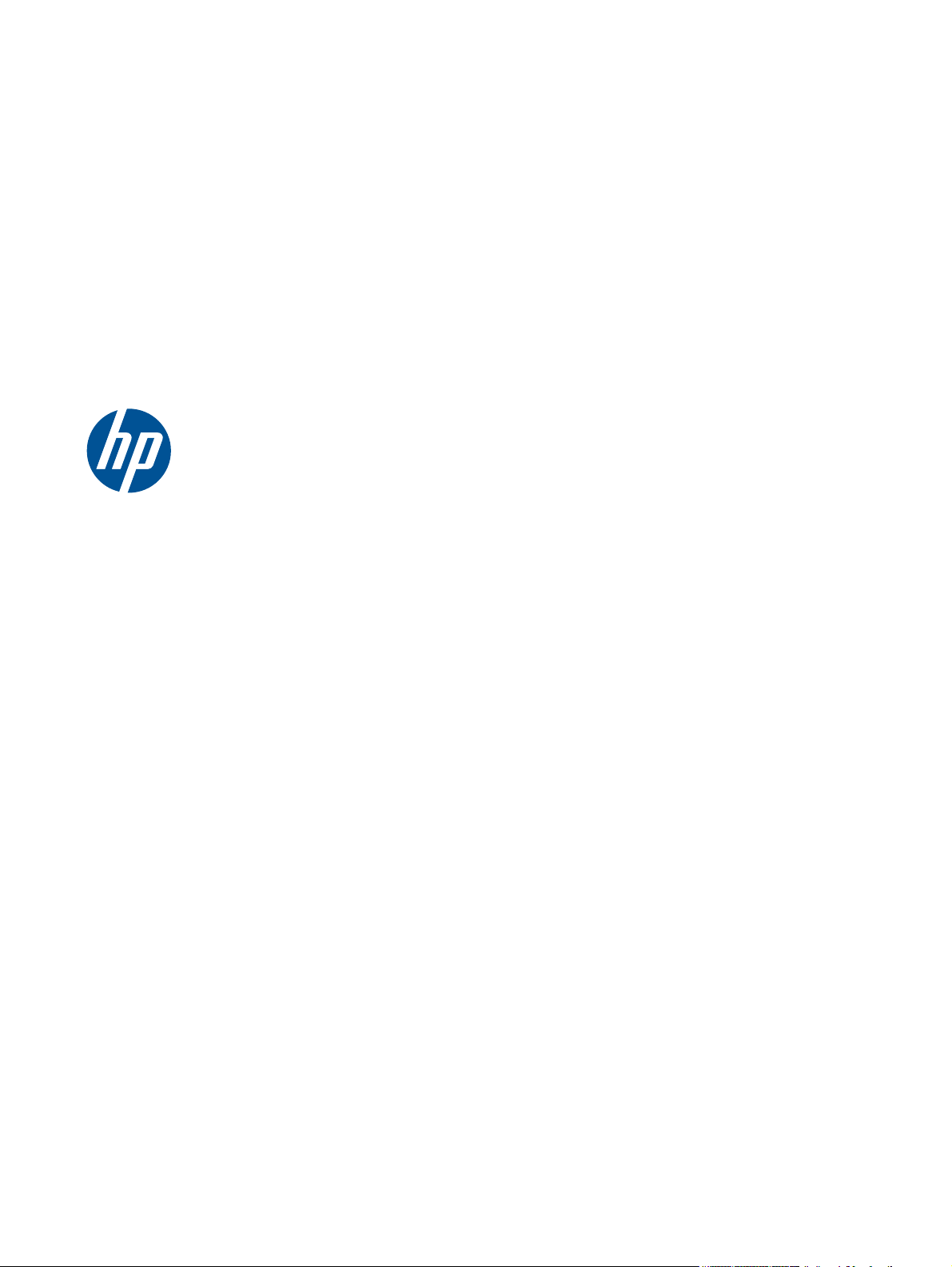
HP Scanjet 7000n-serien
Brugervejledning
Page 2
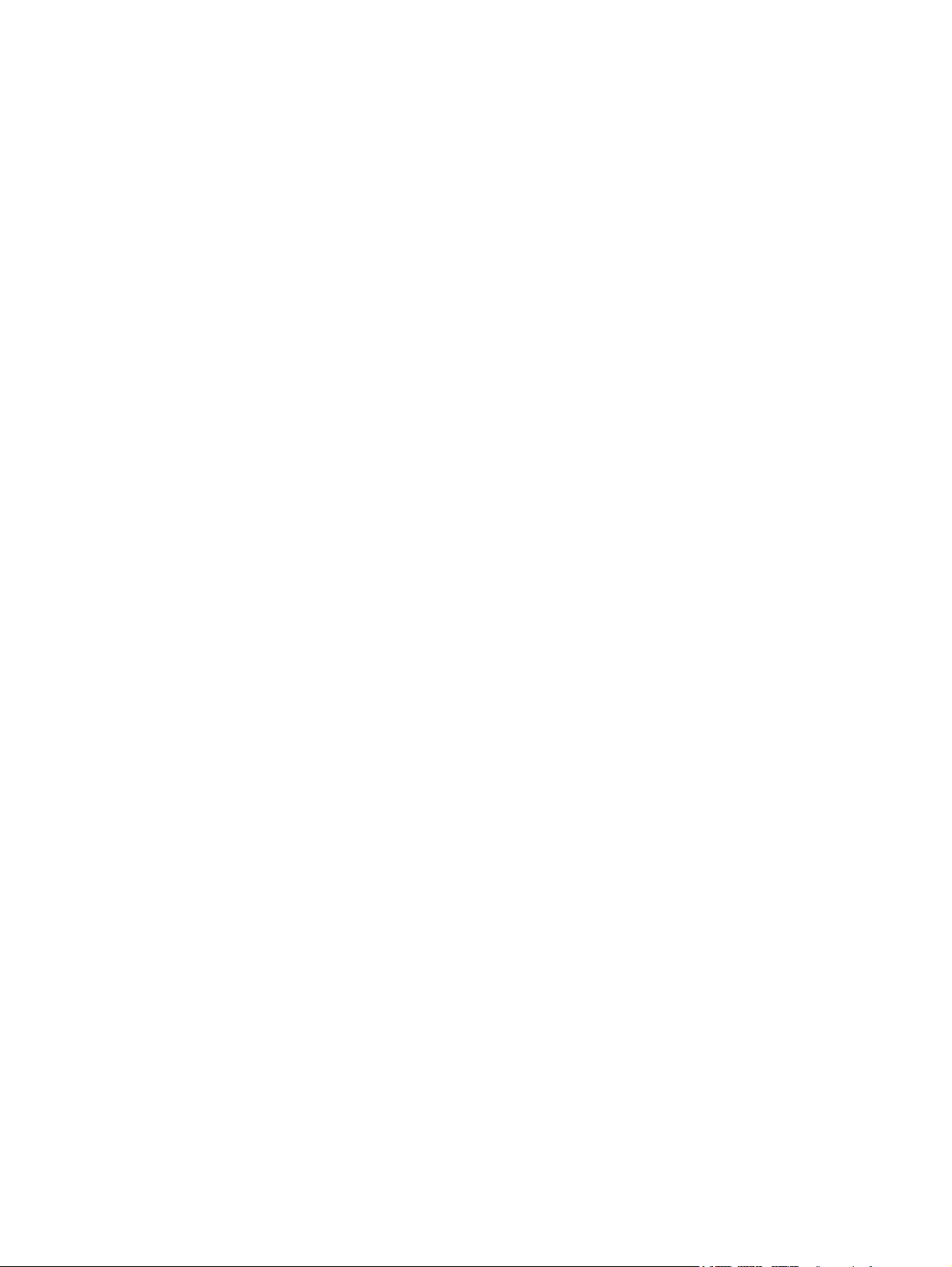
Copyright og licens
© 2011 Copyright Hewlett-Packard
Development Company, L.P.
Reproduktion, tilpasning eller oversættelse
er, uden forudgående skriftlig tilladelse,
forbudt, for så vidt det ikke er udtrykkeligt
tilladt i henhold til loven om ophavsret.
Oplysningerne i dette dokument kan
ændres uden forudgående varsel.
De eneste garantier for HP-produkter og
-serviceydelser er at finde i de udtrykkelige
garantierklæringer, der følger med
produkterne og tjenesteydelserne. Intet heri
skal opfattes som en ekstra garanti. HP er
ikke ansvarlig for tekniske eller
redaktionelle fejl eller mangler heri.
Edition 2, 1/2011
Varemærker
®
Adobe
, Acrobat® og PostScript® er
varemærker tilhørende Adobe Systems
Incorporated.
Java™ er et varemærke tilhørende Sun
Microsystems, Inc. i USA.
Microsoft®, Windows®, Windows® XP og
Windows Vista® er varemærker registreret i
USA tilhørende Microsoft Corporation.
®
UNIX
er et registreret varemærke
tilhørende The Open Group.
ENERGY STAR og ENERGY STARmærket er registrerede varemærker i USA.
OCR-teknologi fra I.R.I.S., copyright
1987-2009. Alle rettigheder forbeholdes.
iHQC™-komprimeringsteknologi fra I.R.I.S.,
copyright 2007-2009. Alle rettigheder
forbeholdes (patentanmeldt).
PDF-iHQC™, XPS-iHQC™-teknologi fra
I.R.I.S., copyright 2007-2009.
Page 3
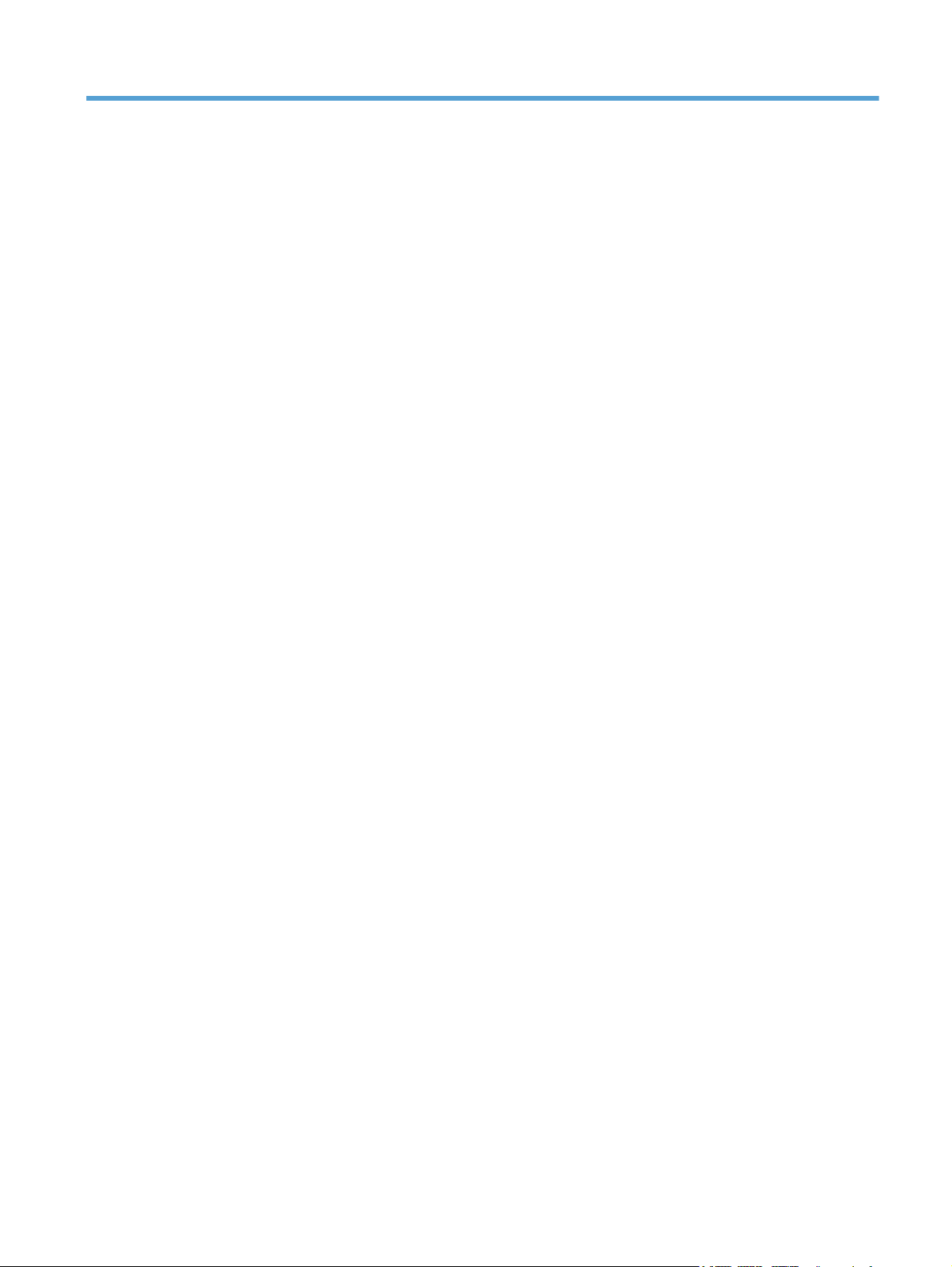
Indholdsfortegnelse
1 Grundlæggende om produktet ...................................................................................................................... 1
Konventioner i vejledningen ................................................................................................................. 2
Produktfunktioner ................................................................................................................................. 3
Produktgennemgang ............................................................................................................................ 5
Set forfra .............................................................................................................................. 5
Set bagfra ............................................................................................................................ 6
Placering af serienummer og modelnummer ....................................................................... 6
2 Kontrolpanel .................................................................................................................................................... 7
Brug af kontrolpanelet .......................................................................................................................... 8
Kontrolpanellayout ............................................................................................................... 8
Startskærmbilledet ............................................................................................................. 10
Knapper på den berøringsfølsomme skærm ..................................................................... 11
Kontrolpanel, Hjælp-system ............................................................................................... 11
Navigering i menuen Administration ................................................................................................... 12
Jetdirect-menuer ................................................................................................................ 12
3 Understøttede hjælpeprogrammer til Windows ......................................................................................... 18
HP Web Jetadmin .............................................................................................................................. 19
Integreret webserver .......................................................................................................................... 19
HP DSS (Digital Sending Software) ................................................................................................... 19
4 Konfigurer produktet .................................................................................................................................... 20
Understøttede netværksprotokoller .................................................................................................... 21
Konfigurer produktet til at bruge netværket ........................................................................................ 23
Få vist eller foretag ændringer til netværksindstillinger ..................................................... 23
Skift eller indstil administratoradgangskoden .................................................................... 23
Manuel konfiguration af TCP/IP-parametrene fra kontrolpanelet ...................................... 24
Manuel konfiguration af IPv6 TCP/IP-parametrene fra kontrolpanelet .............................. 25
Deaktivering af netværksprotokoller (valgfrit) .................................................................... 26
Indstillinger for forbindelseshastighed og dupleks ............................................................. 26
iii
Page 4
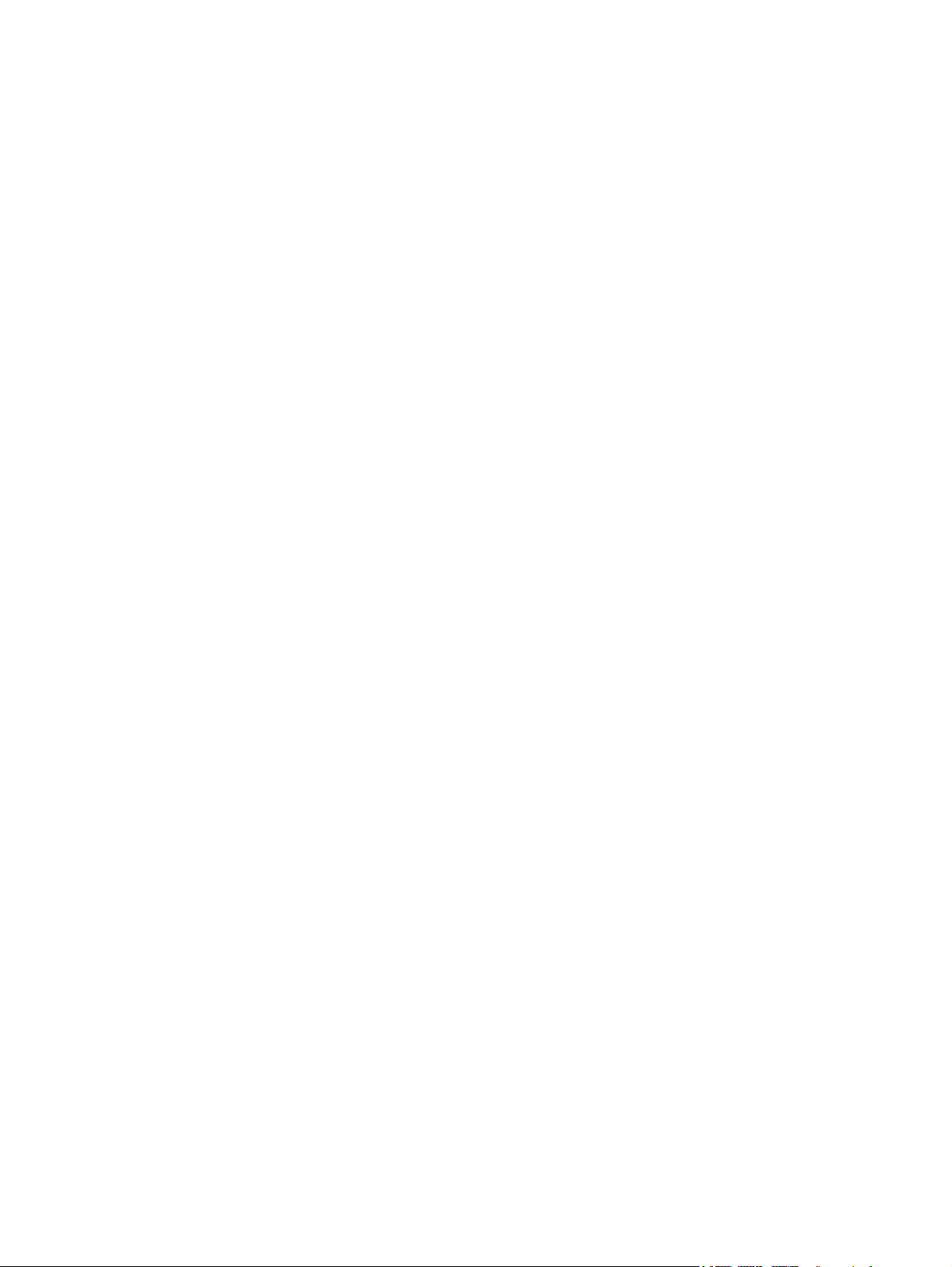
Konfiguration af e-mail-indstillinger .................................................................................................... 27
Understøttede protokoller .................................................................................................. 27
Konfigurer e-mail-indstillinger ............................................................................................ 27
Konfigurer indstillinger for digital sending ........................................................................................... 29
5 Ilægning af originaler ................................................................................................................................... 31
Understøttede dokumentstørrelser ..................................................................................................... 32
Generelle tip til ilægning af dokumenter ............................................................................................. 33
Tip til ilægning af dokumenter for dokumenter med forskellige formater ........................................... 35
Ilægning af dokumenter ...................................................................................................................... 36
6 Scanning og afsendelse af dokumenter ..................................................................................................... 38
Log på ................................................................................................................................................ 39
Eksempelvisning af scanning ............................................................................................................. 40
Brug skærmbilledet til visning af billedeksempel ............................................................... 40
Send et scannet dokument til én eller flere e-mails ............................................................................ 42
Brug af adressekartoteket .................................................................................................. 42
Opret en modtagerliste ...................................................................................... 42
Brug adressekartoteket Personlige eller Delte kontakter .................................. 42
Føj adresser til adressekartoteket Personlige eller Delte adresser . . 42
Slet poster fra adressekartoteket Personlige kontakter .................... 43
Brug af skærmbilledet Send e-mail .................................................................................... 43
Afsendelse af dokumenter ................................................................................................. 44
Afsendelse af et dokument ................................................................................ 44
Brug af funktionen til automatisk udfyldning ...................................................... 44
Fax et scannet dokument ................................................................................................................... 45
Brug skærmbilledet Send fax ............................................................................................. 45
Sende en fax ...................................................................................................................... 46
Gem til en netværksmappe eller en USB-lagerenhed ........................................................................ 47
Send eller gem et dokument vha. Lynindstillinger .............................................................................. 48
Scanning til en workflow-destination .................................................................................................. 49
7 Administration og vedligeholdelse af produktet ....................................................................................... 50
Brug af oplysningssider ...................................................................................................................... 51
Integreret webserver .......................................................................................................................... 52
Start den integrerede webserver ....................................................................................... 52
Indstillinger for den integrerede webserver ........................................................................ 52
Brug af software til HP Web Jetadmin ................................................................................................ 54
Styring af digital afsendelsessikkerhed .............................................................................................. 55
Netværksgodkendelse ....................................................................................................... 55
iv
Page 5
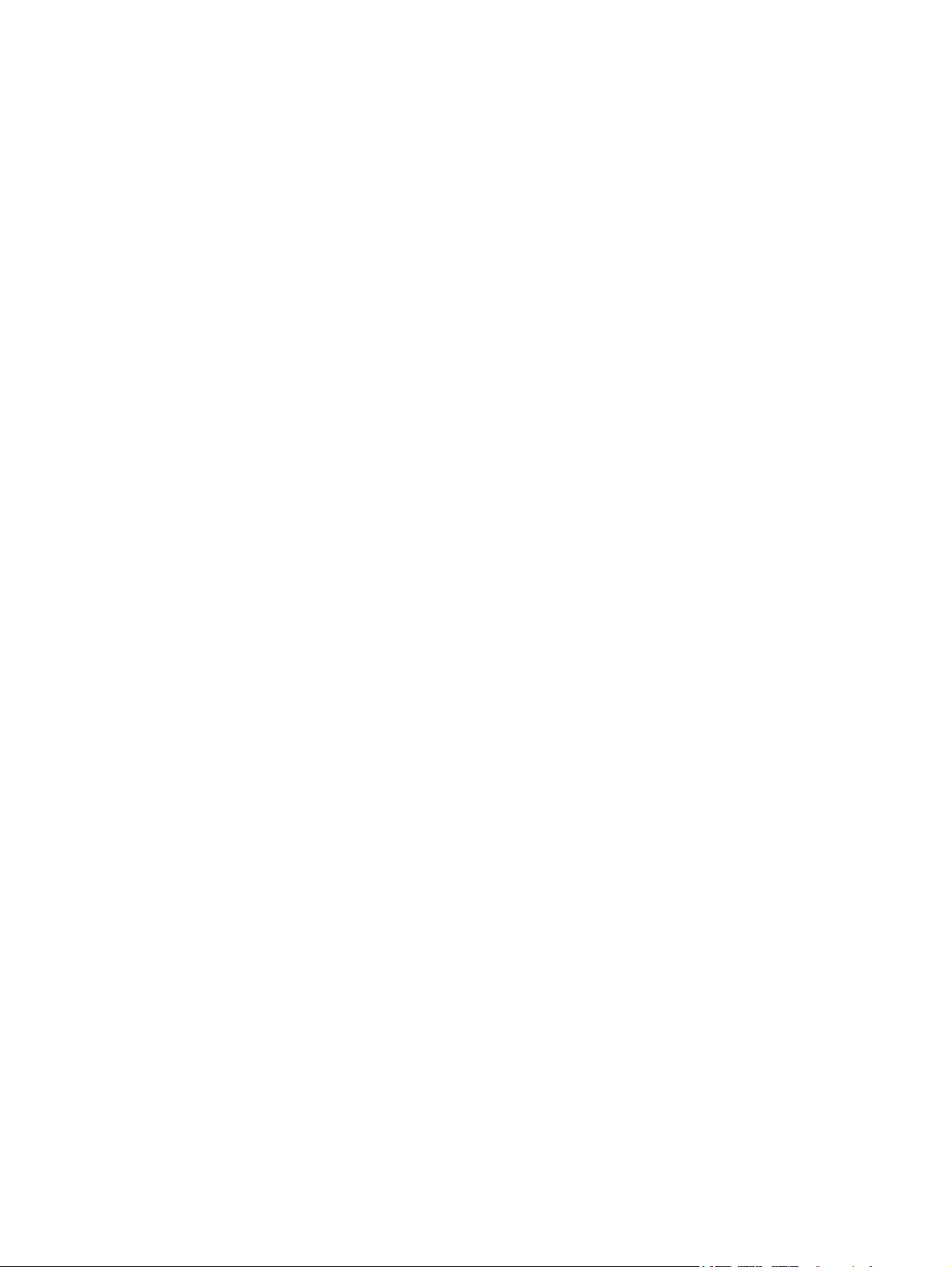
Sikker e-mail ...................................................................................................................... 55
Begrænset softwareadgang ............................................................................................... 55
Sikkerhedsfunktioner .......................................................................................................................... 56
Sikring af den integrerede webserver ................................................................................ 56
Håndtering af midlertidige jobfiler ...................................................................................... 56
Sikker lagersletning ........................................................................................................... 57
Data, der påvirkes ............................................................................................. 57
Sikker filsletning ................................................................................................................. 57
Sikker disksletning ............................................................................................................. 57
HP High-Performance Secure-harddiske .......................................................................... 58
Administrer certifikater ....................................................................................................... 58
Indlæs et certifikat ............................................................................................. 58
Indlæs en CRL-liste (liste over tilbagekaldte certifikater) .................................. 58
Bekræftelse og godkendelse ............................................................................................. 58
Test og kalibrer den berøringsfølsomme skærm ................................................................................ 60
Test den berøringsfølsomme skærm ................................................................................. 60
Kalibrer den berøringsfølsomme skærm ........................................................................... 60
Installer holderen til tilslutning af hardware ........................................................................................ 61
Rengøring af produktet ....................................................................................................................... 64
Rengør den berøringsfølsomme skærm ............................................................................ 64
Rengør produktets glasflader ............................................................................................ 64
Rengør papirgangen .......................................................................................................... 65
Rengør valserne ................................................................................................................ 65
Bestil forbrugsvarer til vedligeholdelse og scanning .......................................................................... 69
Udskift forbrugsvarer og reservedele ................................................................................................. 70
Udskift valserne ................................................................................................................. 70
Udskift tastaturet ................................................................................................................ 70
Udskift Jetdirect-kortet ....................................................................................................... 71
Udskift harddisken ............................................................................................................. 72
Opgrader firmwaren ........................................................................................................... 75
Opgrader produktets firmware .......................................................................... 76
Opgrader HP Jetdirect Inside-firmwaren ........................................................... 76
8 Problemløsning ............................................................................................................................................. 78
Fejlkoder ............................................................................................................................................. 79
Grundlæggende tip til fejlfinding ......................................................................................................... 80
Gendan fabriksindstillinger ................................................................................................................. 81
Fortolk kontrolpanelets statusindikatorer ............................................................................................ 82
Meddelelsestyper på kontrolpanelet ................................................................................................... 83
Meddelelser på kontrolpanelet ........................................................................................................... 84
Installationsproblemer ........................................................................................................................ 85
v
Page 6
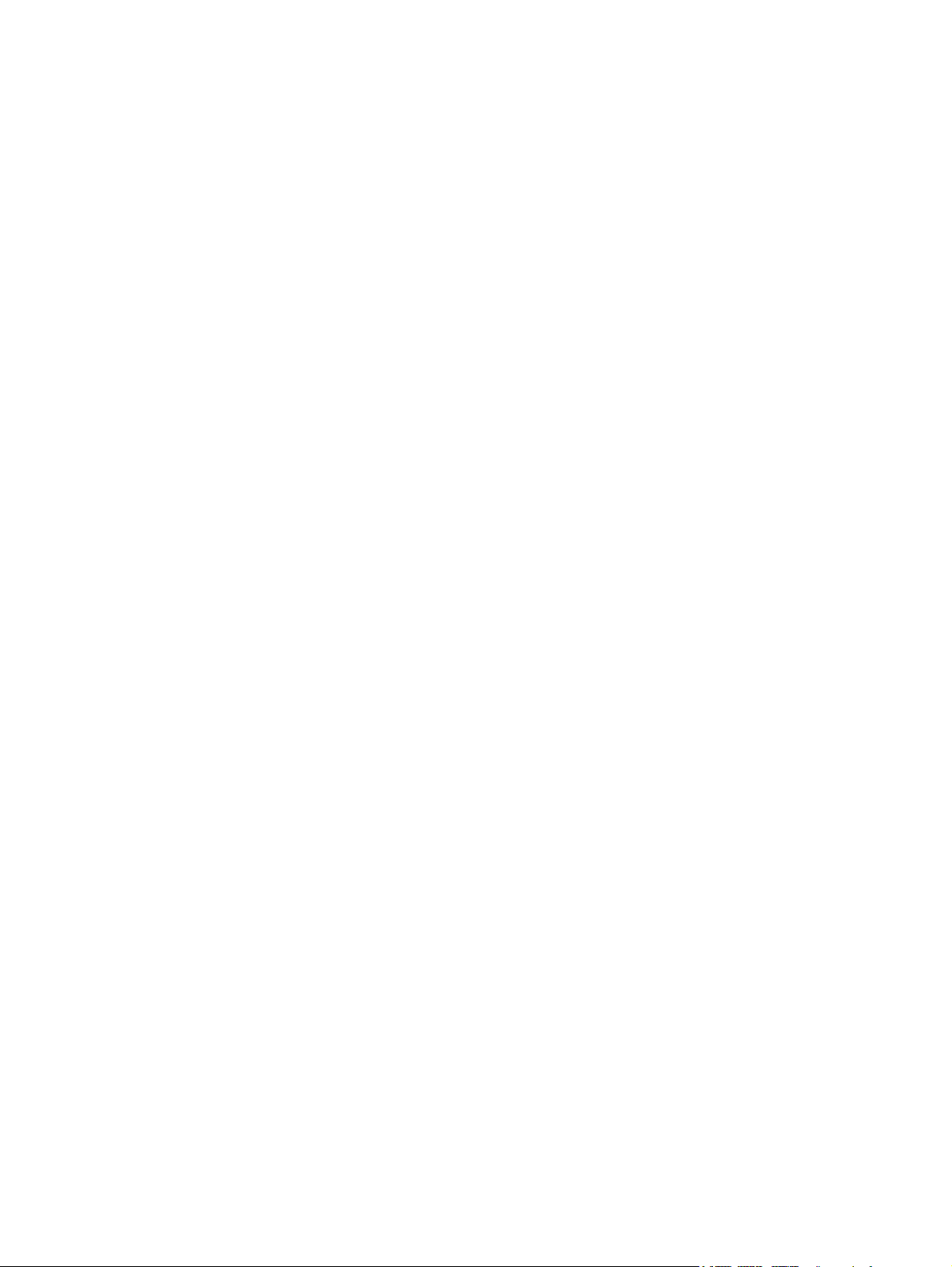
Problemer med initialisering eller hardware ....................................................................................... 86
Kontrol af Ethernet-forbindelsen ........................................................................................ 86
Kontroller strømtilslutningen .............................................................................................. 86
Nulstil produktet ................................................................................................................. 87
Produktet virker ikke længere korrekt ................................................................................ 87
Driftsproblemer ................................................................................................................................... 88
Produktet vil ikke tænde .................................................................................................... 88
Lampen forbliver tændt ...................................................................................................... 88
Scanningen starter ikke med det samme .......................................................................... 88
Kun den ene side af et tosidet dokument bliver scannet ................................................... 89
Scannede sider mangler ved scanningsdestinationen ...................................................... 89
Scannede sider er ikke i rækkefølge ved scanningsdestinationen .................................... 89
Optimer hastighed ved scanning og andre opgaver .......................................................... 89
Scanningen er fuldstændig sort eller fuldstændig hvid ...................................................... 89
Scannede billeder er ikke lige ............................................................................................ 89
Scanningsfiler er for store .................................................................................................. 89
Problemer med papirgangen .............................................................................................................. 91
Papirstop, vridning, indføringsfejl eller problemer med indføring af flere sider .................. 91
Scanning af skrøbelige originaler ...................................................................................... 91
Papiret indføres ikke korrekt .............................................................................................. 91
Originalerne krøller sammen i outputbakken ..................................................................... 92
Bunden af det scannede billede er skåret af ..................................................................... 92
Der er striber eller ridser på de scannede billeder ............................................................. 92
Et dokument sætter sig fast, hver gang det lægges i scanneren ....................................... 92
Afhjælpning af papirstop i papirgangen ............................................................................. 92
Løsning af e-mail-problemer .............................................................................................................. 94
Validering af adressen på SMTP-gateway'en .................................................................... 94
Validering af adressen på LDAP-gateway'en .................................................................... 94
Løsning af netværksproblemer ........................................................................................................... 95
Kontakt HP Support ............................................................................................................................ 96
Tillæg A Forbrugsvarer og ekstraudstyr ....................................................................................................... 97
Bestilling af reservedele, ekstraudstyr og forbrugsvarer .................................................................... 98
Varenumre .......................................................................................................................................... 99
Ekstraudstyr ....................................................................................................................... 99
Kabler og interfaces ........................................................................................................... 99
Vedligeholdelsessæt .......................................................................................................... 99
Tillæg B Service og support ......................................................................................................................... 100
Hewlett-Packards erklæring om begrænset garanti ......................................................................... 101
OpenSSL .......................................................................................................................................... 103
vi
Page 7
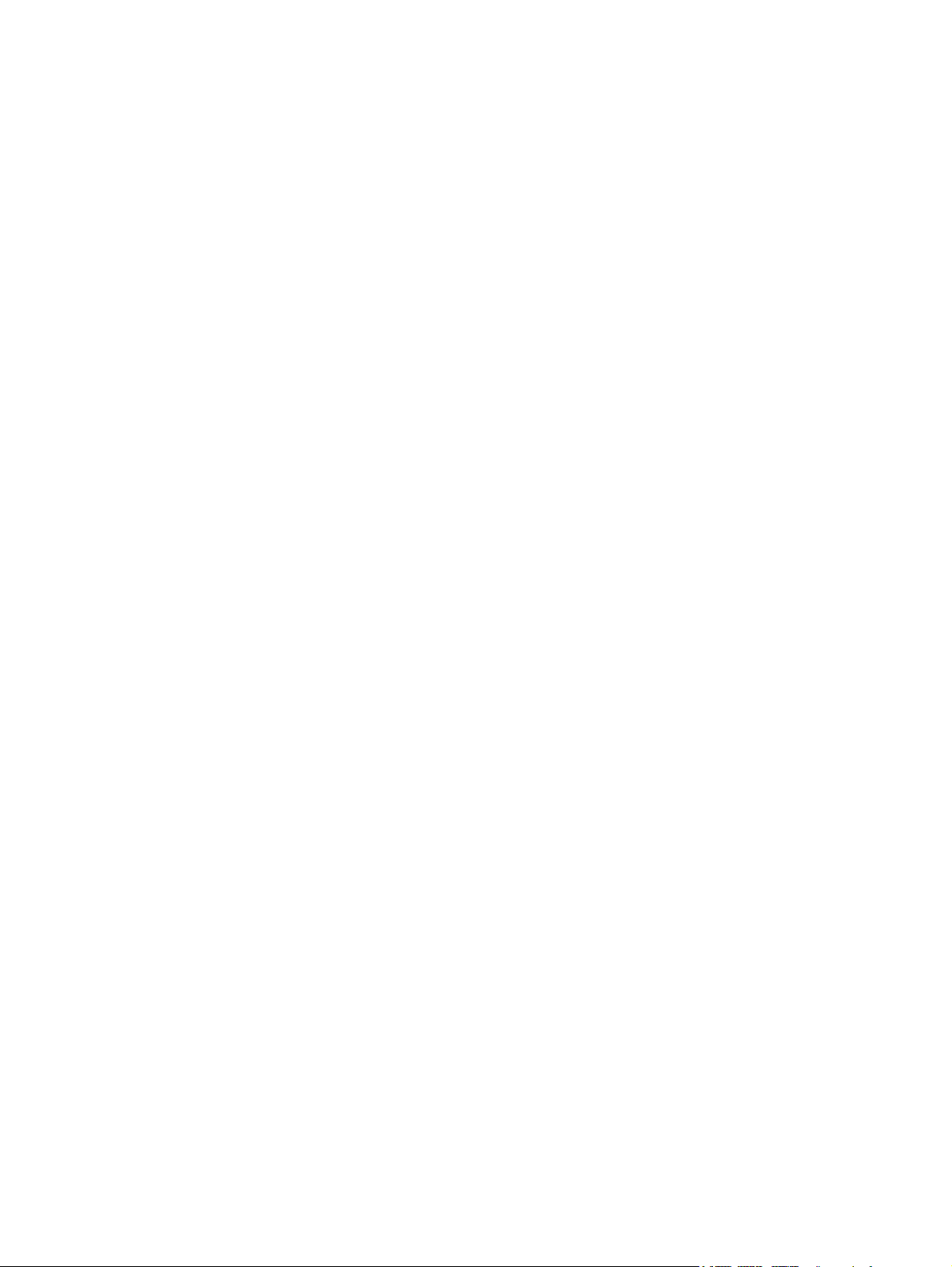
Selvreparation udført af kunden, garantiservice ............................................................................... 105
Kundesupport ................................................................................................................................... 106
Tillæg C Produktspecifikationer ................................................................................................................... 107
Fysiske specifikationer ..................................................................................................................... 108
Strømforbrug .................................................................................................................................... 108
Specifikationer for driftsmiljø ............................................................................................................ 108
Volatilitetscertifikat ............................................................................................................................ 109
Volatil hukommelse .......................................................................................................... 109
Ikke-volatil hukommelse .................................................................................................. 109
Harddiskhukommelse ...................................................................................................... 109
Tillæg D Lovgivningsmæssige oplysninger ................................................................................................ 110
Lovpligtigt modelnummer ................................................................................................................. 111
Miljøbeskyttelsesprogram ................................................................................................................. 112
Beskyttelse af miljøet ....................................................................................................... 112
Strømforbrug .................................................................................................................... 112
Plastik .............................................................................................................................. 112
Materialerestriktioner ....................................................................................................... 112
Bortskaffelse af produktaffald i private husholdninger i EU ............................................. 113
Kemiske stoffer ................................................................................................................ 113
Kilder med yderligere oplysninger ................................................................................... 113
Sikkerhedsoplysninger ..................................................................................................................... 113
Indeks ............................................................................................................................................................... 114
vii
Page 8
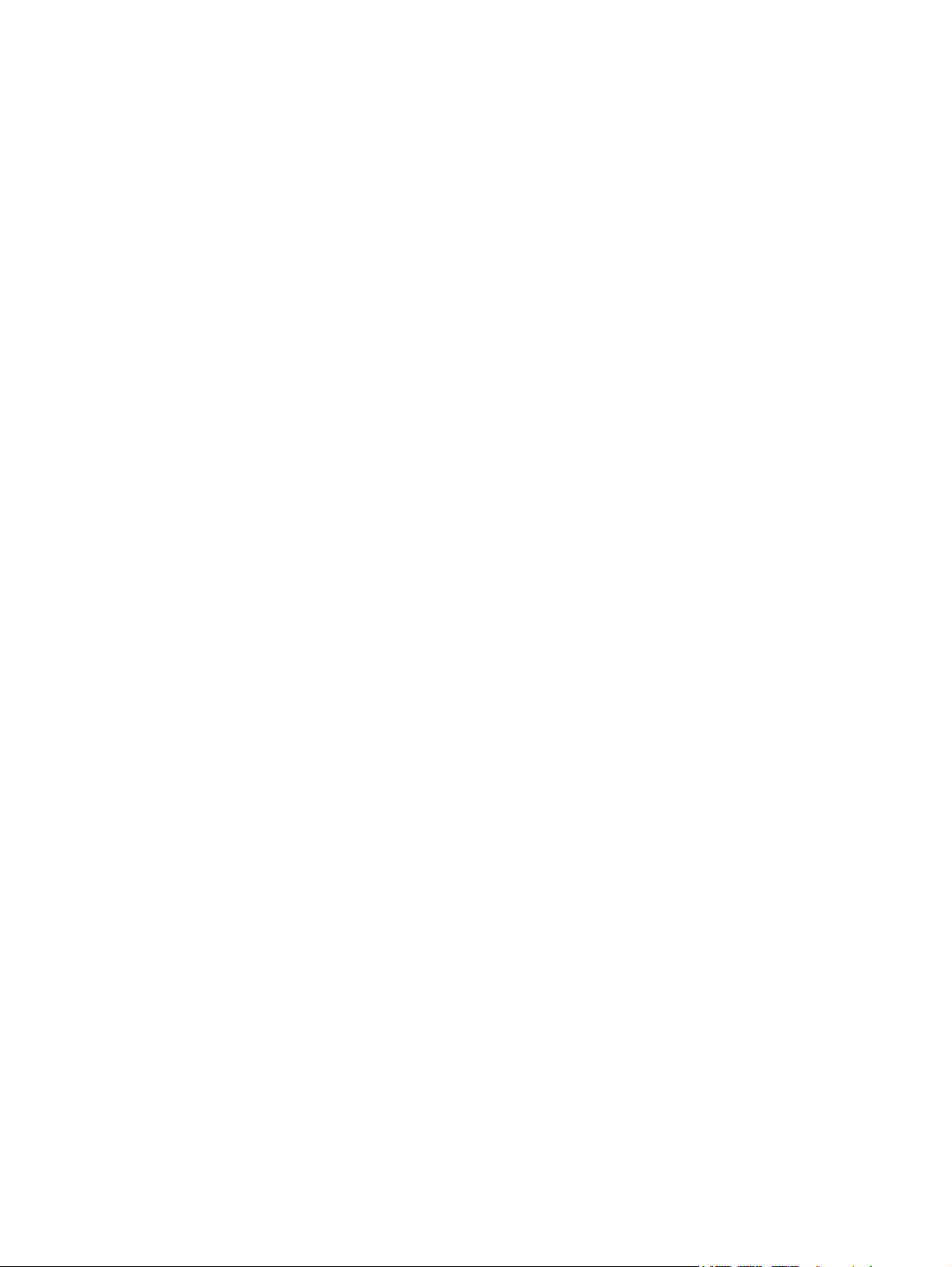
viii
Page 9
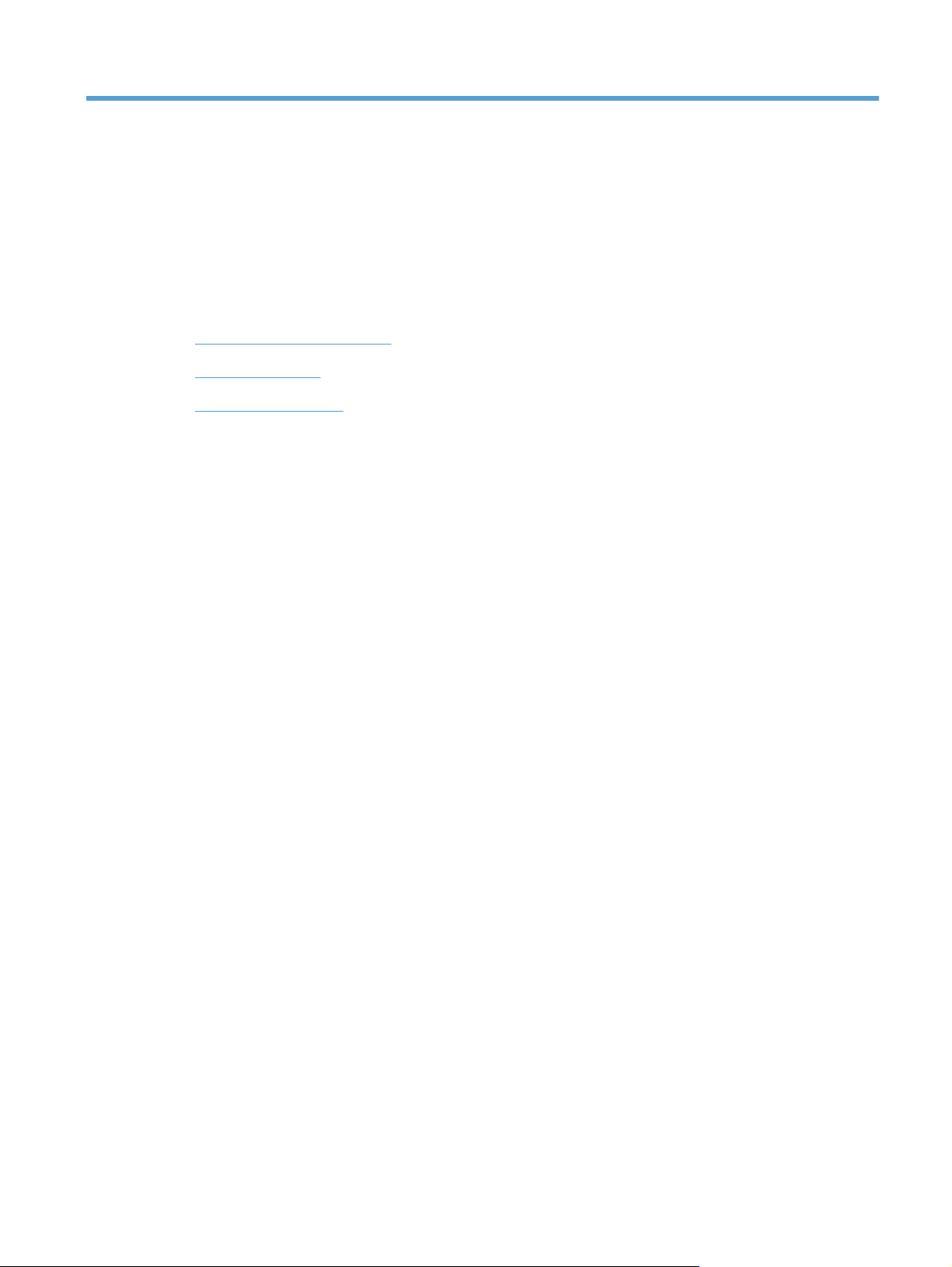
1 Grundlæggende om produktet
● Konventioner i vejledningen
● Produktfunktioner
Produktgennemgang
●
1
Page 10
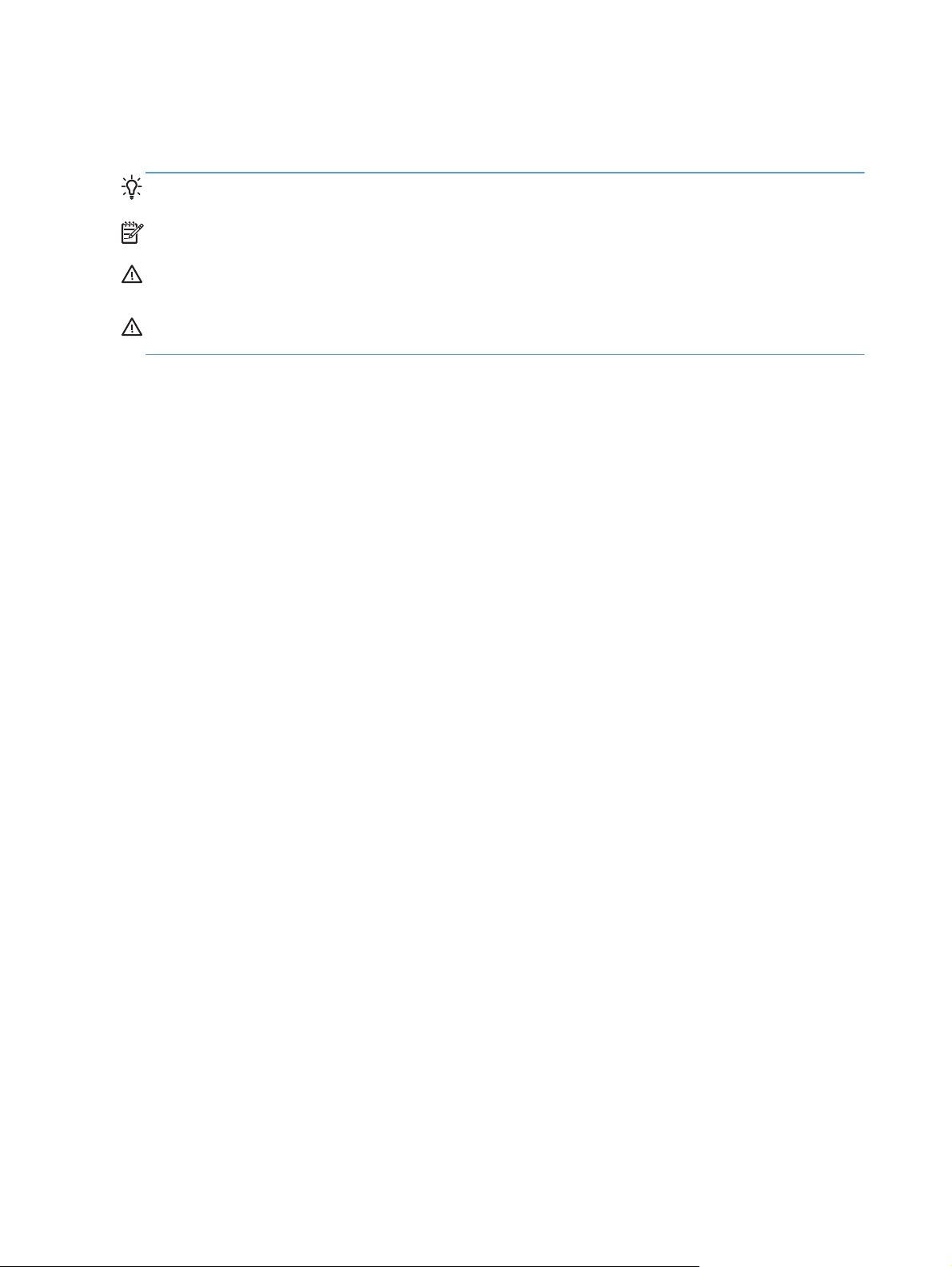
Konventioner i vejledningen
I vejledningen findes der adskillige tip, noter og advarsler, som giver dig vigtige oplysninger.
TIP: Tippene indeholder hjælp eller genveje.
BEMÆRK: Noterne indeholder vigtige oplysninger om et begreb eller udførelsen af en opgave.
FORSIGTIG: Forsigtig angiver procedurer, som du skal følge for at undgå datatab eller
beskadigelse af produktet.
ADVARSEL! Advarsler gør dig opmærksom på bestemte procedurer, som du skal følge for at
undgå selv at komme til skade, katastrofalt datatab eller omfattende beskadigelse af produktet.
2 Kapitel 1 Grundlæggende om produktet
Page 11
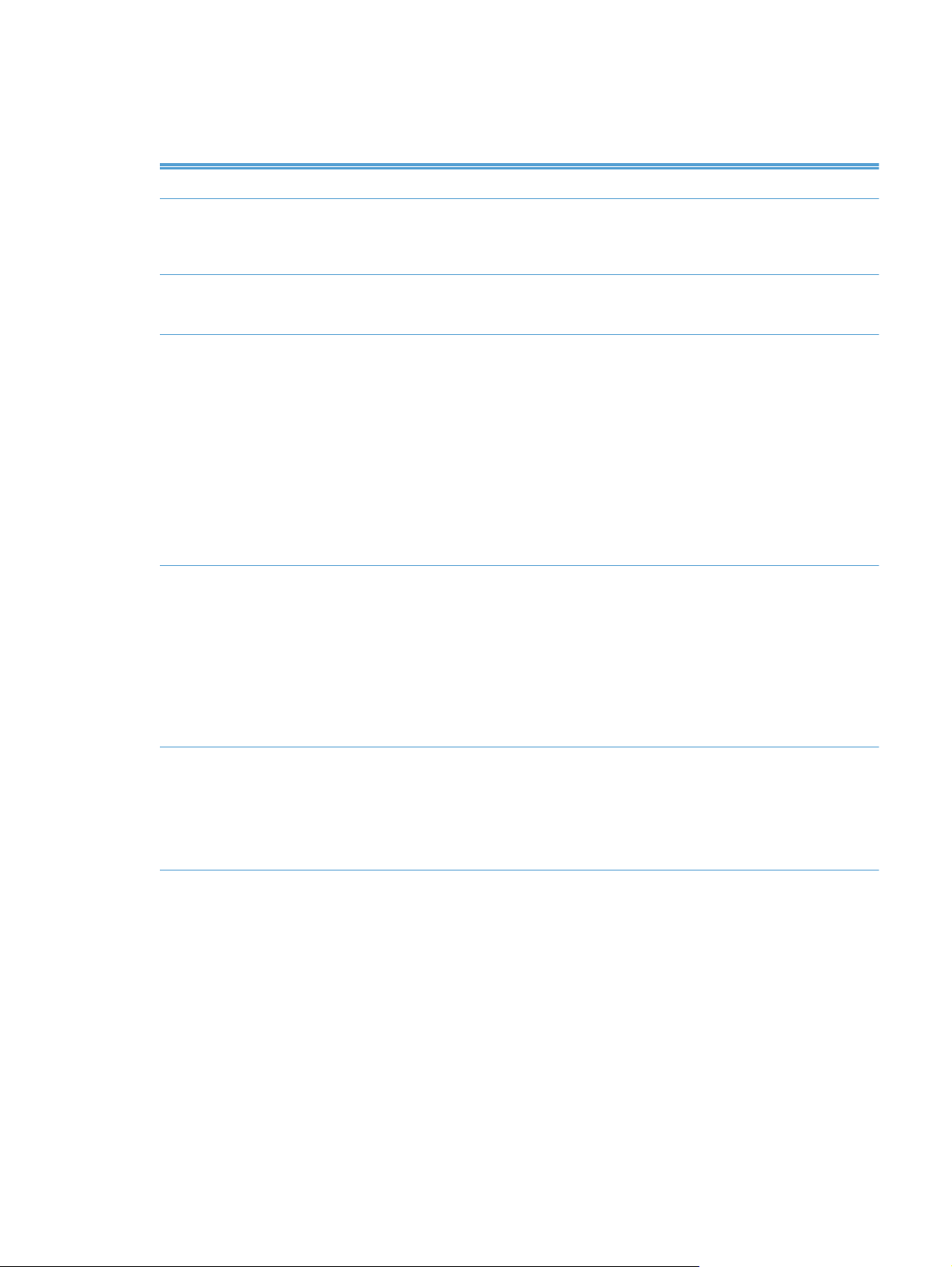
Produktfunktioner
Tabel 1-1 Funktioner
Opløsning 600 ppi (pixel pr. tomme)
Hukommelse ● 512 MB RAM (Random Access Memory)
MEt (Memory Enhancement technology), der automatisk komprimerer data, så de bruger
●
RAM mere effektivt
Brugergrænseflade
Papirhåndtering
Tilslutning ● LAN-port (RJ-45) til det integrerede HP Jetdirect-kort
HP Easy Select-kontrolpanel i farver
●
● Integreret webserver (EWS) til konfiguration af produktet og adgang til support
Dokumentføder: Kan rumme op til 50 ark papir.
●
● Tosidet scanning: Dokumentføderen har en dupleksenhed til automatisk scanning af
tosidede dokumenter.
Undertryk tomme sider: Undertryk tomme sider i scannet output (virker bedst med
●
hvide sider eller sider med lyse farver).
Standardoutputbakke: Outputbakken er placeret i tæt på produktets bund. Denne
●
bakke kan rumme op til 50 ark papir.
HP Precision Feed-teknologi med indføringsproces i flere faser, avanceret separation og
●
intelligente indføringsteknologier, blandet stakhåndtering og ultrasonisk
dobbeltindføringsregistrering.
En forbedret EIO-port (enhanced input/output), der bruges af Jetdirect-kortet
●
USB 2.0-stik til FAT-formateret transportabel lagringsenhed
●
BEMÆRK: USB-tilsuttede eksterne harddiske understøttes ikke.
HP Digital Sending Software (DSS) (ekstraudstyr)
●
Hulrum til tilslutning af hardware
●
Miljøvenlige funktioner
Indstillingen til udsættelse af dvale sparer strøm
●
● Højt indhold af genanvendelige komponenter og materialer
Energibesparende teknologi
●
●
Energy Star
®
-overholdelse
Produktfunktioner 3
Page 12
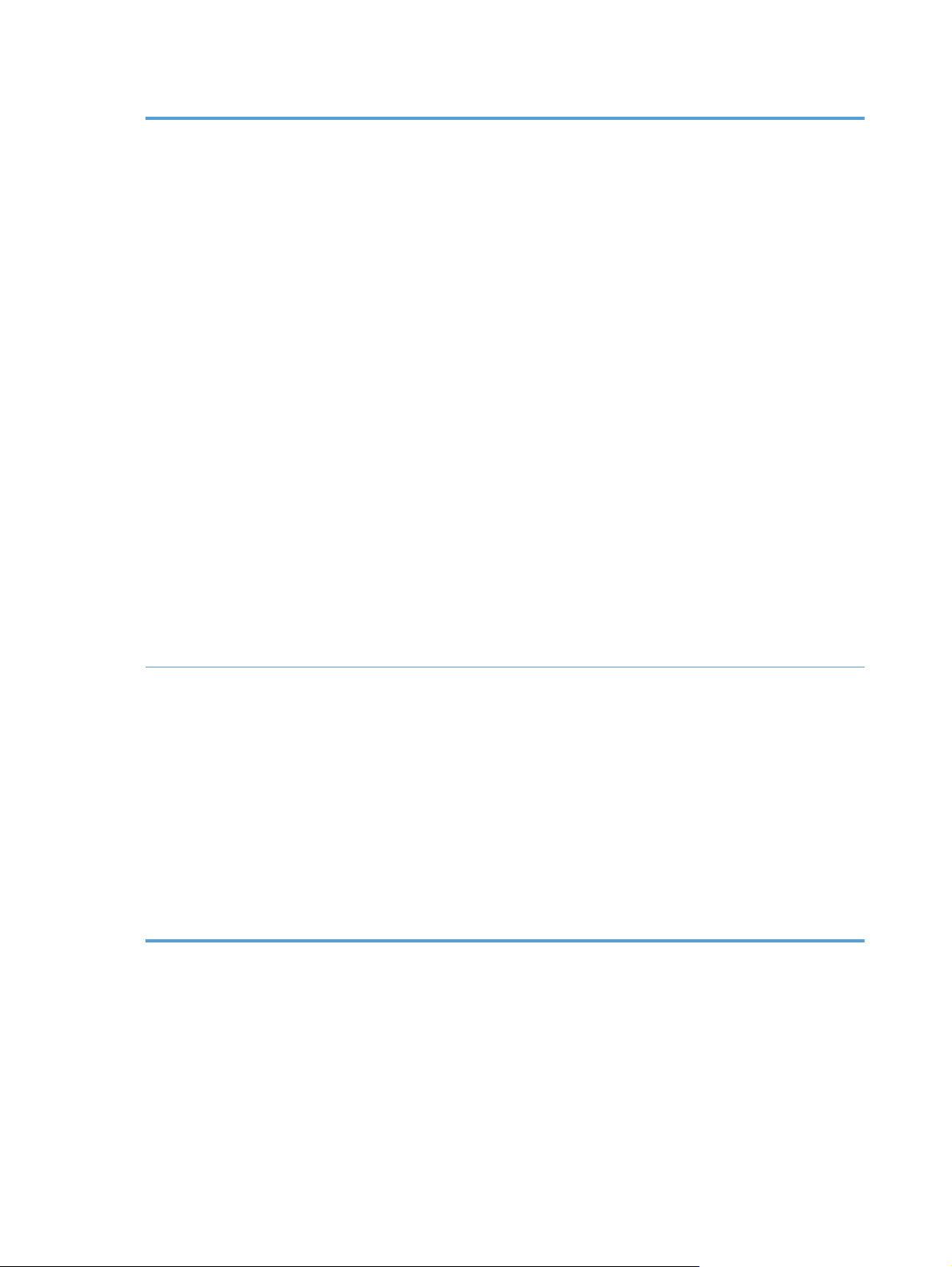
Tabel 1-1 Funktioner (fortsat)
Sikkerhedsfunktioner
Sikker disksletning
●
● Sikker sletning af lager
Sikker filsletning
●
Godkendelse
●
◦ Godkendelse af brugeradgangskode
Windows (Kerberos og NTLM)
◦
LDAP
◦
● Jetdirect-kort
IPsec
◦
Adgangskodebeskyttelse
◦
SSL
◦
TLS
◦
SNMPv3
◦
◦ 802.1x-godkendelse
◦ IPP over TLS
Sikker kommunikation mellem produktet og netværksservere
●
IPsec-sikkerhed (hardware)
●
Understøttelse af HP High Performance Secure-harddiske
●
Scanning og afsendelse ● Tilstande til tekstformater, grafikformater og formater med kombineret tekst og grafik
Integreret OCR
●
Funktion til afbrydelse af job
●
● Kontrolpanelanimationer (f.eks. udbedring af papirstop)
Scan og send til e-mail, fax, netværksmapper og USB-enheder
●
Adressekartotek til e-mail og fax
◦
◦ Send til digital fax (internet og LAN-fax)
● Hent kontakter fra en netværksmappe (LDAP)
Automatisk dupleksscanning (2-sidet)
●
4 Kapitel 1 Grundlæggende om produktet
Page 13
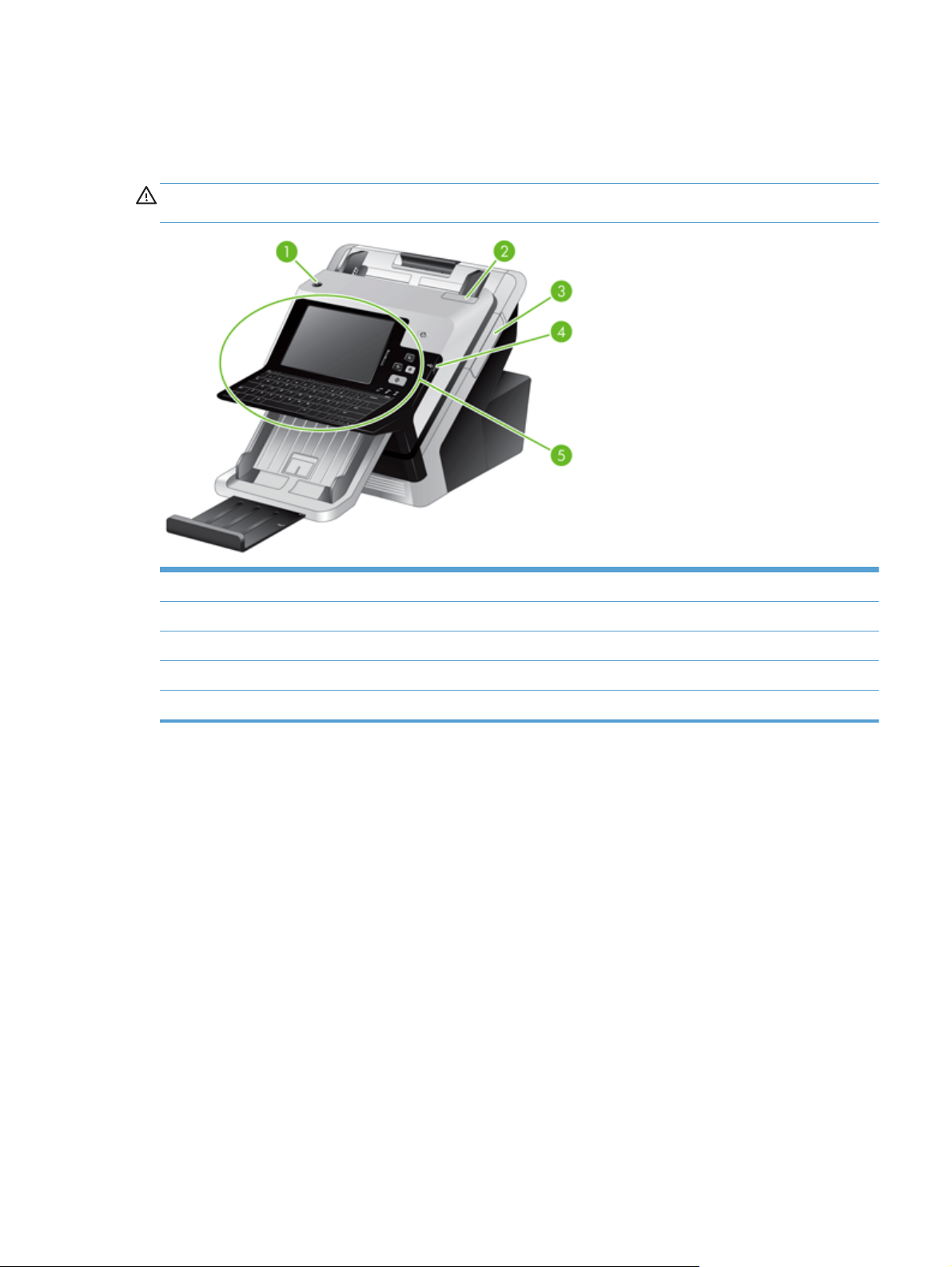
Produktgennemgang
Set forfra
FORSIGTIG: Hvis du skal flytte produktet, skal du altid løfte det ved at holde fast i bunden. Løft det
ikke ved at holde i tastaturet.
1 Strømknap
2 Lås til dokumentføder
3 Panel til holder til tilslutning af hardware (HIP)
4 USB-stik til transportable lagerenheder
5 Kontrolpanel
Produktgennemgang 5
Page 14
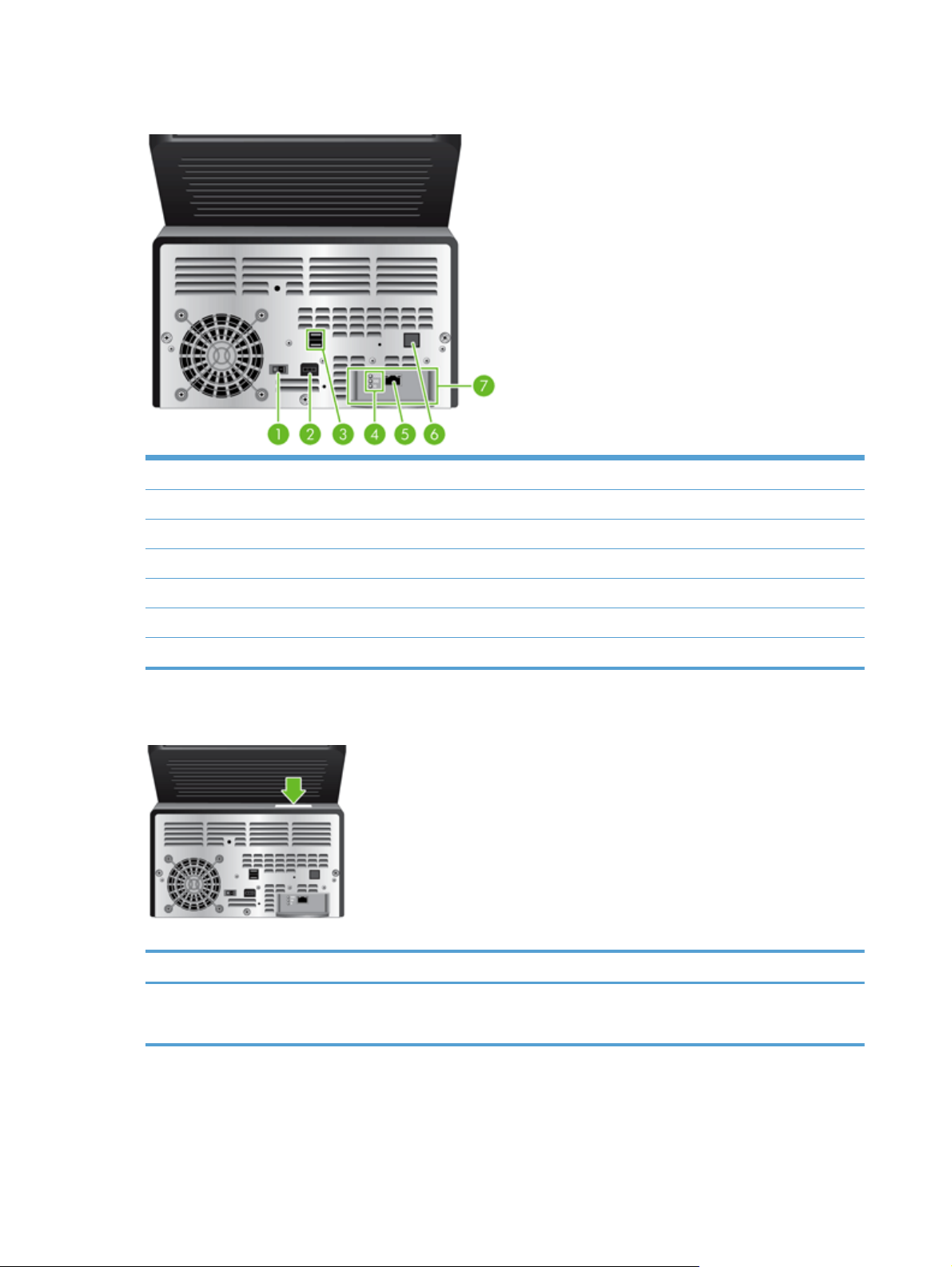
Set bagfra
1 Afbryder
2Netstik
3 USB-porte
4 Hastighedsindikatorer for netværkslink
5 Ethernet-port
6 Tildækket Ethernet-port til serviceadgang
7 EIO-port med et Jetdirect-kort
Placering af serienummer og modelnummer
Modelnavn Modelnummer
HP Scanjet Enterprise 7000n L2709A
L2708A
6 Kapitel 1 Grundlæggende om produktet
Page 15
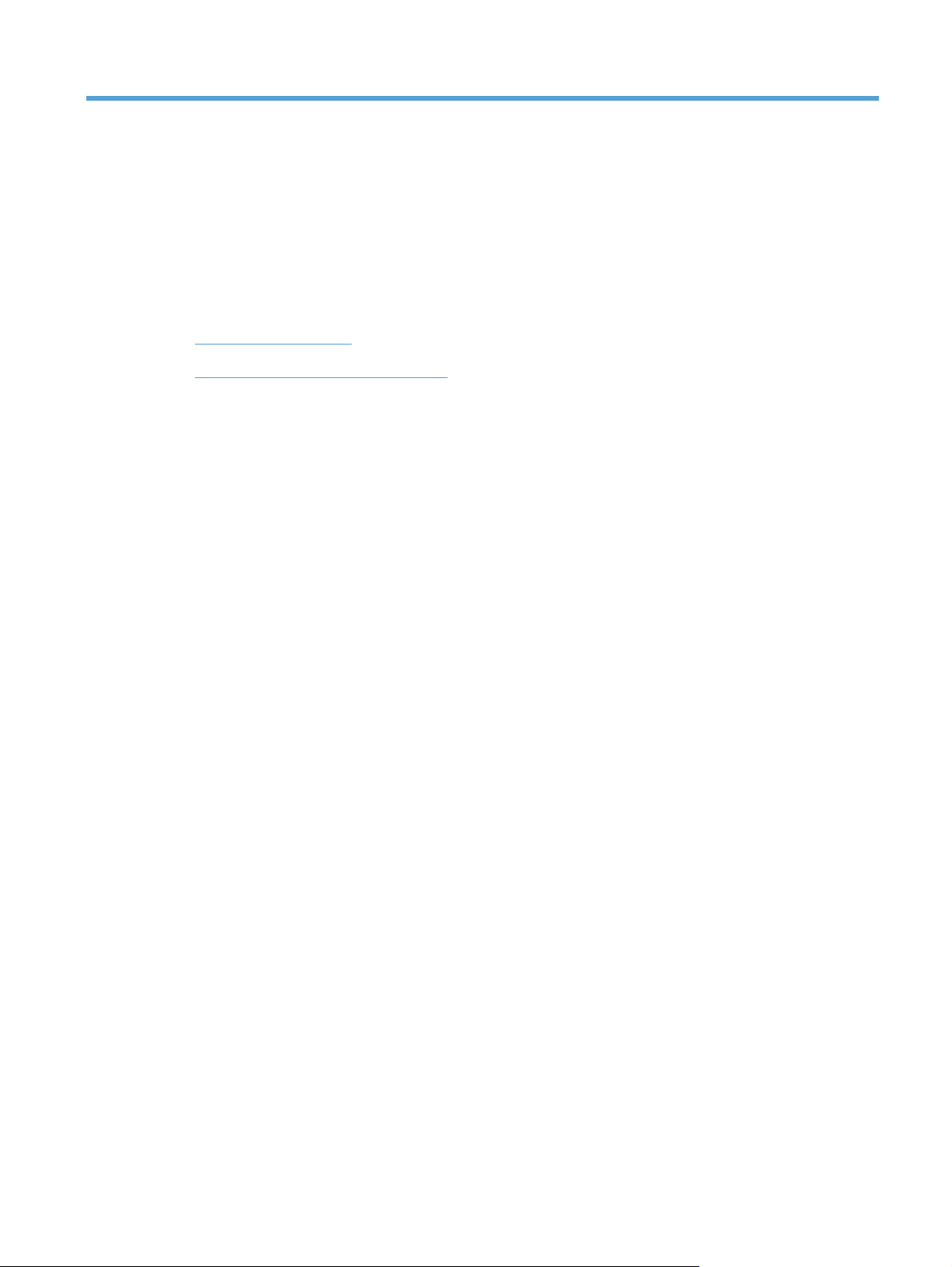
2 Kontrolpanel
● Brug af kontrolpanelet
● Navigering i menuen Administration
7
Page 16
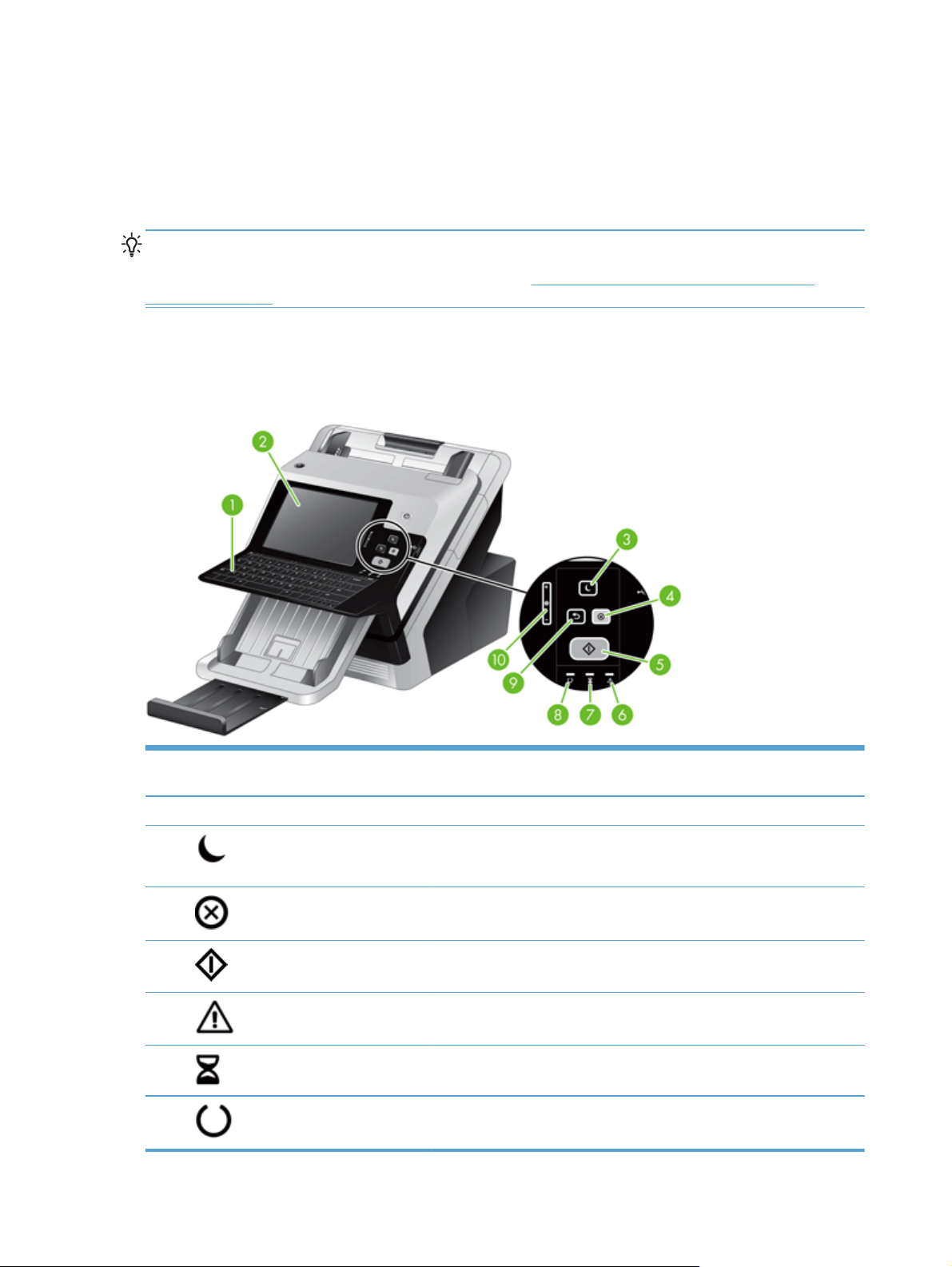
Brug af kontrolpanelet
Kontrolpanelet har en berøringsfølsom SVGA-skærm, der giver adgang til produktets funktioner,
virtuelle og fysiske tastaturer og et numerisk tastatur med knapper til almindelige funktioner. Brug
knapperne og tastaturet til at styre job og produktstatus. LED-indikatorerne angiver produktets
overordnede status.
TIP: Hvis der sker uventede ting eller ingenting, når du trykker på den berøringsfølsomme skærm,
kan det være nødvendigt at kalibrere den. Hvis du vil kontrollere, om det er nødvendigt at kalibrere,
skal du først teste den berøringsfølsomme skærm. Se
skærm på side 60.
Kontrolpanellayout
Kontrolpanelet inkluderer en berøringsfølsom grafisk skærm, knapper til jobkontrol, et tastatur og tre
LED-statusindikatorer.
Test og kalibrer den berøringsfølsomme
1 Tastatur Brug tastaturet til at indtaste tekst og tal i felter på den berøringsfølsomme
2 Berøringsfølsom skærm Brug den berøringsfølsomme skærm til at aktivere produktets funktioner.
3
4
5
6
7
8
8 Kapitel 2 Kontrolpanel
skærm.
Dvaleknap Hvis produktet er inaktivt i en længere periode, går det automatisk i
dvaletilstand. Tryk på dvaleknappen for at få produktet til at skifte til
dvaletilstand eller for at aktivere det igen.
Stopknap Standser det igangværende job og åbner skærmbilledet Jobstatus.
Startknap Starter digital sending (f.eks. e-mail og fax) eller fortsætter et job, der er
blevet afbrudt.
Advarselsindikator Advarselsindikatoren angiver, at produktet kræver en brugerhandling.
Dataindikator Dataindikatoren angiver, at produktet modtager data.
Klarindikator Klarindikatoren viser, at produktet er klar til at begynde at behandle et job.
Page 17
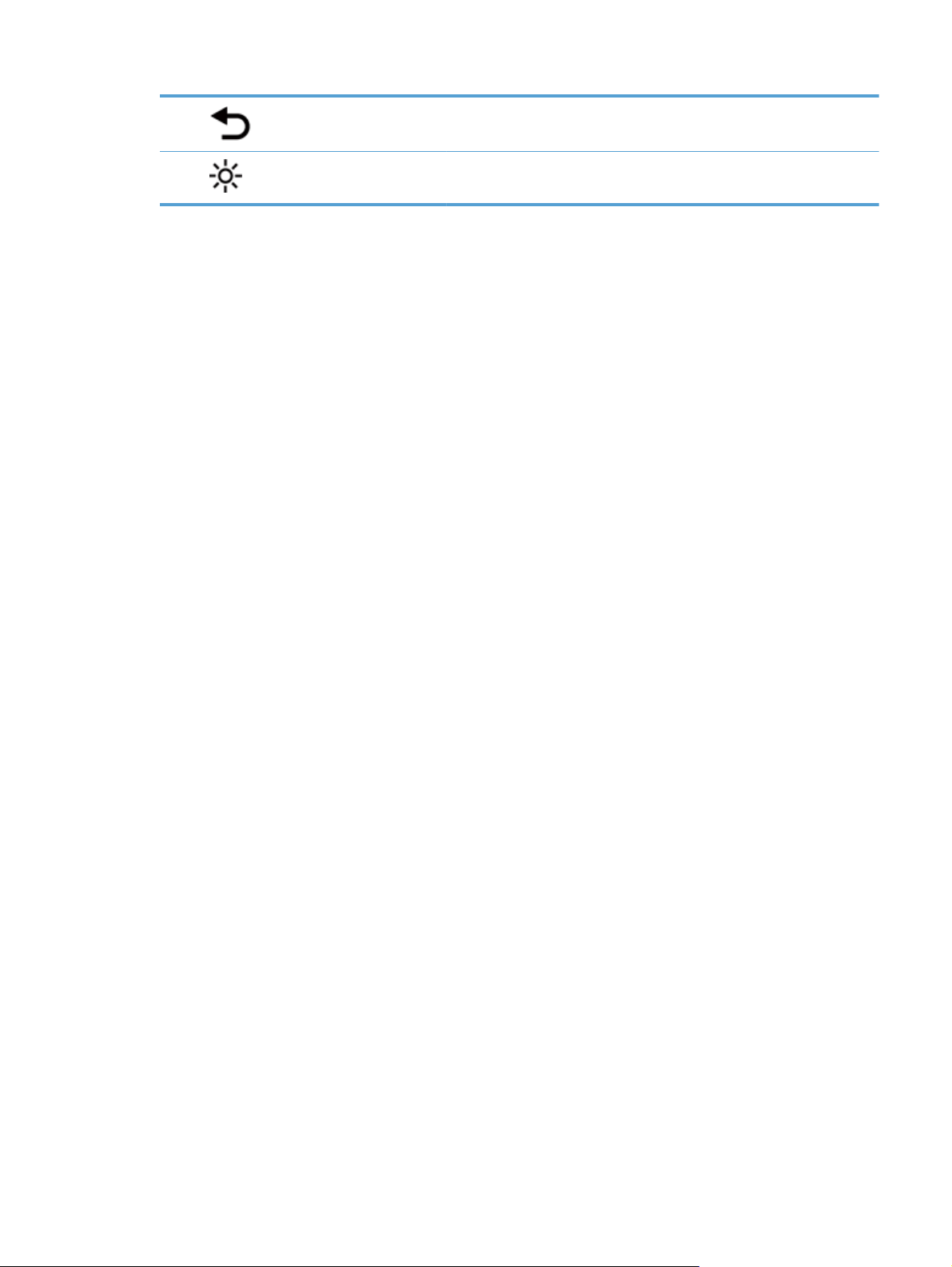
9 Nulstillingsknap Nulstiller jobindstillingerne til de fabriksindstillede eller de
brugerdefinerede standardværdier.
10
Knap til justering af lysstyrke
for berøringsfølsom skærm
Brug denne knap til at øge eller reducere den berøringsfølsomme skærms
lysstyrke.
Brug af kontrolpanelet 9
Page 18
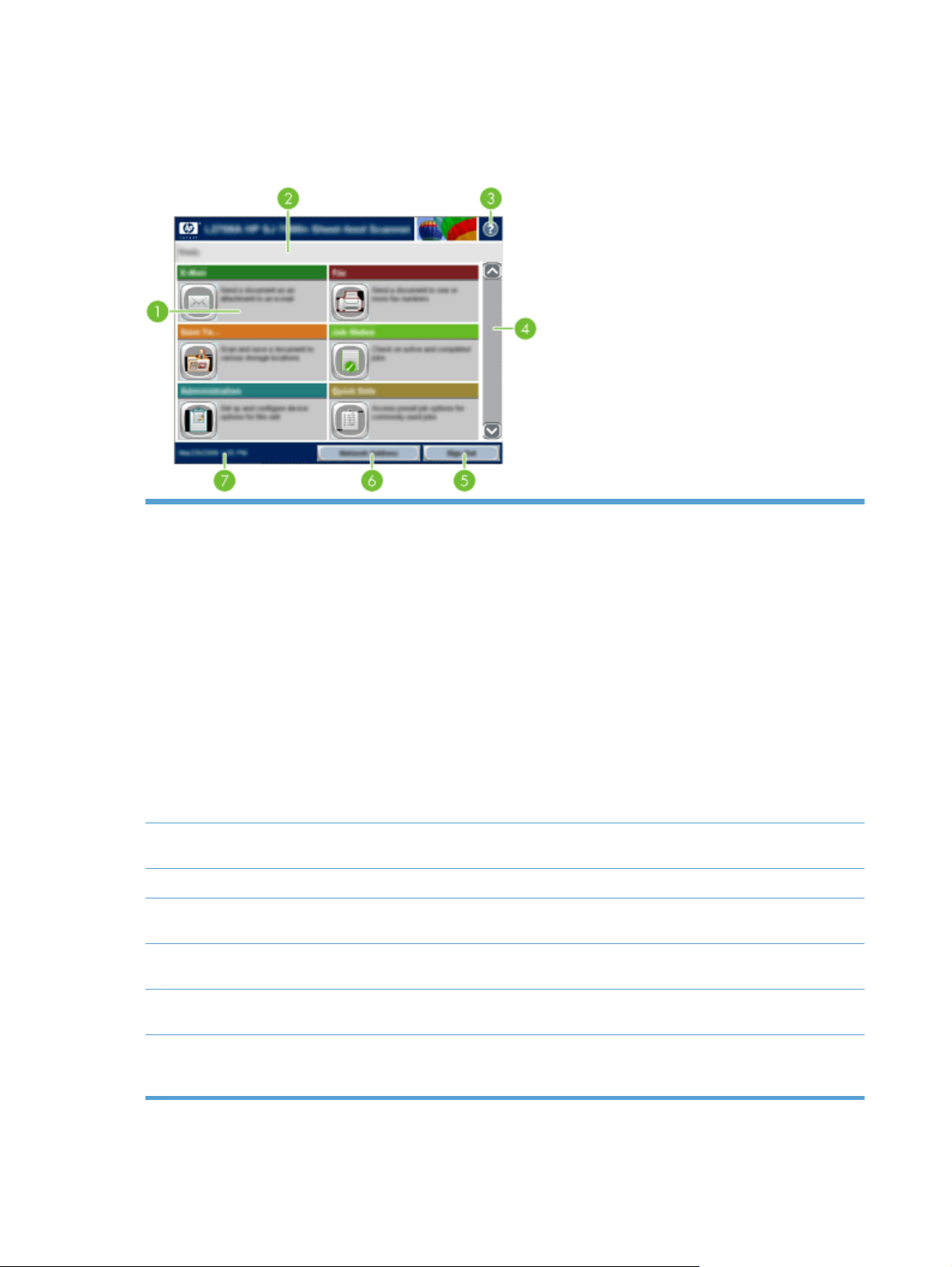
Startskærmbilledet
Startskærmbilleder giver adgang til produktfunktionerne, og det angiver den aktuelle status for
produktet.
1 Funktioner De funktioner, der vises i dette område, kan omfatte et eller flere af følgende punkter,
2 Produktstatuslinje Statuslinjen indeholder oplysninger om produktets generelle status. Afhængigt af den
3 Knappen Hjælp Tryk på knappen Hjælp for at åbne det integrerede Hjælp-system.
4 Rullepanel Tryk på pil op og pil ned på rullepanelet for at se en fuldstændig oversigt over de
5 Log på/Log af Tryk på denne knap for at logge på eller af produktet. Når du har logget af, nulstiller
afhængigt af, hvordan produktet er blevet konfigureret:
Fax
●
E-mail
●
Jobstatus
●
Gem i netværksmappe
●
● Gem på USB
Lynindstillinger
●
Workflow
●
● Administration
● Service
aktuelle status vises der forskellige knapper i dette område.
tilgængelige funktioner.
produktet alle indstillinger til standardindstillingerne.
6 Knappen
Netværksadresse
7 Dato/klokkeslæt Den aktuelle dato og det aktuelle klokkeslæt vises her. Du kan vælge, hvilket format
10 Kapitel 2 Kontrolpanel
Tryk på knappen Netværksadresse for at få oplysninger om netværksforbindelsen.
produktet skal bruge til at vise dato og klokkeslæt, for eksempel 12-timers eller 24-timers
format.
Page 19

Knapper på den berøringsfølsomme skærm
Den berøringsfølsomme skærm giver oplysninger om produktets status. Der kan blive vist forskellige
knapper i dette område.
Hjem-knap. Tryk på denne knap for at gå til startskærmbilledet fra et andet skærmbillede.
Startknap. Tryk på denne knap for at begynde handlingen for den funktion, du bruger.
BEMÆRK: Navnet på denne knap skifter fra funktion til funktion. I funktionen digital fax, hedder
knappen f.eks. Send fax.
Fejlknap. Denne knap vises, når der er fejl ved produktet, som skal rettes, før der kan fortsættes. Tryk
på fejlknappen for at se en meddelelse, der beskriver fejlen. Meddelelsen indeholder også instruktioner
om løsning af problemet.
Advarselsknap. Denne knap vises, når produktet har et problem, men kan fortsætte med at fungere.
Tryk på advarselsknappen for at se en meddelelse, der beskriver fejlen. Meddelelsen indeholder også
instruktioner om løsning af problemet.
Hjælpknap. Tryk på denne knap for at starte det indbyggede online-hjælpesystem.
Kontrolpanel, Hjælp-system
Produktet har et indbygget Hjælp-system, der forklarer brugen af hvert skærmbillede. Tryk på
knappen Hjælp
i øverste højre hjørne af skærmbilledet for at åbne Hjælp-systemet.
I nogle skærmbilleder åbner Hjælp en global menu, hvor du kan søge efter specifikke emner. Du kan
gennemse hele menustrukturen ved at trykke på knapperne i menuen.
På skærmbilleder, der indeholder indstillinger til individuelle job, åbner Hjælp et emne, der forklarer
indstillingerne på det pågældende skærmbillede.
Hvis produktet advarer om en fejl eller advarsel, skal du trykke på fejlknappen
advarselsknappen
for at åbne en meddelelse, der beskriver problemet. Meddelelsen indeholder
eller
også instruktioner til at løse problemet.
Brug af kontrolpanelet 11
Page 20
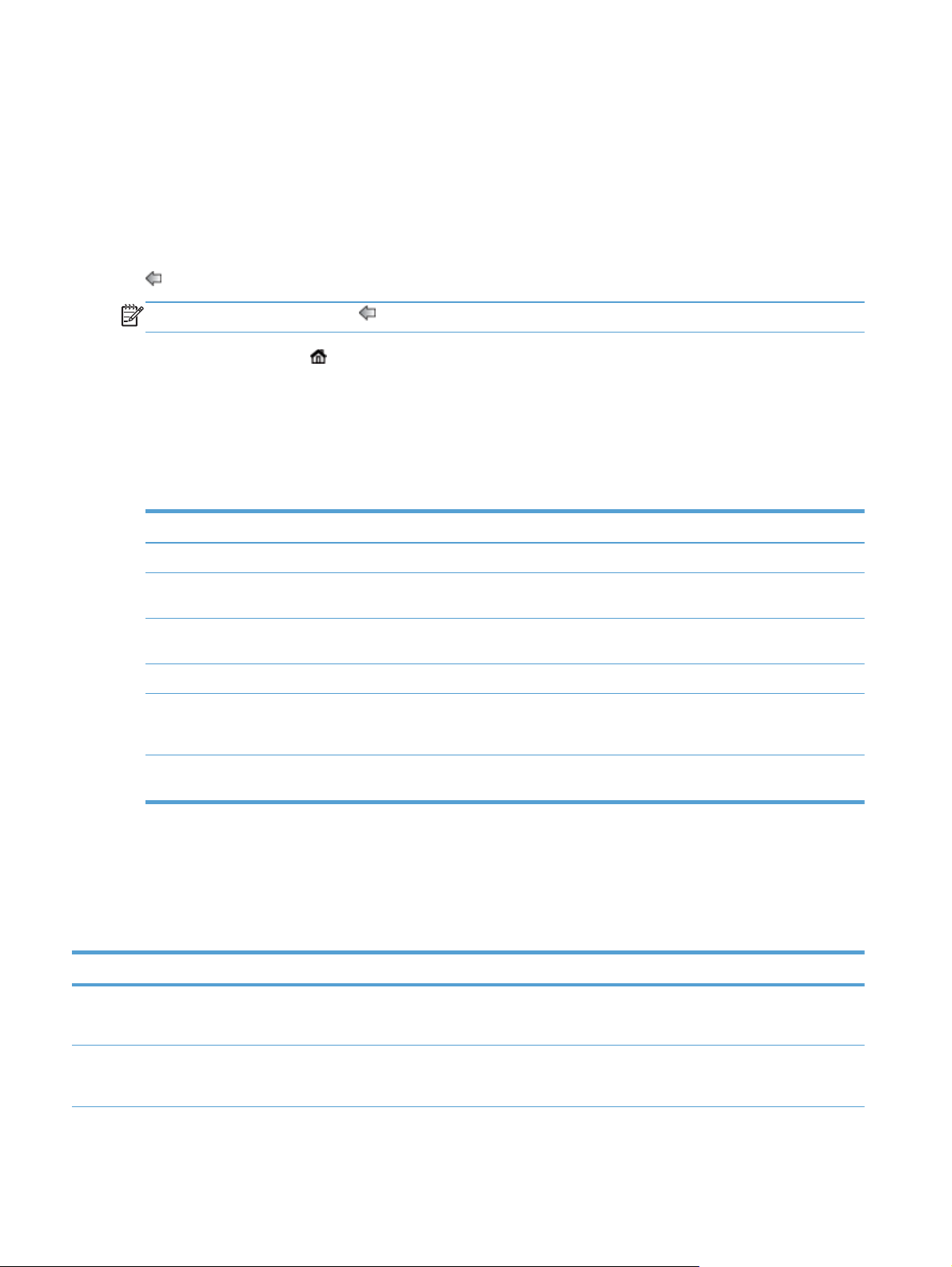
Navigering i menuen Administration
Tryk på knappen Administration fra startskærmbilledet for at åbne menustrukturen. Du skal muligvis
rulle ned til bunden af startskærmbilledet for at se denne funktion.
Menuen Administration har flere undermenuer, som du kan bruge til opsætningsopgaver. (Brug den
integrerede webserver til at konfigurere alle indstillinger). Tryk på en menus navn for at udvide
strukturen. Et plustegn (+) ud for menunavnet betyder, at menuen indeholder undermenuer. Fortsæt
med at åbne strukturen, indtil du kommer til den indstilling, du vil konfigurere. Tryk på tilbageknappen
for at vende tilbage til det foregående niveau.
BEMÆRK: Tilbageknappen er ikke tilgængelig på alle skærmbilleder.
Tryk på knappen Hjem i øverste venstre hjørne af skærmen for at afslutte menuen Administration.
Produktet har indbygget Hjælp, der forklarer hver enkelt funktion, der er tilgængelig via menuerne.
Der findes hjælp til mange menuer i højre side af den berøringsfølsomme skærm.
Tabellen i dette afsnit giver generelle oplysninger om hver menu. Se den indbyggede hjælp for
oplysninger om specifikke punkter i hver menu.
Tabel 2-1 Administration-menuer
Menupunkt Beskrivelse
Rapporter Brug denne menu til at få vist oplysningssider og rapporter, der er gemt på dette produkt.
Generelle indstillinger Brug denne menu til at angive indstillinger for tid og den tid, produktet skal være inaktivt, før
Indstillinger for scanning/
Digital Send
Faxindstillinger Brug denne menu til at konfigurere indstillinger for faxafsendelse.
Visningsindstillinger Brug denne menu til at konfigurere grundlæggende indstillinger for virkemåde af skærm og
Netværksindstillinger Brug denne indstilling til at konfigurere indstillinger for timeout af input/output og til at få
det går i dvaletilstand.
Brug denne menu til at konfigurere e-mails, gemme på USB-enhed og muligheder for
tjeneste med digital afsendelse.
enhed (lyd ved tastaturtryk, visningssprog, visning af netværksadresseknap, dvaletilstand og
mellemrum mv).
adgang til Jetdirect-menuen.
Jetdirect-menuer
Administration > Netværksindstillinger > Jetdirect-menu
Tabel 2-2 Jetdirect-menuer
Menupunkt Undermenupunkt Undermenupunkt Værdier og beskrivelse
Oplysninger Udskriv protok. Ja: Brug udskriftsprotokollerne.
Nej (standard): Brug ikke udskriftsprotokollerne.
Udskriv sik. side Ja: Udskriv sikkerhedsrapporten.
Nej (standard): Udskriv ikke sikkerhedsrapporten.
12 Kapitel 2 Kontrolpanel
Page 21
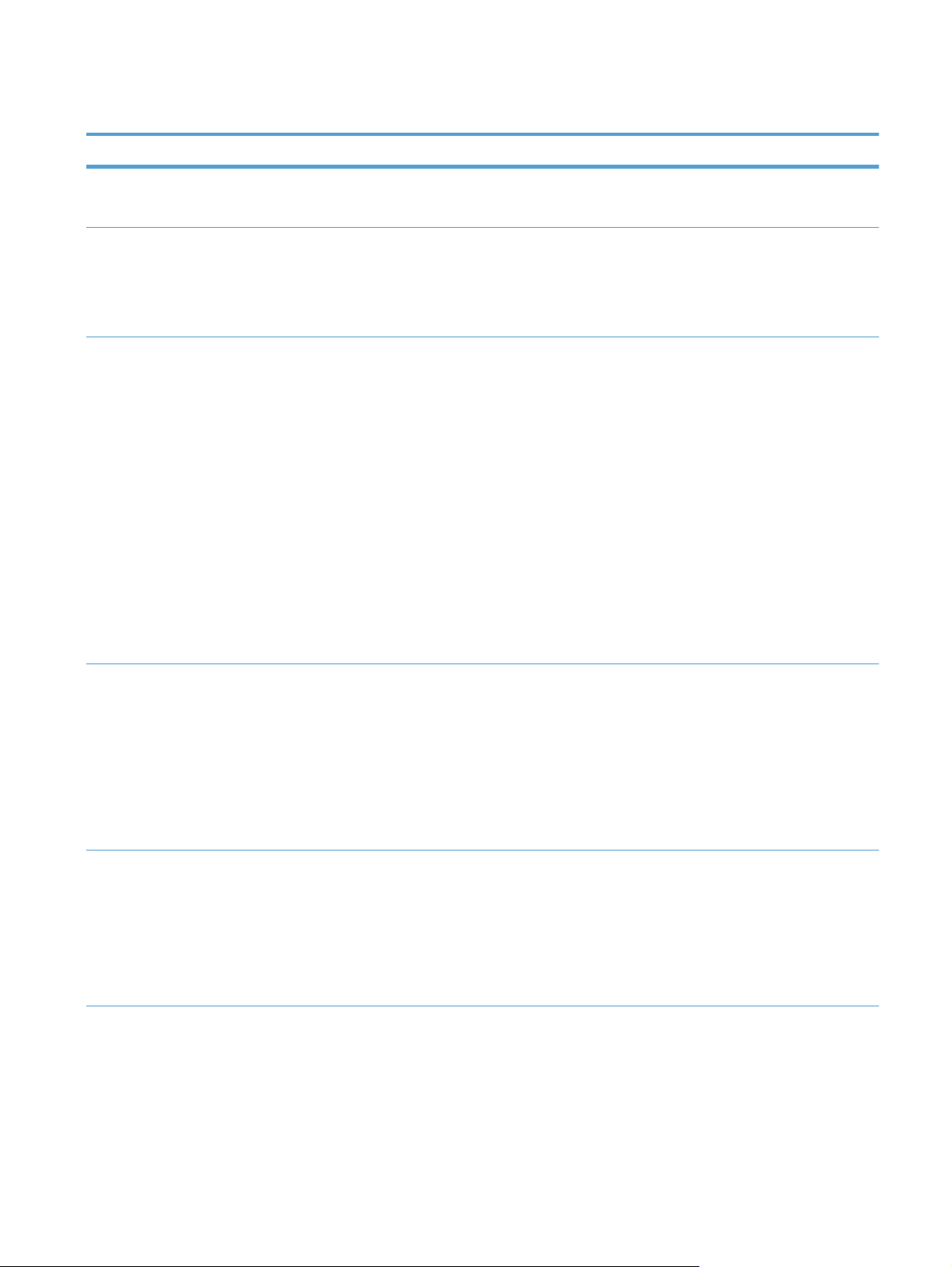
Tabel 2-2 Jetdirect-menuer (fortsat)
Menupunkt Undermenupunkt Undermenupunkt Værdier og beskrivelse
TCP/IP Aktiver Fra: Deaktiver TCP/IP-protokollen.
Til (standard): Aktiver TCP/IP-protokollen.
Værtsnavn En alfanumerisk streng, op til 32 tegn, som bruges til
IPV4-indstillinger Konfigurationsmetode Angiver konfigurationsmetode for TCP/IPv4-
Standard-IP Angiv IP-adressen, som skal anvendes som
at identificere produktet. Dette navn er angivet på
HP Jetdirect-konfigurationssiden.
Standardværtsnavnet er NPIxxxxxx, hvor xxxxxx er
de sidste seks cifre i LAN-hardwarens (MAC)adresse.
parametre på HP Jetdirect-serveren.
Bootp: Brug BOOTP (Bootstrap Protocol) til at
foretage automatisk konfiguration fra en BootPserver.
DHCP: Brug DHCP (Dynamic Host Configuration
Protocol) til at foretage automatisk konfiguration fra
en DHCPv4-server. Hvis denne indstilling vælges, og
der findes en DHCP-rettighed, bliver menuerne
DHCP-frigivelse og DHCP-fornyelse tilgængelige, så
der kan angives indstillinger for DHCP-rettigheden.
Automatisk IP: Brug automatisk link-local-IPv4-
adressering. Der bliver automatisk tildelt en adresse i
formatet 169.254.x.x.
Manuelt: Brug menuen Manuelle indstillinger til at
konfigurere TCP/IPv4-parametrene.
standard, hvis Jetdirect-serveren ikke kan hente en
IP-adresse fra netværket under en tvungen TCP/IPrekonfiguration (f.eks. når den konfigureres manuelt
til at bruge BOOTP eller DHCP).
Automatisk IP: Der er angivet en link-local-IP-adresse
i formatet 169.254.x.x.
Ældre: Adressen 192.0.0.192 er angivet, konsistent
med ældre HP Jetdirect-produkter.
DHCP-frigivelse Denne menu vises, hvis elementet
Konfigurationsmetode indstilles til værdien DHCP, og
der findes DHCP-rettigheder for Jetdirect-serveren.
Nej (standard): Den aktuelle DHCP-rettighed blev
gemt.
Ja: Den aktuelle DHCP-rettighed og den tildelte IP-
adresse frigives.
Navigering i menuen Administration 13
Page 22
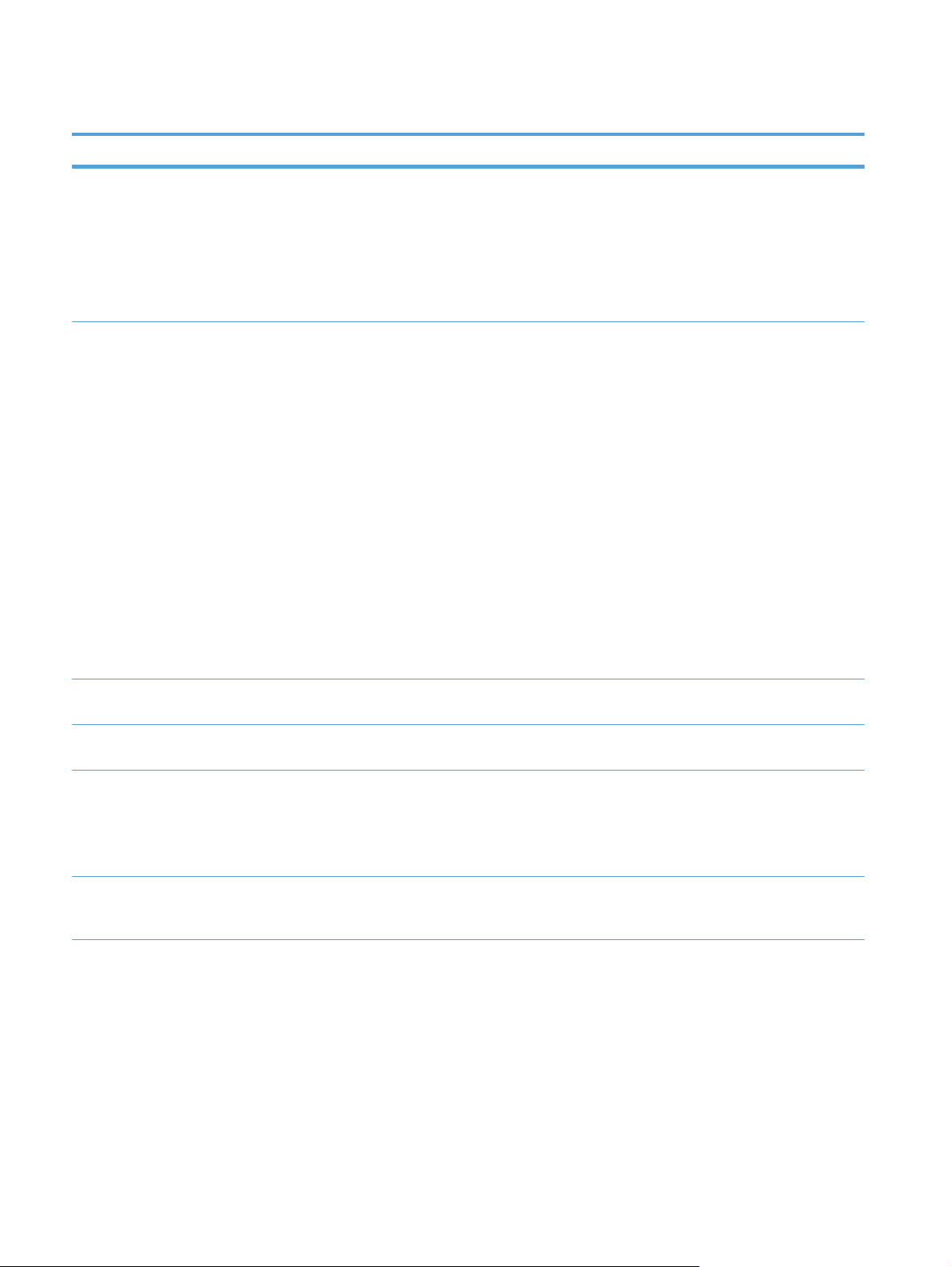
Tabel 2-2 Jetdirect-menuer (fortsat)
Menupunkt Undermenupunkt Undermenupunkt Værdier og beskrivelse
DHCP-fornyelse Denne menu vises, hvis elementet
Manuelle indstillinger (Kun tilgængelig, hvis elementet
Konfigurationsmetode indstilles til værdien DHCP, og
der findes DHCP-rettigheder for Jetdirect-serveren.
Nej (standard): Jetdirect-serveren kræver ikke, at
DHCP-rettigheden fornyes.
Ja: Jetdirect-serveren kræver, at DHCP-rettigheden
fornyes.
Konfigurationsmetode angives til værdien Manuelt)
Konfigurer parametre direkte fra kontrolpanelet:
IP-adresse: Produktets entydige IP-adresse (n.n.n.n),
hvor n er en værdi mellem 0 og 255.
Undernetmaske: Produktets undernetmaske
(m.m.m.m), hvor m er en værdi mellem 0 og 255.
Syslog-server: IP-adressen på den syslog-server, der
anvendes til at modtage og logføre syslogmeddelelser.
Standardgateway: IP-adressen på den gateway eller
router, der bruges til kommunikation med andre
netværk.
Timeout for inaktivitet: Det tidsrum i sekunder, der
går, inden en ledig TCP-dataforbindelse lukkes
(standarden er 270 sekunder, 0 deaktiverer
timeoutfunktionen).
Primær DNS Angiv IP-adressen (n.n.n.n) på en primær DNS-
Sekundær DNS Angiv IP-adressen (n.n.n.n) på en sekundær DNS-
IPV6-indstillinger Aktiver Brug dette punkt til at aktivere eller deaktivere brug af
"Fra:" Indtast en IPv6-nodeadresse på 32 heksadecimale
server (Domain Name System).
server (Domain Name System).
IPv6 på serveren.
Fra: IPv6 er deaktiveret.
Til (standard): IPv6 er aktiveret.
cifre, hvor der anvendes kolon-heksadecimal
syntaks.
14 Kapitel 2 Kontrolpanel
Page 23
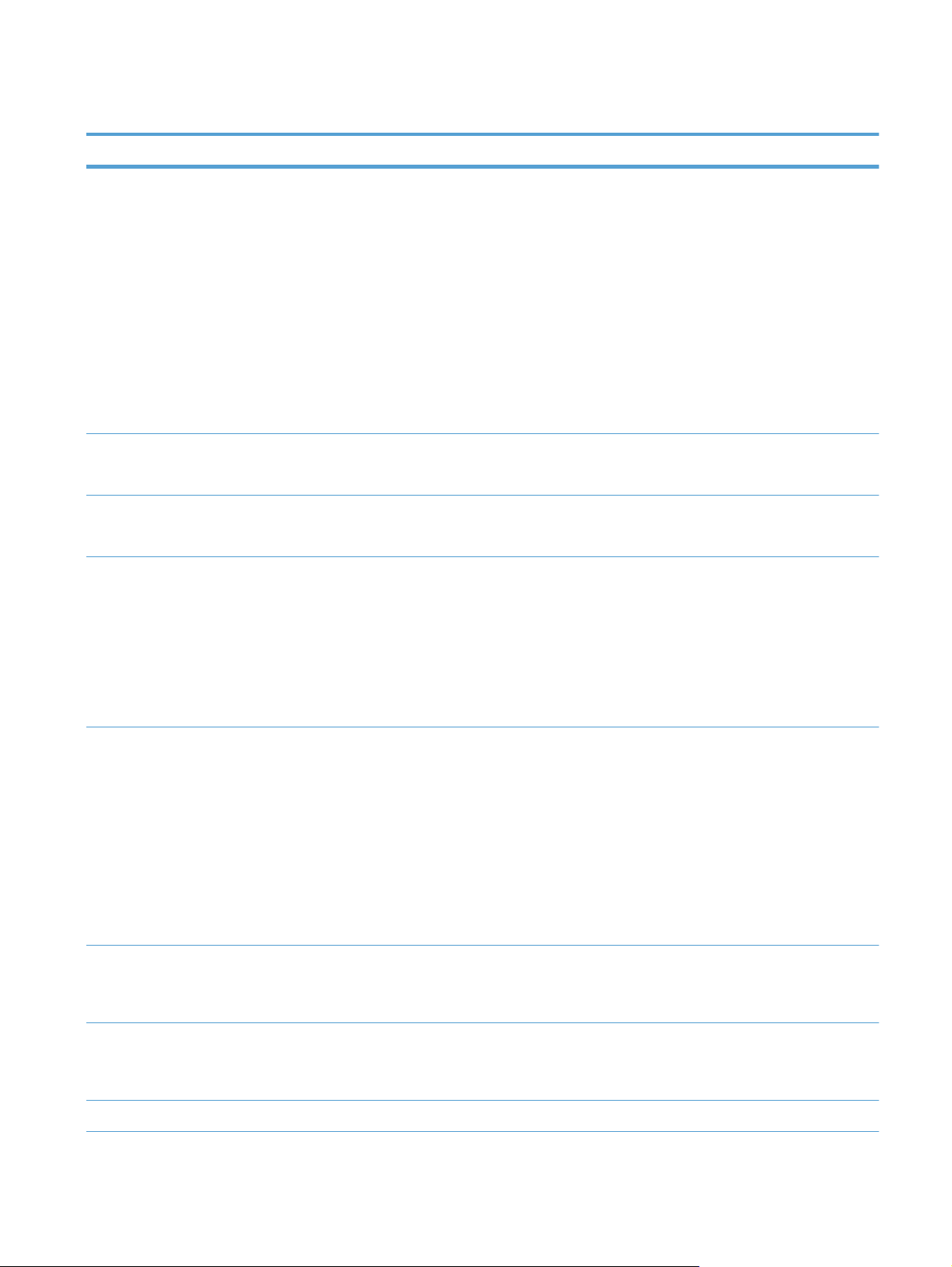
Tabel 2-2 Jetdirect-menuer (fortsat)
Menupunkt Undermenupunkt Undermenupunkt Værdier og beskrivelse
DHCPv6-politik Router er angivet: Den auto-konfigurationsmetode
Primær DNS Brug dette punkt til at angive en IPv6-adresse for den
Sekundær DNS Brug dette punkt til at angive en IPv6-adresse for den
Manuelt Brug dette punkt til manuelt at angive en IPv6-
med høj sikkerhed, der skal anvendes af Jetdirectserveren, bestemmes af en router. Routeren angiver,
om Jetdirect-serveren henter sin adresse, sine
konfigurationsoplysninger eller begge dele fra en
DHCPv6-server.
Router er ikke tilgængelig (standard): Hvis der ikke er
nogen tilgængelig router, skal Jetdirect-serveren
forsøge at hente sin konfiguration med høj sikkerhed
fra en DHCPv6-server.
Altid: Uanset om der er en tilgængelig router eller ej,
forsøger Jetdirect-serveren altid at hente sin
konfiguration med høj sikkerhed fra en DHCPv6server.
primære DNS-server, som Jetdirect-serveren skal
bruge.
sekundære DNS-server, som Jetdirect-serveren skal
bruge.
adresse på serveren.
Aktiver: Vælg dette punkt, og vælg indstillingen Til for
at aktivere manuel konfiguration eller indstillingen Fra
for at deaktivere manuel konfiguration.
"Fra:": Brug dette punkt til at indtaste en IPv6-
nodeadresse på 32 heksadecimale tal, hvor der
anvendes kolon-heksadecimal syntaks.
Proxy-server Angiver den proxy-server, der skal bruges af de
Proxy-port Indtast det portnummer, der bruges af proxy-serveren
Timeout for inaktivitet Timeout for inaktivitet: Det tidsrum i sekunder, der
IPX/SPX Aktiver Gælder ikke for HP Scanjet Enterprise 7000n
integrerede programmer i produktet. En proxy-server
bruges typisk af netværksklienter til internetadgang.
Den cachelagrer websider og giver en vis
internetsikkerhed til disse klienter.
Du angiver en proxy-server ved at indtaste dens
IPv4-adresse eller dens fulde domænenavn. Navnet
kan være op til 255 oktetter.
På nogle netværk skal du måske kontakte din
internetserviceudbyder (ISP) for at få opgivet
adressen på proxy-serveren.
til klientadgang. Portnummeret identificerer den port,
der er reserveret til proxy-aktiviteter på netværket, og
den kan have en værdi mellem 0 og 65535.
går, inden en ledig TCP-dataforbindelse lukkes
(standarden er 270 sekunder, 0 deaktiverer
timeoutfunktionen).
Navigering i menuen Administration 15
Page 24
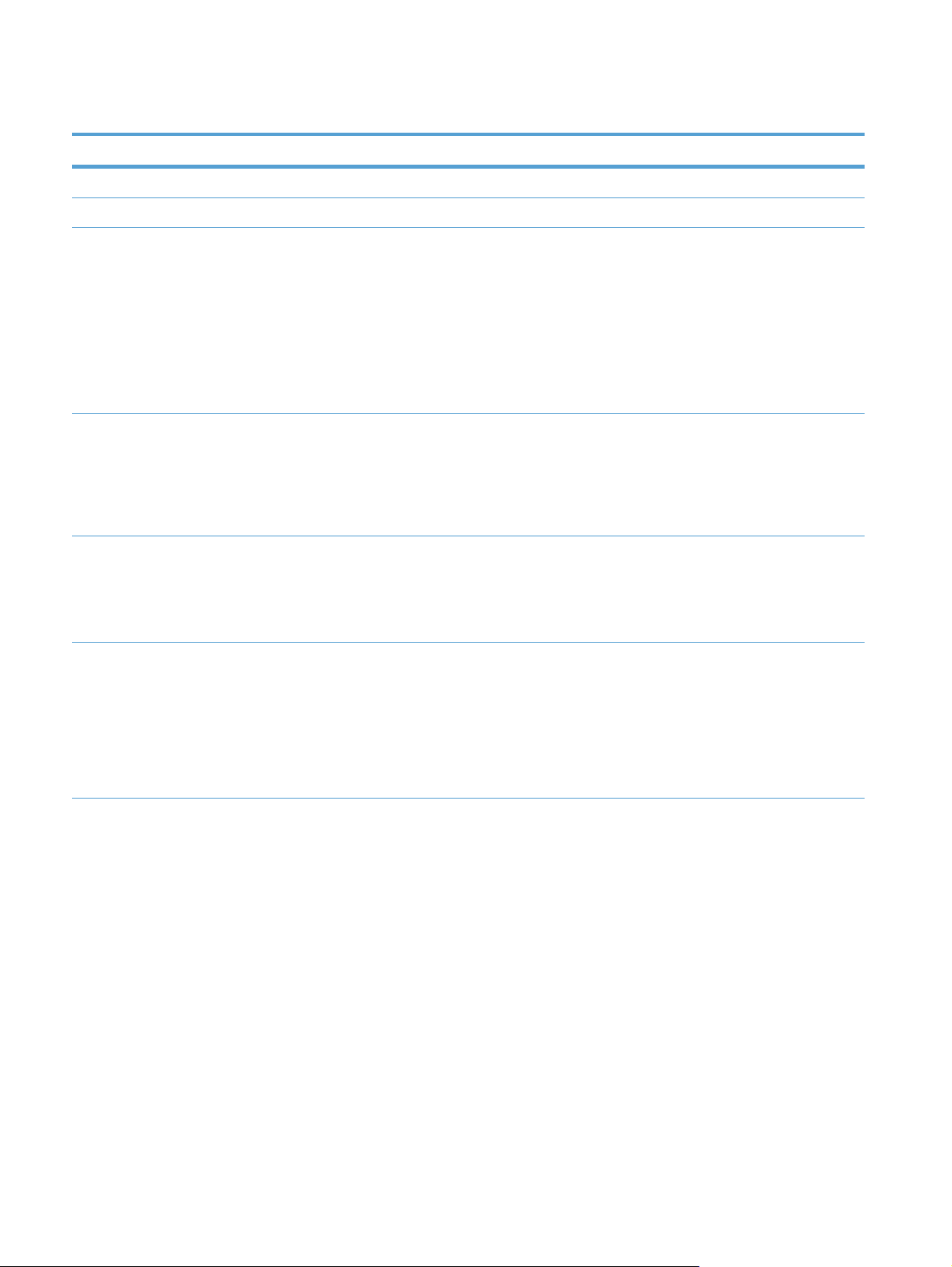
Tabel 2-2 Jetdirect-menuer (fortsat)
Menupunkt Undermenupunkt Undermenupunkt Værdier og beskrivelse
AppleTalk Aktiver Gælder ikke for HP Scanjet Enterprise 7000n
DLC/LLC Aktiver Gælder ikke for HP Scanjet Enterprise 7000n
Sikkerhed Sikker webserver Til konfigurationsadministration skal du angive, om
IPSec Angiv IPsec-status på Jetdirect-serveren.
802.1X Nulstil 802.1X-indstillingerne til fabriksstandarderne.
Aktiver rensning De fleste konfigurationsindstillinger slettes under en
den integrerede webserver kun skal modtage
kommunikation vha. HTTPS (sikker HTTP) eller vha.
både HTTP og HTTPS.
HTTPS påkrævet: Til sikker, krypteret kommunikation
accepteres kun HTTPS. Jetdirect-serveren vises som
et sikkert websted.
HTTPS valgfrit (standard): Adgang ved hjælp af
HTTP eller HTTPS er tilladt.
Behold: IPsec- eller firewall-status forbliver den
samme som den, der er konfigureret i øjeblikket.
Deaktiver: IPSec- eller firewall-handlinger på
Jetdirect-serveren er deaktiveret.
Nej (standard): Bevar de aktuelle 802.1X-indstillinger.
Ja: Nulstil 802.1X-indstillingerne til
fabriksstandarderne.
nulstilling. Men du kan angive, om gemte digitale
certifikater også skal slettes.
Ja: Sletter alle gemte digitale certifikater under en
nulstilling.
Nej (standard): Sletter ikke gemte digitale certifikater
under en nulstilling.
16 Kapitel 2 Kontrolpanel
Page 25
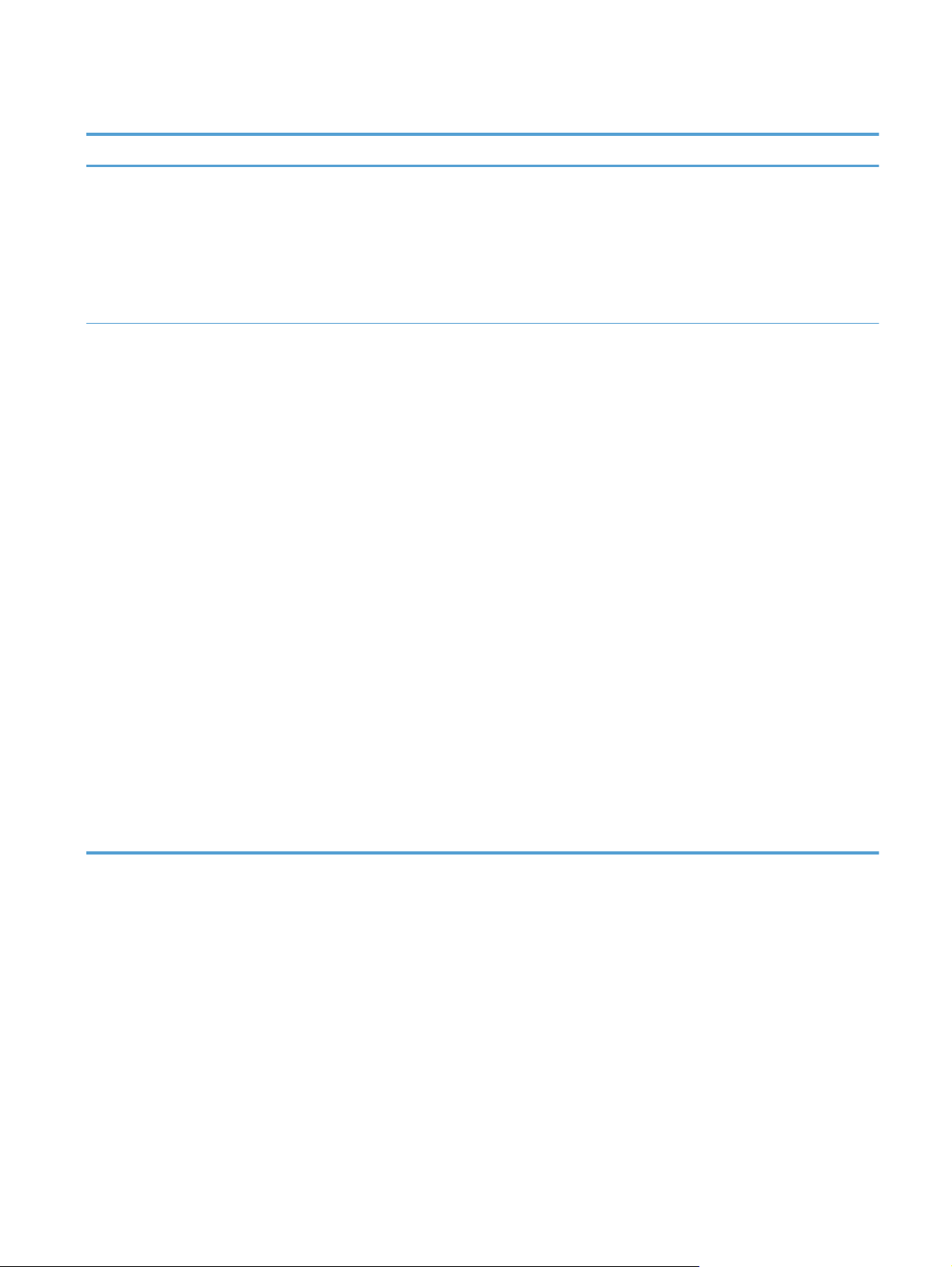
Tabel 2-2 Jetdirect-menuer (fortsat)
Menupunkt Undermenupunkt Undermenupunkt Værdier og beskrivelse
Nulstil sikkerhed Angiv, om de aktuelle sikkerhedsindstillinger på
Jetdirect-serveren skal gemmes eller nulstilles til
fabriksstandarden.
Nej (standard): De aktuelle sikkerhedsindstillinger
beholdes.
Ja: Sikkerhedsindstillingerne nulstilles til
fabriksstandarden.
Forb.hastighed Forbindelseshastigheden og
kommunikationstilstanden for Jetdirect-serveren skal
svare til netværkets indstillinger. De tilgængelige
indstillinger afhænger af produktet og den
installerede Jetdirect-server. Vælg en af følgende
indstillinger for forbindelseskonfigurationen:
FORSIGTIG: Hvis du ændrer
netværksindstillingerne, afbrydes
netværkskommunikationen mellem Jetdirect-serveren
og netværksproduktet muligvis.
Auto (standard): Jetdirect-serveren anvender
automatisk forhandling til at konfigurere sig selv til
den højest tilladte forbindelseshastighed og
kommunikationstilstand. Hvis den automatiske
forhandling mislykkes, angives enten værdien 100TX
Halv eller 10T Halv, afhængigt af den
forbindelseshastighed, der er registreret for hub/
switch-porten. (1000T halvdupleks understøttes ikke).
10T Halv: 10 Mbps, halvdupleks-operation.
10T Fuld: 10 Mbps, fulddupleks-operation.
100TX Halv: 100 Mbps, halvdupleks-operation.
100TX Fuld: 100 Mbps, fulddupleks-operation.
100TX Auto: Begrænser den automatiske forhandling
til en maksimal forbindelseshastighed på 100 Mbps.
1000T Fuld: 1000 Mbps, fulddupleks-operation.
Navigering i menuen Administration 17
Page 26
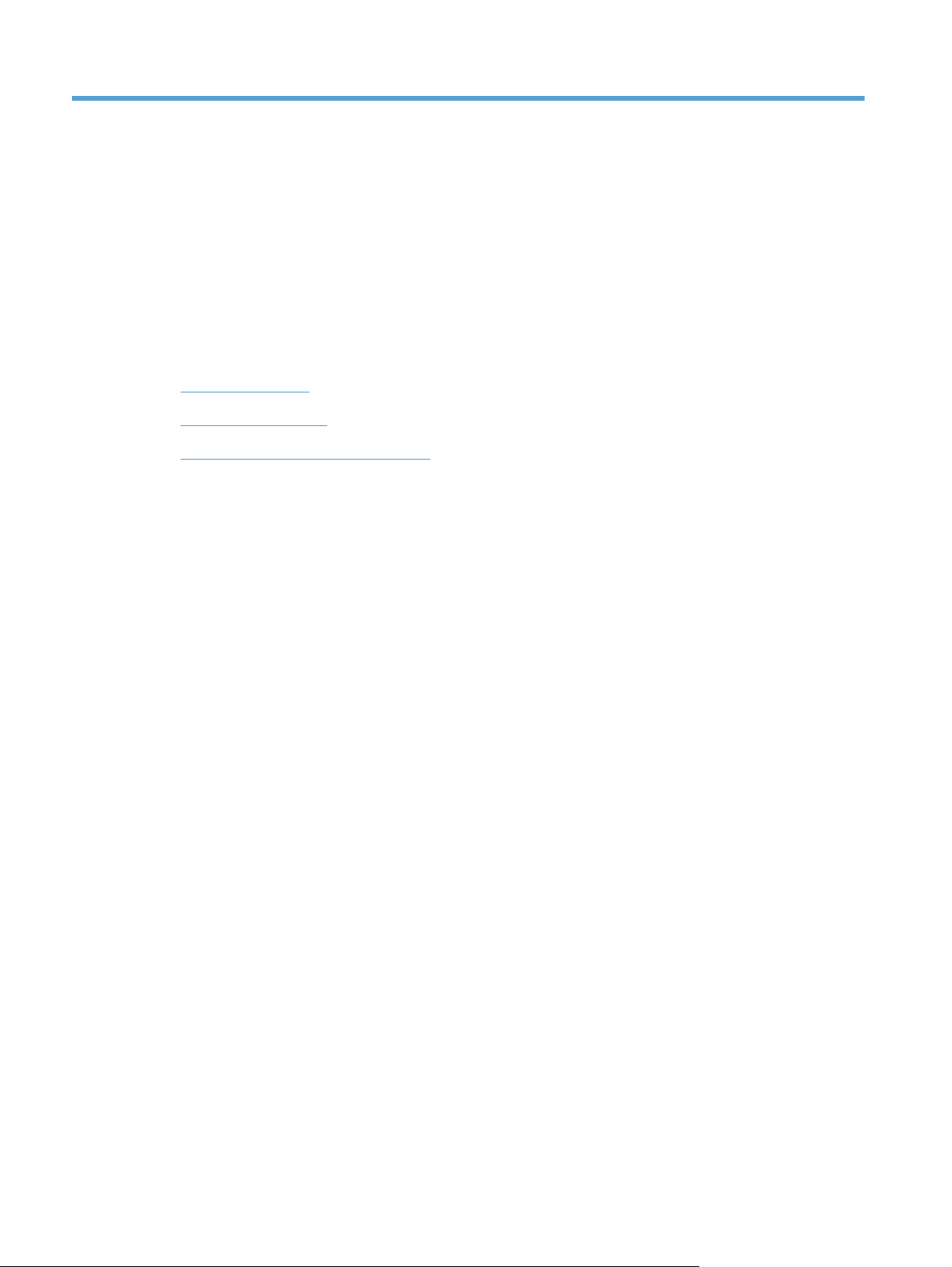
3 Understøttede hjælpeprogrammer til
Windows
HP Web Jetadmin
●
Integreret webserver
●
● HP DSS (Digital Sending Software)
18 Kapitel 3 Understøttede hjælpeprogrammer til Windows
Page 27
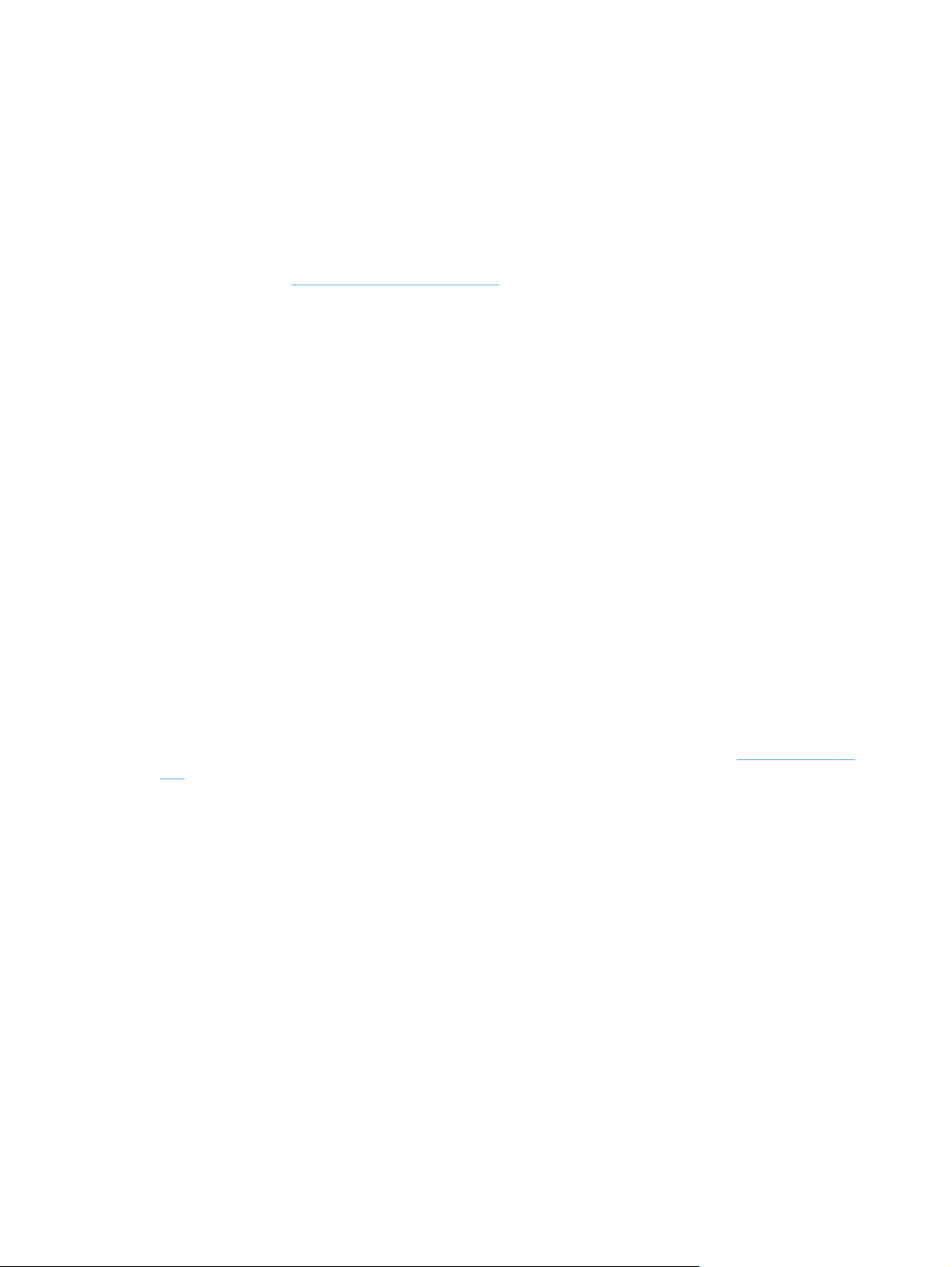
HP Web Jetadmin
HP Web Jetadmin er et enkelt softwareværktøj til administration af udskrifter og billeder, som gør det
muligt for dig at optimere brugen af produktet, styre omkostninger til farve, sikre produkter og
effektivisere administration af forbrugsvarer ved at give mulighed for fjernkonfiguration, proaktiv
overvågning, fejlfinding i forbindelse med sikkerhed og rapportering for produkter til udskrivning og
billedbehandling.
Du kan hente en aktuel version af HP Web Jetadmin samt den nyeste liste med understøttede
værtssystemer på
Når det installeres på en værtsserver, kan en Windows-klient få adgang til HP Web Jetadmin ved at
bruge en webbrowser, der understøttes (f.eks. Microsoft® Internet Explorer) og navigere til
HP Web Jetadmin-værten.
www.hp.com/go/webjetadmin.
Integreret webserver
Produktet er udstyret med en integreret webserver, der giver adgang til oplysninger om produkt- og
netværksaktiviteter. Disse oplysninger vises i en webbrowser som f.eks. Microsoft Internet Explorer
eller Mozilla Firefox.
Den integrerede webserver findes i produktet. Den indlæses ikke på en netværksserver.
Den integrerede webserver giver en brugergrænseflade til produktet, som kan bruges af alle med en
netværkstilsluttet computer og en standardwebbrowser. Der skal ikke installeres speciel software,
men du skal have en understøttet webbrowser på din computer. Skriv produktets IP-adresse i
adresselinjen i browseren for at få adgang til den integrerede webserver. (Tryk på knappen
Netværksadresse på startskærmbilledet for at finde IP-adressen).
HP DSS (Digital Sending Software)
Du kan installere den valgfrie HP DSS-software. Denne software kører som en tjeneste på en
netværksserver og muliggør, at flere produkter kan sende jobs igennem serveren. Det er ikke
nødvendigt at installere software eller drivere på enkelte brugeres computere. Se
dss for oplysninger om kompatible versioner af HP DSS og for at købe softwaren.
www.hp.com/go/
HP Web Jetadmin 19
Page 28
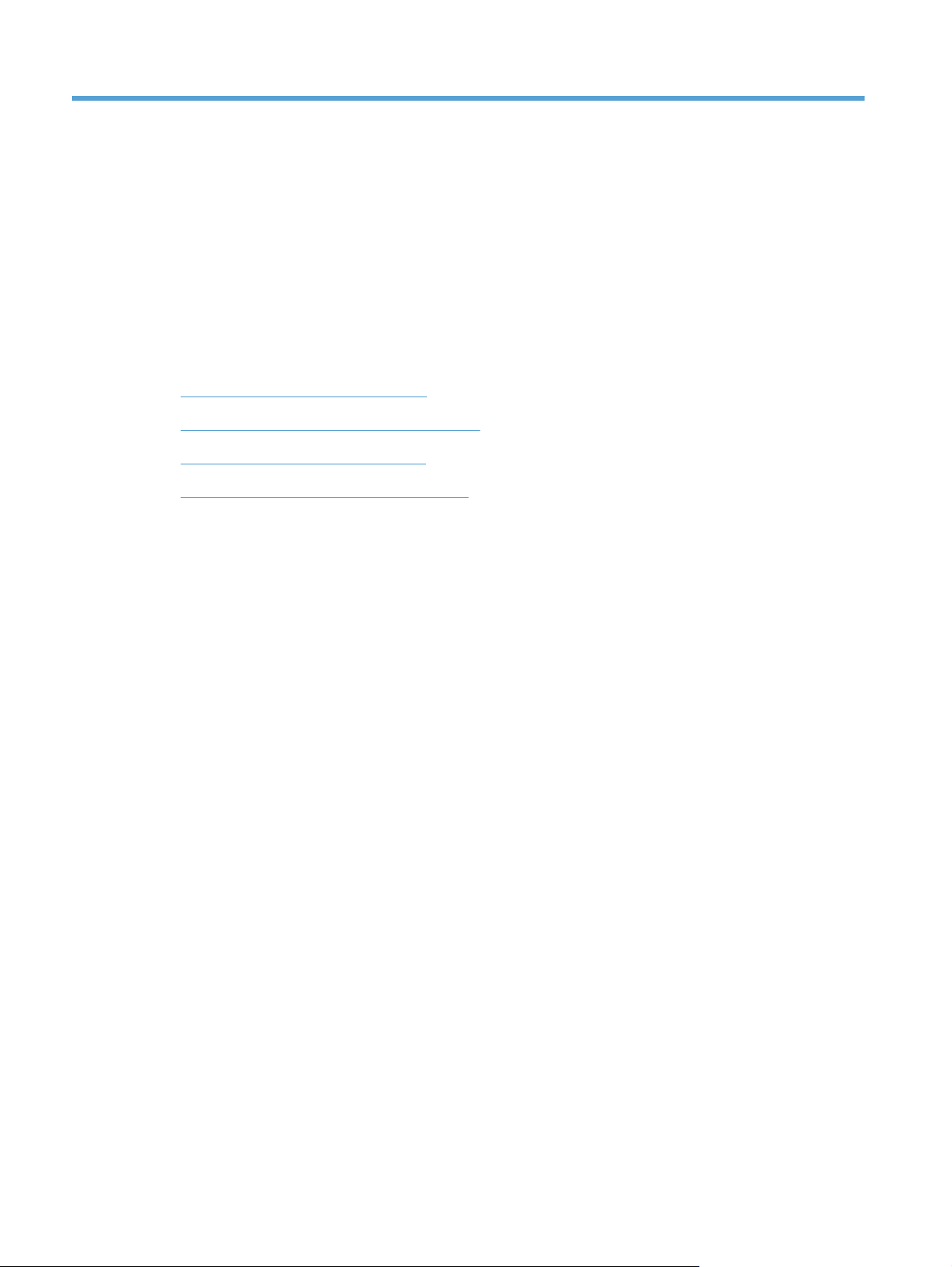
4 Konfigurer produktet
Du skal muligvis konfigurere visse netværksparametre på produktet. Du kan konfigurere disse
parametre fra den integrerede webserver eller (for de fleste netværk) HP Jetadmin-websoftwaren.
Understøttede netværksprotokoller
●
● Konfigurer produktet til at bruge netværket
● Konfiguration af e-mail-indstillinger
Konfigurer indstillinger for digital sending
●
20 Kapitel 4 Konfigurer produktet
Page 29
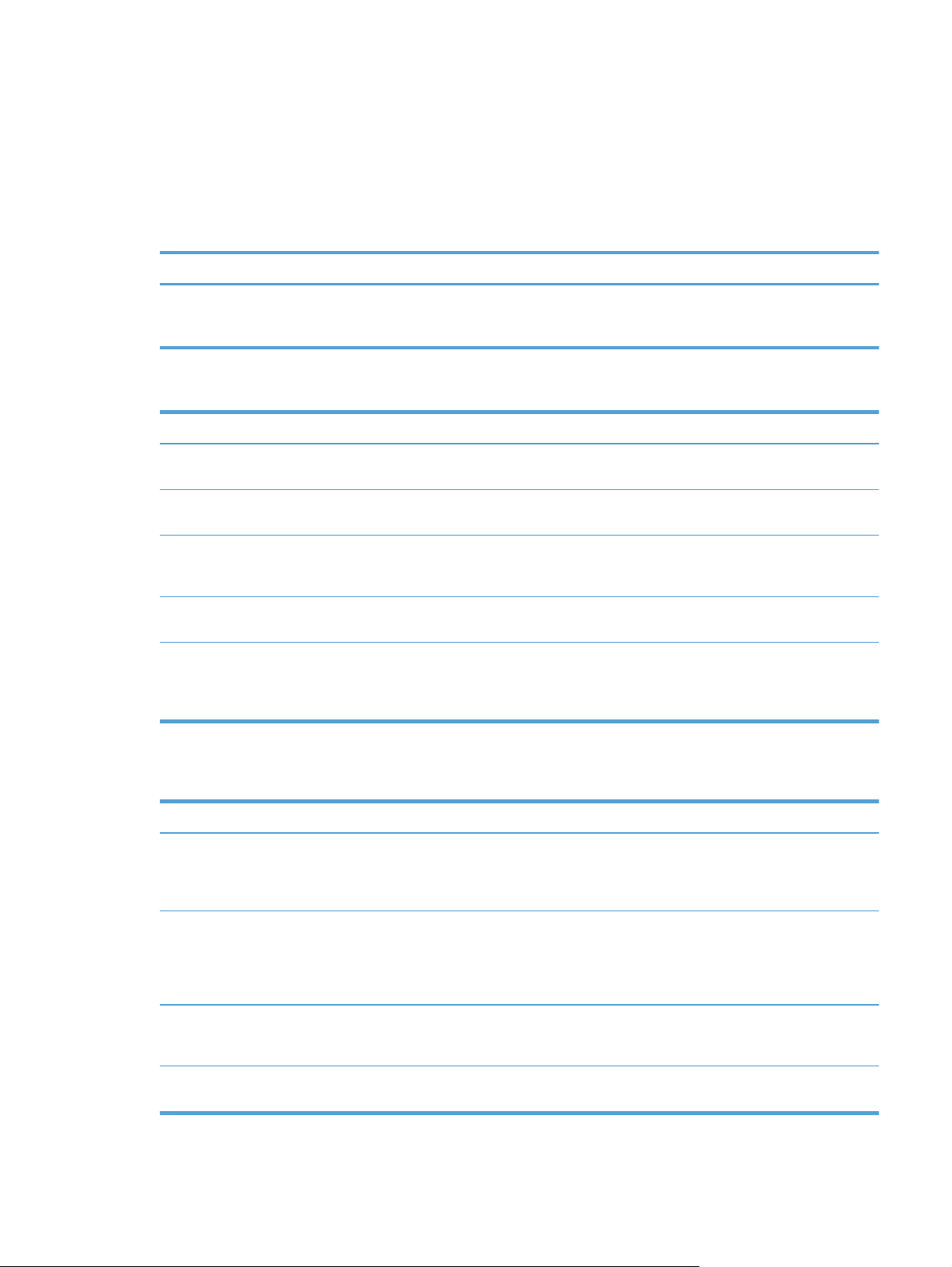
Understøttede netværksprotokoller
Produktet understøtter TCP/IP-netværksprotokollen, som er den mest udbredte og anerkendte
netværksprotokol. Mange netværkstjenester bruger denne protokol. Følgende tabel indeholder de
understøttede netværkstjenester og -protokoller.
Tabel 4-1 Netværksenhedssøgning
Navn på tjeneste Beskrivelse
SLP (Service Location Protocol) Enhedssøgningsprotokol, som bruges til at søge efter og
konfigurere netværksenheder. Bruges primært af Microsoftbaserede programmer.
Tabel 4-2 Meddelelser og administration
Navn på tjeneste Beskrivelse
HTTP (Hyper Text Transfer Protocol) Gør webbrowsere i stand til at kommunikere med den
EWS (integreret webserver) Giver dig mulighed for at styre produktet gennem en
SNMP (Simple Network Management Protocol) Bruges af netværksprogrammer til produktstyring. SNMP v1-,
LLMNR (Link Local Multicast Name Resolution) Angiver, om produktet reagerer på LLMNR-anmodninger via
TFTP-konfiguration Giver dig mulighed for at bruge TFTP til at hente en
integrerede webserver.
webbrowser.
SNMP v3- og MIB-II-standardobjekter (Management
Information Base) understøttes.
IPv4 og IPv6.
konfigurationsfil med yderligere konfigurationsparametre,
f.eks. SNMP eller ikke-standardindstillinger, til et
HP Jetdirect-kort.
Tabel 4-3 IP-adressering
Navn på tjeneste Beskrivelse
DHCP (Dynamic Host Configuration Protocol) Til automatisk tildeling af IPv4- og IPv6-adresser. DHCP-
serveren tildeler produktet en IP-adresse. Normalt kræves
der ingen indgriben fra brugeren, for at produktet kan få en
IP-adresse fra en DHCP-server.
BOOTP (Bootstrap Protocol) Til automatisk tildeling af IP-adresser. BOOTP-serveren
Auto IP Til automatisk tildeling af IP-adresser. Hvis der hverken er en
Manuelt Til manuel tildeling af IP-adresse Kræver, at administratoren
giver produktet en IP-adresse. Kræver, at administratoren
angiver produktets MAC-hardwareadresse på BOOTPserveren, for at produktet kan tildeles en IP-adresse fra den
pågældende server.
DHCP-server eller en BOOTP-server, bruger produktet
denne tjeneste til at generere en entydig IP-adresse.
manuelt tildeler en statisk IP-adresse.
Understøttede netværksprotokoller 21
Page 30
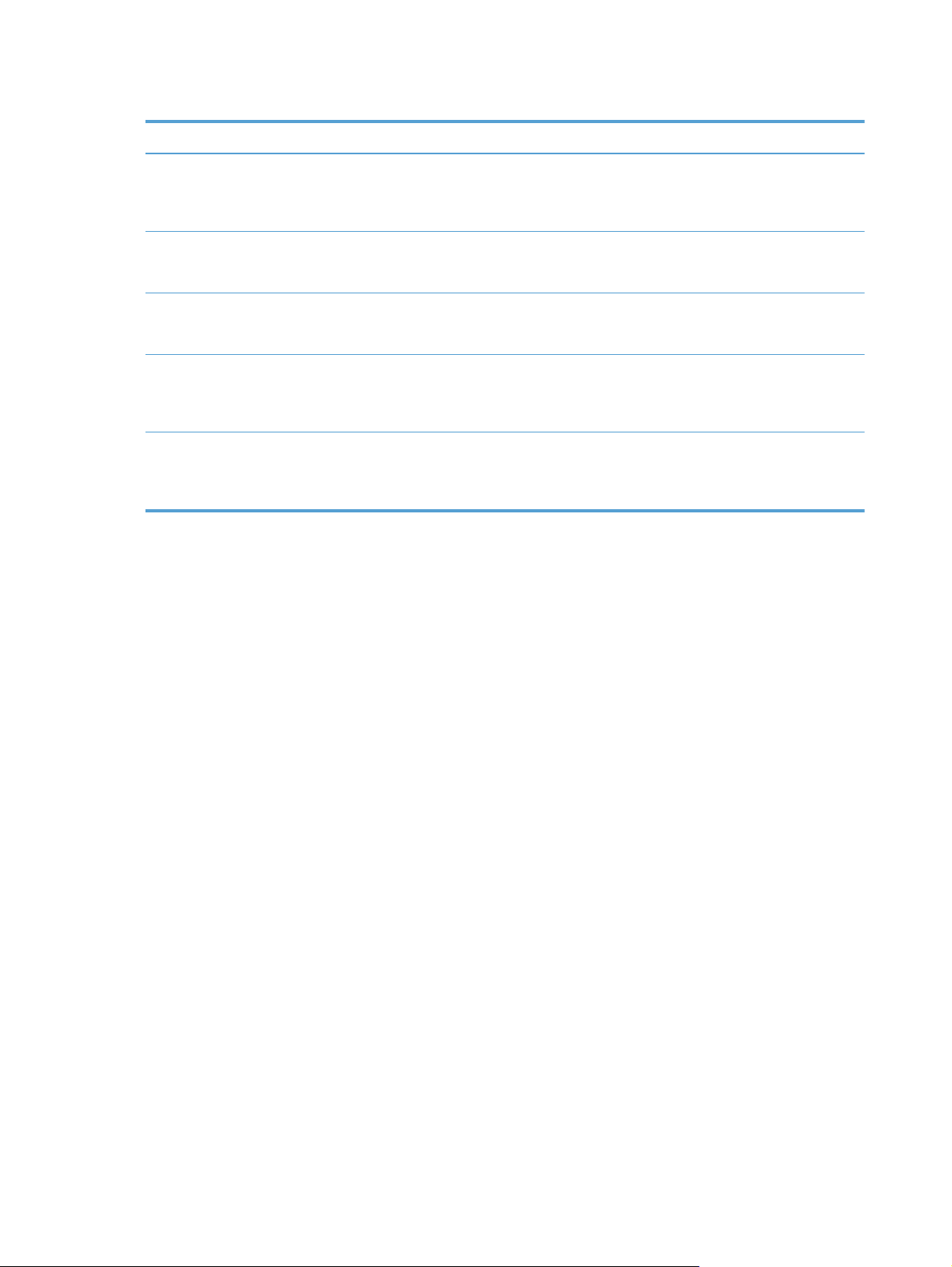
Tabel 4-4 Sikkerhedsfunktioner
Navn på tjeneste Beskrivelse
IPsec/Firewall Giver sikkerhed i netværkslaget på IPv4- og IPv6-netværk.
SNMP v3 Bruger en brugerbaseret sikkerhedsmodel til SNMP v3, som
ACL (Access control list) Angiver de individuelle værtssystemer eller netværk med
SSL/TLS Giver dig mulighed for at overføre personlige dokumenter via
IPsec-batchkonfiguration Giver sikkerhed i netværkslaget via enkel kontrol af IP-
En firewall giver enkel kontrol med IP-trafik. IPsec giver
yderligere beskyttelse via godkendelses- og
krypteringsprotokoller.
giver godkendelse af brugere og beskyttelse af personlige
data gennem kryptering.
værtssystemer, der har tilladelse til at oprette forbindelse til
serveren og det tilknyttede netværksprodukt.
internettet og garantere for beskyttelsen af personlige
oplysninger og dataintegriteten mellem klient- og
serverprogrammerne
trafikken til og fra produktet. Denne protokol indeholder
fordelene ved kryptering og godkendelse og giver mulighed
for flere konfigurationer.
22 Kapitel 4 Konfigurer produktet
Page 31

Konfigurer produktet til at bruge netværket
Få vist eller foretag ændringer til netværksindstillinger
Du kan bruge den integrerede webserver til at få vist eller ændre IP-konfigurationsindstillinger.
1. Tryk på knappen Netværksadresse på startskærmbilledet for at finde IP-adressen.
Hvis du bruger IPv4, indeholder IP-adressen kun cifre. Den har dette format:
●
xxx.xxx.xxx.xxx
Hvis du bruger IPv6, er IP-adressen en kombination af heksadecimale tegn og cifre.
●
Formatet svarer til dette:
xxxx::xxxx:xxxx:xxxx:xxxx
2. Skriv IP-adressen i adresselinjen i en webbrowser for at åbne den integrerede webserver.
3. Klik på fanen Networking for at hente netværksoplysninger. Du kan ændre indstillinger alt efter
behov.
Skift eller indstil administratoradgangskoden
Brug den integrerede webserver til at indstille en administratoradgangskode eller ændre en
eksisterende adgangskode. Når den er indstillet, skal du indtaste den, før du kan tilgå og ændre
konfigurationsindstillinger.
1. Åbn den integrerede webserver, og klik på fanen Netværk.
2. Klik på indstillingen Godkendelse i den venstre rude.
BEMÆRK: Hvis der tidligere har været indstillet en adgangskode, bliver du bedt om at indtaste
adgangskoden. Indtast adgangskoden, og klik derefter på knappen Anvend.
3. Indtast den nye adgangskode i feltet Adgangskode og i feltet Bekræft adgangskode.
4. Klik på knappen Anvend nederst i vinduet for at gemme adgangskoden.
BEMÆRK: Du kan også indstille en lokal adgangskode vha. indstillingen Generel sikkerhed på
fanen Sikkerhed. Når den er indstillet, skal du indtaste adgangskoden for at ændre indstillinger i den
integrerede webserver.
Konfigurer produktet til at bruge netværket 23
Page 32

Manuel konfiguration af TCP/IP-parametrene fra kontrolpanelet
Udover at bruge den integrerede webserver kan du også bruge menuerne i kontrolpanelet til at
angive en IPv4-adresse, undernetmaske og standardgateway.
1. Tryk på knappen Administration i produktets kontrolpanel.
2. Tryk på menuen Netværksindstillinger for at åbne den.
3. Tryk på indstillingen Jetdirect-menu.
4. Tryk på indstillingen TCP/IP.
5. Tryk på indstillingen IPV4-indstillinger.
6. Tryk på indstillingen Konfigurationsmetode.
7. Tryk på indstillingen Manuelt.
8. Tryk på den indstilling, du vil konfigurere manuelt, og følg instruktionerne på skærmen for at
ændre indstillingen manuelt.
9. Tryk på knappen Gem for at gemme dine ændringer.
24 Kapitel 4 Konfigurer produktet
Page 33

Manuel konfiguration af IPv6 TCP/IP-parametrene fra kontrolpanelet
Udover at bruge den integrerede webserver kan du også bruge menuerne i kontrolpanelet til at
angive en IPv6-adresse.
1. Tryk på knappen Administration på produktets kontrolpanel.
2. Tryk på menuen Netværksindstillinger for at åbne den.
3. Tryk på indstillingen Jetdirect-menu.
4. Tryk på indstillingen TCP/IP.
5. Tryk på indstillingen IPV6-indstillinger.
6. Tryk på indstillingen "Fra:".
7. Tryk på indstillingen Manuelle indstillinger.
8. Tryk på indstillingen Aktiver.
9. Tryk på indstillingen Til, og tryk derefter på knappen Gem.
10. Tryk på indstillingen "Fra:", og tryk derefter på feltet til indtastning af data.
11. Brug tastaturet til at indtaste adressen, og tryk derefter på knappen Gem.
Konfigurer produktet til at bruge netværket 25
Page 34

Deaktivering af netværksprotokoller (valgfrit)
Alle understøttede netværksprotokoller er aktiverede som standard fra fabrikken. Deaktivering af
ubenyttede protokoller har følgende fordele:
Nedsætter den produktgenerede netværkstrafik
●
● Giver kun relevante oplysninger på konfigurationssiden
● Giver mulighed for, at der kan vises protokolspecifikke fejl- og advarselsmeddelelser på
produktets kontrolpanel
Indstillinger for forbindelseshastighed og dupleks
Forbindelseshastigheden og kommunikationstilstanden for produktet skal svare til netværkets
indstillinger. I de fleste situationer kan du bare lade produktet være i automatisk tilstand. Forkerte
ændringer af forbindelseshastighed og dupleksindstillinger kan forhindre produktet i at kommunikere
med andre enheder. Hvis du skal foretage ændringer, skal du bruge produktets kontrolpanel.
BEMÆRK: Ændring af disse indstillinger kan få produktet til at slukke og tænde. Foretag kun
ændringer, når produktet er inaktivt.
1. Tryk på knappen Administration på produktets kontrolpanel.
2. Tryk på menuen Netværksindstillinger for at åbne den.
3. Tryk på indstillingen Jetdirect-menu.
4. Tryk på Pil ned, indtil indstillingen Forb.hastighed vises.
5. Tryk på indstillingen Forb.hastighed.
6. Tryk på en af følgende indstillinger.
Indstilling Beskrivelse
Auto Produktet konfigurerer automatisk sig selv til den højeste
10T Halv 10 megabyte pr. sekund (Mbps), halvdupleks-operation
10T Fuld 10 Mbps, fulddupleks-operation
100TX Halv 100 Mbps, halvdupleks-operation
100TX Fuld 100 Mbps, fulddupleks-operation
100TX Auto Begrænser den automatiske forhandling til en maksimal
1000T Fuld 1000 Mbps, fulddupleks-operation
forbindelseshastighed og kommunikationshastighed, som tillades på
netværket.
forbindelseshastighed på 100 Mbps.
7. Tryk på knappen Gem. Sluk produktet, og tænd det igen.
26 Kapitel 4 Konfigurer produktet
Page 35

Konfiguration af e-mail-indstillinger
Produktet tilbyder farvescanning og digital sending-funktioner. Ved hjælp af kontrolpanelet kan du
scanne sort-hvid- eller farvedokumenter og sende dem til en e-mail-adresse som en vedhæftet fil.
Hvis du vil bruge digital sending, skal produktet tilsluttes et lokalt netværk (LAN – Local Area
Network).
Du skal konfigurere produktet til e-mail, før du kan sende et dokument til e-mail.
BEMÆRK: Følgende instruktioner er til at konfigurere produktet vha. den integrerede webserver.
Du kan også udføre et begrænset antal konfigurationsopgaver vha. kontrolpanelet.
Understøttede protokoller
Produktet understøtter SMTP (Simple Mail Transfer Protocol) og LDAP (Lightweight Directory Access
Protocol).
SMTP
SMTP er et sæt regler, der definerer samspillet mellem forskellige programmer til afsendelse og
●
modtagelse af e-mail. Produktet skal være tilsluttet et LAN-netværk, der har adgang til en e-mailserver, der understøtter SMTP. SMTP-serveren skal også have internetadgang.
Kontakt systemadministratoren for at få oplyst SMTP-serverens IP-adresse eller værtsnavn, hvis
●
du bruger en LAN-forbindelse. Hvis du er forbundet via en DSL- eller kabelforbindelse, skal du
kontakte internetserviceudbyderen for at få oplyst SMTP-serverens IP-adresse.
LDAP
LDAP bruges til at få adgang til en database med oplysninger. Når produktet bruger LDAP,
●
søger det i en global liste over e-mail-adresser. Når du begynder at skrive e-mail-adressen,
bruger LDAP funktionen til automatisk udfyldning til at vise en liste over e-mail-adresser, der
svarer til de tegn, du skriver. Efterhånden som du skriver flere og flere tegn, bliver listen over
tilsvarende e-mail-adresser kortere og kortere.
Produktet understøtter LDAP, men det er ikke nødvendigt med en forbindelse til en LDAP-
●
server, for at produktet kan sende e-mail.
BEMÆRK: Hvis du skal ændre LDAP-indstillingerne, skal du gøre det vha. den integrerede
webserver.
Konfigurer e-mail-indstillinger
1. Start den integrerede webserver. Skriv produktets IP-adresse eller værtsnavnet i adresse-/URL-
adressefeltet i en understøttet webbrowser på computeren. Tryk på knappen Netværksadresse
på startskærmbilledet for at finde IP-adressen eller værtsnavnet.
2. Klik på fanen Scan/Digital sending.
3. Klik på Opsætning af e-mail i venstre navigationsrude.
4. Vælg Aktiver Send til e-mail, og klik på Tilføj, følg SMTP-guiden for at udfylde de krævede
felter og eventuelle andre felter, du ønsker, og klik derefter på knappen Anvend.
Konfiguration af e-mail-indstillinger 27
Page 36

TIP: Du skal angive en udgående SMTP-server og udfylde feltet Fra:. Se hjælpen til den
integrerede webserver for yderligere oplysninger.
5. Klik på Adressekartotek i venstre navigationsrude, og følg vejledningen på skærmen, hvis du
vil føje adresser til adressekartoteket.
Send en e-mail til dig selv vha. funktionen digital sending, når du har konfigureret e-mailindstillingerne. Hvis du modtager en e-mail, har du konfigureret funktionen digital sending.
Hvis du ikke modtager en e-mail, kan du gøre følgende for at løse problemet:
Kontroller SMTP'en og adressen for at kontrollere, at du har indtastet dem korrekt.
●
Få vist konfigurationssiden. Kontroller, at SMTP-gatewayadressen er korrekt.
●
Kontrollér, at netværket fungerer korrekt. Send en e-mail til dig selv fra en computer. Hvis du
●
modtager e-mailen, fungerer netværket korrekt. Hvis du ikke modtager e-mailen, skal du
kontakte netværksadministratoren eller internetudbyderen.
28 Kapitel 4 Konfigurer produktet
Page 37

Konfigurer indstillinger for digital sending
Brug EWS (integreret webserver) til at konfigurere e-mail-indstillinger og andre funktioner som f.eks:
E-mail
●
● Digital fax
● Gem i netværksmappe
● Gem på USB
Når produktet er sluttet til netværket, er EWS automatisk tilgængelig.
Åbn en webbrowser på en computer, og skriv produktets IP-adresse for at starte EWS. Tryk på
knappen Netværksadresse på startskærmbilledet for at finde IP-adressen eller værtsnavnet.
Udover de funktioner, der er anført i dette afsnit, kan du også konfigurere workflow vha.
tredjepartssoftware eller HP Digital Sending-software, der er kompatibelt med produktet. Se den
medfølgende dokumentation for oplysninger om, hvordan du konfigurerer og bruger workflow.
Konfigurer indstillinger for digital fax
1. Klik på fanen Fax.
2. Vælg Opsætning af faxafsendelse i den venstre navigationsmenu.
3. Vælg Aktiver faxafsendelse, og vælg derefter enten LAN-faxtjeneste eller Internetfaxtjeneste
(afhængigt af din netværkskonfiguration).
Genvejssæt
●
● Adressekartotek
● Godkendelse til Windows, LDAP og lokale
adgangskoder
4. Følg vejledningen på skærmen for at udfylde de påkrævede felter, og klik derefter på knappen
Anvend.
5. Hvis du vil føje faxnumre til Kortnummerliste, skal du klikke på posten Kortnumre i
navigationsruden i venstre side, klikke på et kortnummerkode, klikke på knappen Rediger,
angive et hurtigopkaldsnavn, klikke på knappen Tilføj, kontrollere, at de viste oplysninger er
korrekte, og derefter klikke på knappen OK.
opsætning af lagring i netværksmappe
Før du konfigurerer netværksmapper skal du opsætte delte mapper ved at følge instruktionerne for dit
netværks operativsystem.
1. Klik på fanen Scan/Digital sending.
2. Klik på opsætning af lagring i netværksmappe i den venstre navigationsmenu.
3. Marker afkrydsningsfeltet Aktiver Gem i netværksmappe.
4. Angiv de standardindstillinger, du vil have for alle mapper, og klik derefter på knappen Anvend.
5. Klik på knappen Tilføj i området Lynindstillinger, og følg vejledningen på skærmen for at
angive netværksmapper til at gemme dokumenter i.
Konfigurer indstillinger for digital sending 29
Page 38

Konfigurer indstillinger for USB-lagerenheder
1. Klik på fanen Scan/Digital sending.
2. Klik på Opsætning af lagring i USB i den venstre navigationsmenu.
3. Marker afkrydsningsfeltet Aktiver Gem til USB.
4. Angiv de ønskede standardindstillinger.
5. Klik på knappen Anvend.
Konfigurer genvejssæt
1. Klik på fanen Generelt.
2. Klik på Opsætning af lynindstillinger i venstre navigationsmenu.
3. Klik på knappen Tilføj, og følg derefter vejledningen på skærmen i lynindstillingsguiden.
4. Klik på knappen Anvend, når du er færdig.
TIP: Du kan også konfigurere genvejssæt på andre konfigurationssider i den integrerede
webserver.
30 Kapitel 4 Konfigurer produktet
Page 39

5 Ilægning af originaler
● Understøttede dokumentstørrelser
● Generelle tip til ilægning af dokumenter
Tip til ilægning af dokumenter for dokumenter med forskellige formater
●
Ilægning af dokumenter
●
31
Page 40

Understøttede dokumentstørrelser
Dokumentføderens maksimale kapacitet er 50 ark papir med en vægt på 75 g/m2. Hvis du bruger
tungere papir, nedsættes kapaciteten. Dokumentføderens maksimale kapacitet med karton er 10 ark.
Papirtype Bredde Længde Vægt (eller tykkelse)
Standardark 52 – 216 mm 74 – 864 mm
Karton 52 – 210 mm 74 – 269 mm
Polyvinylklorid eller
polyvinylkloridacetat (til idkort)
52 mm 86 mm 1,4 mm eller mindre
50 – 120 g/m
253–312 g/m
2
2
32 Kapitel 5 Ilægning af originaler
Page 41

Generelle tip til ilægning af dokumenter
Hvis du forsøger at scanne de følgende dokumenttyper, risikerer du at der opstår papirstop eller
●
at dokumenterne bliver beskadiget.
Krøllede eller foldede
dokumenter
Iturevne dokumenter Dokumenter med clips eller
Karbonpapir Bestrøget papir
Meget tyndt, halvgennemsigtigt
papir
Fotografier Transparenter til en
Papir, der hænger sammen Papir med våde substanser,
Hvis du scanner flere sider med samme bredde og længde, skal du indstille papirstørrelsen, så
●
Bølgede dokumenter
hæfteklammer
Papir med selvklæbende noter
eller faner
overheadprojektor
f.eks. lim eller korrekturvæske
den passer til bredden og længden af det papir, du scanner.
Glat eventuelle folder og krøllede sider ud, inden du lægger dem i dokumentføderen. Hvis et
●
dokuments for- eller bagkant er krøllet eller foldet, kan det medføre papirstop.
For mindre dokumenter (størrelse A6 eller mindre) skal du udvide stoplisten på den kantede del
●
af outputbakken for at bibeholde sorteringen.
Ved ilægning af emner, der er mindre end 74 mm på den ene led (f.eks. visitkort), skal du
●
placere emnerne, så den lange side er parallel med papirstyrene.
Hvis du vil undgå skæve scanninger ved scanning af sider, der er længere end 356 mm, skal du
●
scanne dem én ad gangen.
Ved scanning af skrøbelige dokumenter (f.eks. fotos eller krøllet eller meget let papir), skal du
●
placere dokumenterne i et klart, kraftigt dokumentomslag, der ikke er bredere end 216 mm, før
du lægger dem i dokumentføderen.
TIP: Hvis du ikke har et dokumentomslag i passende størrelse, kan du i stedet bruge en
plastlomme fra et ringbind. Trim kanten på ring-siden, så omslaget ikke er mere end 216 mm
bredt. Når du scanner, skal du trykke på knappen Flere indstillinger og deaktivere funktionen
Registrering af fremføringsfejl.
Kontroller, at dokumentføderens dæksel er helt lukket. Dækslet lukkes korrekt ved at trykke på
●
det, indtil du hører et klik.
Juster papirstyrene, så de ligger op mod dokumentets sider. Sørg for, at papirstyrene rører ved
●
originalens kanter. Hvis der er et mellemrum mellem papirstyrene og dokumentets kanter, bliver
det scannede billede muligvis skævt.
Generelle tip til ilægning af dokumenter 33
Page 42

Når du placerer en stak papir i dokumentføderen, skal du gøre det forsigtigt. Undgå at smide
●
bunken i dokumentføderen, og lad være med at banke let på bunkens overkant for at rette den
til, når du har placeret den i dokumentføderen.
Sørg for at rengøre valserne hvis de er synligt snavsede eller hvis du har scannet et dokument
●
med blyantskrift.
34 Kapitel 5 Ilægning af originaler
Page 43

Tip til ilægning af dokumenter for dokumenter med forskellige formater
Du kan fylde dokumentføderen med grupper af dokumenter, der har forskellige bredder eller længder.
Hvis dit dokument indeholder sider med forskellige formater, kan du scanne dem vha. metoderne i
dette afsnit.
Hvis dine dokumenter har samme bredde, men forskellige længder (f.eks. legal- og letterformat),
●
kan du scanne dem som et enkelt job. De scannede sider vil have samme længde som de
originale sider i dokumentet.
1. Tryk på den relevante scan-knap, og indtast de påkrævede oplysninger.
2. Tryk på knappen Flere indstillinger, og tryk derefter på menuen Originalformat.
3. Vælg indstillingen Blandet Letter/Legal, eller den indstilling, der svarer til længden på den
længste side, og tryk på knappen OK.
4. Tryk på startknappen.
Hvis du vil forhindre vridning af papiret og sikre, at det har samme længde og bredde som
●
originalen, skal du bruge funktionen Jobopbygning. Hver del af jobbet skal have dokumenter
med samme bredde og længde.
1. Tryk på den relevante scan-knap, og indtast de påkrævede oplysninger.
2. Tryk på knappen Flere indstillinger, og tryk derefter på menuen Jobopbygning.
3. Tryk på indstillingen Jobopbygning til, og tryk derefter på knappen OK.
4. Læg det første segment i dokumentføderen, og tryk på startknappen. Scanneren scanner
segmentet og beder dig ilægge det næste segment, du vil scanne.
BEMÆRK: Du kan ændre indstillingen Originalformat for hvert segment, så det svarer til
dimensionerne for det segments dokumenter.
Tip til ilægning af dokumenter for dokumenter med forskellige formater 35
Page 44

Ilægning af dokumenter
1. Træk dokumentføderens forlænger ud, og juster outputbakken. Sørg for, at outputbakken ikke
rager ud over den overflade, som scanneren er placeret på.
2. Juster papirstyrene, så de ligger op mod dokumentets sider. Pas på ikke at stramme styrene for
meget da det kan hindre papirfremføringen.
Det er særlig vigtigt at papirstyrene ligger ind mod originalens kanter ved scanning af små
originaler, f.eks. checks.
3. Luft dokumentstakken for at sikre, at siderne ikke klæber sammen. Luft den kant, der skal vende
ind i dokumentføderen, først den ene vej og derefter den anden vej.
36 Kapitel 5 Ilægning af originaler
Page 45

4. Juster dokumenternes kanter ved at banke bunkens underside let mod bordpladen. Drej bunken
90 grader, og gentag.
5. Placer bunken omhyggeligt i dokumentføderen. Siderne skal lægges i med forsiden ned og den
øverste kant nedad i dokumentføderen.
BEMÆRK: Du opnår det bedste resultat, hvis du ikke smider bunken ind i dokumentføderen
og lader være med at banke på bunkens overkant for at rette den til, når du har placeret den i
dokumentføderen.
6. Kontroller, at papirstyrene rører ved papirbunkens kanter.
Ilægning af dokumenter 37
Page 46

6 Scanning og afsendelse af dokumenter
● Log på
● Eksempelvisning af scanning
Send et scannet dokument til én eller flere e-mails
●
Fax et scannet dokument
●
Gem til en netværksmappe eller en USB-lagerenhed
●
Send eller gem et dokument vha. Lynindstillinger
●
● Scanning til en workflow-destination
38 Kapitel 6 Scanning og afsendelse af dokumenter
Page 47

Log på
Afhængigt af hvordan din administrator har konfigureret adgangsrettigheder, skal du måske logge på,
før du bruger produktet eller tilgår produktets funktioner. De adgangsrettigheder, som din
administrator har givet dig, begrænser muligvis hvilke funktioner, der er tilgængelige for dig.
1. Tryk på knappen Log på.
2. Udfyld de påkrævede felter, og tryk på knappen OK.
Log på 39
Page 48

Eksempelvisning af scanning
Brug den berøringsfølsomme skærm til at navigere rundt i indstillingerne på skærmen til visning af
billedeksempler.
1 Hjem-knap Tryk på denne knap for at åbne startskærmbilledet.
2 Startknap Tryk på denne knap for at scanne dokumentet og sende det
3 Hjælpknap Tryk på denne knap for at få hjælp til kontrolpanelet.
til den angivne destination.
4 Knappen Annuller
job
5 Feltet til sidekontrol Skriv et tal for at få vist en side.
6 Zoomknap Tryk på denne knap for at få vist et forstørret eksempel.
7 Vis-knappen Tryk på denne knap for at skifte mellem visning af en enkelt
8 Knap til tilføjelse af sider Tryk på denne knap for at føje et nyt scannet dokument til
9 Knap til flytning af sider Tryk på denne knap for at flytte en valgt side eller flere valgte
10 Knap til rotering af sider Tryk på denne knap for at rotere scanningen med uret i trin
11 Knap til sletning af sider Tryk på denne knap for at slette en valgt side eller flere valgte
Tryk på denne knap for at annullere dine ændringer og vende
tilbage til forrige skærmbillede.
side eller flere sider og for at vælge flere indstillinger.
enden af dokumentet i eksempelvisningen.
sider.
på 90 grader.
sider.
Brug skærmbilledet til visning af billedeksempel
Du kan få vist eksempler på et dokument og justere visse jobindstillinger for dokumentet, før
scanningen sendes. Skærmbilledet til visning af billedeksempel er tilgængelig for alle
40 Kapitel 6 Scanning og afsendelse af dokumenter
Page 49

Tilføj sider
Flyt sider
scanningsdestinationer, men ikke alle jobindstillinger for dokumenter er tilgængelige for alle
scanningsdestinationer.
1. Tryk på knappen Eksempel fra et scanningsskærmbillede.
2. Tryk på zoomknappen for at forøge forstørrelsen af visningen. Tryk på den igen for at vende
tilbage til den originale forstørrelse. Anbring din finger på billedet, og træk for at få vist dele af
den forstørrede side, der ikke vises på skærmbilledet.
3. Tryk på vis-knappen for at få vist flere sider af det scannede dokument og flytte, tilføje, slette
eller rotere sider.
4. Når du er færdig med at lave ændringer, skal du trykke på startknappen for at gemme dine
ændringer og sende scanningen eller på knappen Annuller job for at annullere dine ændringer
og vende tilbage til det forrige skærmbillede.
1. Tryk på vis-knappen på skærmbilledet til visning af billedeksempel.
2. Tryk på knappen til tilføjelse af sider.
3. Vælg enkelt- eller tosidet i dialogboksen Tilføj nye sider, og tryk derefter på knappen Scan.
Siden tilføjes sidst i dokumentet.
Roter sider
Slet sider
1. Tryk på vis-knappen på skærmbilledet til visning af billedeksempel.
2. Tryk på de sider, du vil flytte. For at fjerne markeringen af en side skal du røre den igen. For at
vælge fortløbende sider skal du vælge den første og sidste side i den ønskede gruppe.
3. Tryk på knappen til flytning af sider.
4. Tryk på indsæt-ikonet, der hvor du ønsker siderne flyttet til.
1. Tryk på vis-knappen på skærmbilledet til visning af billedeksempel.
2. Tryk på de sider, du vil rotere. For at fjerne markeringen af en side skal du røre den igen. For at
vælge fortløbende sider skal du vælge den første og sidste side i den ønskede gruppe.
3. Tryk på knappen til rotering af sider. Siderne roterer med uret i trin af 90 grader ved hvert tryk.
1. Tryk på vis-knappen på skærmbilledet til visning af billedeksempel.
2. Tryk på de sider, du vil slette. For at fjerne markeringen af en side skal du røre den igen.
3. Tryk på knappen til sletning af sider.
Eksempelvisning af scanning 41
Page 50

Send et scannet dokument til én eller flere e-mails
E-mail-funktionen giver følgende fordele:
Afsendelse af dokumenter til flere e-mail-adresser, hvilket sparer tid og leveringsomkostninger.
●
Levering af filer i sort/hvid eller i farver. Filer kan sendes i forskellige filformater, som
●
modtageren kan redigere.
Hvis du vil bruge e-mail-funktionen, skal produktet være tilsluttet et gyldigt SMTP-LAN-netværk med
internetadgang.
Brug af adressekartoteket
Du kan sende e-mail til en liste af modtagere vha. adressekartoteket. Bed din systemadministrator
om oplysninger om konfiguration af adresselister.
BEMÆRK: Du kan også bruge EWS (integreret webserver) til at oprette og håndtere
adressekartoteket. EWS-adressekartoteket kan bruges til at tilføje, redigere eller slette enkelte
adresser eller distributionslister.
Opret en modtagerliste
1. Tryk på knappen E-mail på startskærmbilledet.
2. Tryk på feltet Til:, og skriv modtagernes e-mail-adresser. Adskil adresserne med et semikolon
eller ved at trykke på enter på tastaturet.
TIP: Du kan også bruge adressekartoteket til at indføre e-mail-adresser. Se den indbyggede
hjælp for yderligere oplysninger.
3. Navnene på modtagerlisten placeres i tekstlinjen på tastaturskærmbilledet. Hvis du vil tilføje en
modtager, der ikke findes i adressekartoteket, skal du skrive e-mail-adressen.
4. Tryk på knappen OK.
5. Udfyld om nødvendigt oplysningerne i felterne cc:, bcc:, Emne: og Meddelelse: på skærmbilledet
Send e-mail. Hvis du vil kontrollere modtagerlisten, skal du trykke på pil ned i tekstlinjen Til:.
6. Tryk på startknappen.
Brug adressekartoteket Personlige eller Delte kontakter
Brug adressekartoteket Personlige eller Delte kontakter til at gemme e-mail-adresser, du bruger ofte,
og til at indsætte dem i felterne Fra:, Til:, cc: eller bcc:.
For at åbne et adressekartotek skal du trykke på adressekartoteksknappen
relevante kontaktpost.
Føj adresser til adressekartoteket Personlige eller Delte adresser
1. Tryk på knappen Tilføj
2. Tryk på feltet Navn, og skriv et navn for den nye post.
.
og derefter vælge den
Navnet er alias for indførslen.
3. Skriv e-mail-adressen for den nye post, udfyld evt. valgfrie felter, og tryk på knappen OK.
42 Kapitel 6 Scanning og afsendelse af dokumenter
Page 51

Slet poster fra adressekartoteket Personlige kontakter
Du kan slette poster, du ikke længere bruger.
BEMÆRK: For at ændre en post skal du markere teksten, du vil ændre, og derefter skrive den nye
tekst.
1. Tryk på den post, du vil slette fra adressekartoteket Personlige kontakter.
2. Tryk på knappen Fjern
i nederste højre hjørne.
3. I den bekræftelsesdialogboks, der vises, skal du trykke på knappen Slet for at slette posten og
trykke på knappen Annuller for at vende tilbage til skærmbilledet Adressekartotek.
Brug af skærmbilledet Send e-mail
Brug den berøringsfølsomme skærm til at navigere rundt i indstillingerne på skærmbilledet E-mail.
1 Knappen Hjem Tryk på denne knap for at åbne startskærmbilledet.
2 Knappen Send e-mail Tryk på denne knap for at scanne dokumentet og sende en e-mail-fil til den angivne
3 Knappen Fejl/advarsel Denne knap vises kun, når der er en fejl eller en advarsel i området med
4 Knappen Hjælp Tryk på denne knap for at få hjælp til kontrolpanelet.
5 Knappen Eksempel Tryk på denne knap for at få vist et eksempel, som du kan redigere, før du sender
6 Rullepanel Brug rullepanelet til at få vist og konfigurere felterne cc:, bcc:, Meddelelse: og
7 Knapper til adressekartoteket Tryk på disse knapper for at bruge adressekartoteket til at udfylde felterne Til:, cc:
8 Knappen Flere indstillinger Tryk på denne knap for at ændre visse e-mail-indstillinger for det aktuelle
9 feltet Filnavn: Tryk i dette felt, og skriv navnet på det scannede dokument.
10 feltet Emne: Tryk i dette felt, og skriv en emnetitel.
e-mail-adresse.
statuslinjen. Tryk på den for at åbne et pop op-skærmbillede, der hjælper dig med
at løse fejlen eller advarslen.
det scannede dokument.
Filnavn:. Tryk på felterne for at angive de nødvendige oplysninger.
eller bcc:.
scanningsjob.
Send et scannet dokument til én eller flere e-mails 43
Page 52

11 feltet cc: Tryk i dette felt, og skriv e-mail-adresserne på de sekundære modtagere, du vil
sende det scannede dokument til.
12 feltet Til: Tryk i dette felt, og skriv e-mail-adresserne på de primære modtagere, du vil sende
13 feltet Fra: Tryk på feltet, og indtast din e-mail-adresse. Der indsættes muligvis automatisk en
Afsendelse af dokumenter
Produktet kan både scanne originaler i sort/hvid og farver. Du kan bruge standardindstillingerne eller
skifte indstillinger for scanning og filformater.
Afsendelse af et dokument
1. Placer dokumentet med forsiden nedad i dokumentføderen.
2. Tryk på knappen E-mail på startskærmbilledet.
3. Hvis du bliver anmodet om det, skal du angive brugernavn og adgangskode.
4. Udfyld felterne Fra: og Til:. Rul ned, og udfyld om nødvendigt felterne cc:, bcc: og Meddelelse:.
Dit brugernavn eller andre standardoplysninger vises muligvis i feltet Fra:. Hvis de gør, kan du
muligvis ikke ændre dem.
5. (Valgfrit) Tryk på knappen Flere indstillinger for at ændre indstillinger for dokumentet, du sender
(f.eks. dokumentets originale størrelse). Hvis du sender et tosidet dokument, skal du vælge
Sider og en indstilling med en tosidet original. Se den indbyggede hjælp, hvis du ønsker
oplysninger om andre tilgængelige funktioner.
det scannede dokument til.
standardadresse, hvis systemadministratoren har konfigureret produktet til at gøre
det.
6. Tryk på startknappen for at begynde at sende.
7. Fjern det originale dokument fra outputbakken, når du er færdig.
Brug af funktionen til automatisk udfyldning
Når du skriver tegn i felterne Til:, cc: eller Fra: på skærmbilledet Send e-mail, er funktionen til
automatisk udfyldning aktiveret. Når du indtaster den ønskede adresse eller det ønskede navn, søger
produktet automatisk i adressekartotekslisten og fuldfører adressen eller navnet ved at bruge den
første forekomst, der matcher. Du kan derefter vælge det pågældende navn ved at trykke på enter på
tastaturet eller fortsætte med at indtaste navnet, indtil funktionen til automatisk udfyldning finder den
korrekte post. Hvis du skriver et tegn, der ikke svarer til en forekomst på listen, fjernes teksten fra
automatisk udfyldning for at vise, at du skriver en adresse, der ikke findes i adressekartoteket.
44 Kapitel 6 Scanning og afsendelse af dokumenter
Page 53

Fax et scannet dokument
Brug skærmbilledet Send fax
Brug den berøringsfølsomme skærm til at navigere rundt i indstillingerne på skærmbilledet Send fax.
1 Hjem-knap Tryk på denne knap for at åbne startskærmbilledet.
2 Knappen Send fax Tryk på denne knap for at scanne dokumentet og sende en fax til de angivne
3 Fejl-/advarselsknap Denne knap vises kun, når der er en fejl eller advarsel i statuslinjeområdet. Tryk på
4 Hjælpknap Tryk på denne knap for at få hjælp til kontrolpanelet.
5 Knappen Eksempel Tryk på denne knap for at få vist et billedeksempel, som du kan redigere, før du
6 feltet Kortnummerkode Tryk på denne knap for at skrive en kortnummerkode direkte.
7 Søgeknap Tryk på denne knap for at søge efter en kortnummerkode efter navn.
8 Knappen Kortnumre Tryk på denne knap for at redigere kortnummeret.
9 Rullepaneler Brug rullepanelet til at få vist flere poster.
10 Listen One Touch-kortnumre Tryk på en knap i dette område for at føje faxnummeret til listen Faxmodtagere.
11 Knappen Flere indstillinger Tryk på denne knap for at ændre visse faxindstillinger for det aktuelle scanningsjob.
12 Knappen Oplysninger Tryk på denne knap for at få vist flere oplysninger om det faxnummeret, som er
13 Knappen Slet Tryk på denne knap for at fjerne det fremhævede faxnummer fra listen
14 Listen Faxmodtagere Viser de numre, som du har valgt til at modtage det scannede dokument.
faxnumre.
den for at åbne et pop-op-skærmbillede, der kan hjælpe dig med at løse fejlen eller
advarslen.
faxer det scannede dokument.
fremhævet i listen Faxmodtagere.
Faxmodtagere.
15 Knap til tilføjelse af
faxnummer
Tryk på denne knap for at føje faxnummeret i feltet Faxnummer: til listen
Faxmodtagere.
Fax et scannet dokument 45
Page 54

16 feltet Faxnummer: Tryk i dette felt, og skriv et faxnummer.
17 Knap til sletning af tegn Tryk på denne knap for at slette tal i feltet Faxnummer:.
Sende en fax
1. Placer det originale dokument med forsiden nedad i dokumentføderen.
2. Tryk på knappen Fax på startskærmbilledet.
3. Indtast brugernavn og adgangskode, hvis du bliver bedt om det.
4. Angiv faxnumre vha. en af eller begge disse metoder:
Brug feltet
Faxnummer:
Brug et kortnummer Tryk på koden i listen One Touch-kortnumre på skærmbilledet Send fax.
Indtast faxnummeret.
(Valgfrit) Indtast yderligere faxnumre adskilt af semikolon.
5. (Valgfrit) tryk på knappen Flere indstillinger for at ændre indstillingerne for det dokument, du
sender. Se den indbyggede hjælp, hvis du ønsker oplysninger om tilgængelige funktioner.
6. Tryk på startknappen for at begynde at sende.
46 Kapitel 6 Scanning og afsendelse af dokumenter
Page 55

Gem til en netværksmappe eller en USB-lagerenhed
Hvis systemadministratoren har gjort funktionen tilgængelig, kan produktet scanne en fil og gemme
den til enten en USB-lagerenhed eller en netværksmappe. De operativsystemer, der understøttes i
forbindelse med at sende til en mappe, er bl.a. Windows 2000, Windows XP, Windows Server 2003
og Windows Server 2008.
1. Placer dokumentet med forsiden nedad i dokumentføderen.
2. Hvis du gemmer på en USB-lagerenhed, skal du indsætte den i USB-stikket ved siden af
kontrolpanelet.
3. Tryk på enten knappen Gem i netværksmappe eller Gem på USB på startskærmbilledet.
4. Tryk på den mappe i mappelisten, hvor du vil gemme dokumentet.
5. Vælg et genvejssæt, eller tryk på feltet Filnavn:, og indtast navnet på filen.
6. Tryk på knappen Flere indstillinger for at ændre indstillingerne for det dokument, du sender.
7. Tryk på startknappen.
BEMÆRK: De yderligere indstillinger er de samme som e-mail-indstillingerne.
Gem til en netværksmappe eller en USB-lagerenhed 47
Page 56

Send eller gem et dokument vha. Lynindstillinger
Hvis systemadministratoren har gjort denne funktion tilgængelig, kan produktet scanne en fil vha.
forudindstillinger for faxnumre, e-mail-modtagere, netværksmapper eller USB-lagerenheder.
Afhængigt af hvordan din administrator har konfigureret Lynindstillinger, kan du også trykke på
knappen Lynindstillinger på startskærmbilledet for at få vist en liste over tilgængelige Lynindstillinger.
1. Placer det originale dokument med forsiden nedad i dokumentføderen.
2. Tryk på en Lynindstillinger-knap på startskærmbilledet. De Lynindstillinger-knapper, der har et
lille startikon på dem, påbegynder scanning, når du rører ved dem.
3. Indtast brugernavn og adgangskode, hvis du bliver bedt om det.
4. Hvis der vises et skærmbillede til afsendelse af scannede dokumenter til e-mail, fax eller en
netværksmappe, skal du udfylde felterne og trykke på startknappen.
48 Kapitel 6 Scanning og afsendelse af dokumenter
Page 57

Scanning til en workflow-destination
BEMÆRK: Denne funktion udføres af Digital Sending Software (ekstraudstyr).
Hvis systemadministratoren har aktiveret workflow-funktionen, kan du scanne et dokument og sende
det til en brugerdefineret workflow-destination. En workflow-destination giver dig mulighed for at
sende yderligere data sammen med det scannede dokument til en bestemt netværksadresse eller
FTP-adresse. Prompter til specifikke oplysninger vises i displayet på kontrolpanelet.
Systemadministratoren kan også udpege en printer som en workflow-destination, hvilket giver dig
mulighed for at scanne et dokument og derefter sende det direkte til udskrivning på en
netværksprinter.
1. Placer dokumentet med forsiden nedad i dokumentføderen.
2. Tryk på en workflow-knap på startskærmbilledet.
3. Udfyld felterne. Felterne varierer efter, hvordan din administrator har konfigureret workflow'et.
4. Tryk på startknappen.
Scanning til en workflow-destination 49
Page 58

7 Administration og vedligeholdelse af
produktet
Dette afsnit indeholder oplysninger om, hvordan du vedligeholder produktet.
Brug af oplysningssider
●
● Integreret webserver
● Brug af software til HP Web Jetadmin
Styring af digital afsendelsessikkerhed
●
Sikkerhedsfunktioner
●
Test og kalibrer den berøringsfølsomme skærm
●
Installer holderen til tilslutning af hardware
●
● Rengøring af produktet
● Bestil forbrugsvarer til vedligeholdelse og scanning
Udskift forbrugsvarer og reservedele
●
Lejlighedsvis rensning af produktet hjælper med at sikre scanninger af høj kvalitet. Niveauet af
vedligeholdelse afhænger af flere faktorer, inklusive brugsfrekvens og miljø. Du bør udføre
rutinemæssig rensning efter behov.
FORSIGTIG: Før du anbringer noget i dokumentføderen, skal du sørge for, at emnet ikke
indeholder våd lim, korrekturvæske eller andre substanser, der kan blive overført til produktets
indvendige dele.
Sørg for, at der ikke hæfteklammer, papirklips eller andre materialer fastgjort til papiret, og at det ikke
er krøllet eller foldet. Arkene må ikke hænge sammen.
50 Kapitel 7 Administration og vedligeholdelse af produktet
Page 59

Brug af oplysningssider
Fra startskærmbilledet skal du trykke på knappen Administration og vælge Oplysninger for at få vist
sider, der indeholder oplysninger om enheden og dens aktuelle konfiguration og status.
Konfiguration/statussider
●
Menuoversigt til Administration
◦
Konfigurationsside for enheden
◦
Integreret Jetdirect-side
◦
Integreret protokolside
◦
Forbrugsside
◦
Faxrapporter
●
Kortnummerliste
◦
Brug af oplysningssider 51
Page 60

Integreret webserver
Når HP Scanjet Enterprise 7000n er forbundet til et netværk, kan du bruge den integrerede
webserver til at få vist status, ændre indstillinger og administrere produktet fra din computer.
For at bruge den integrerede webserver skal du have Microsoft Internet Explorer 5.01 eller senere
eller Netscape 6.2 eller senere til Windows, Mac OS og Linux (kun Netscape). Netscape Navigator
4.7 er påkrævet for HP-UX 10 og HP-UX 11.
Den integrerede webserver virker, når produktet er forbundet til et IP-baseret netværk. Du behøver
ikke have internetadgang for at åbne og bruge den integrerede webserver.
Når produktet er sluttet til netværket, er den integrerede webserver automatisk tilgængelig.
BEMÆRK: Visse indstillinger i den integrerede webserver er kun tilgængelige for
netværksadministratoren, og visse indstillinger kræver måske en adgangskode.
Du kan bruge den integrerede webserver uden at have forbindelse til internettet. Visse funktioner vil
dog i så tilfælde ikke være tilgængelige.
Start den integrerede webserver
●
Indstillinger for den integrerede webserver
●
Start den integrerede webserver
1. Skriv produktets IP-adresse eller værtsnavnet i adresse-/URL-adressefeltet i en understøttet
webbrowser på computeren. Tryk på knappen Netværksadresse på startskærmbilledet for at
finde IP-adressen eller værtsnavnet.
BEMÆRK: Når du har åbnet URL-adressen, kan du oprette et bogmærke for den, så du
hurtigt kan finde den igen fremover.
2. Den integrerede webserver indeholder syv faner med indstillinger for og oplysninger om
produktet: Oplysninger, Generelt, Scan/Digital sending, Fax, Fejlfinding, Sikkerhed og
Netværk. Klik på den fane, du vil have vist.
Indstillinger for den integrerede webserver
Følgende tabel beskriver den type oplysninger, du kan indhente, eller opgaver, du kan udføre, vha.
fanerne i den integrerede webserver. Indstillingerne, der vises på hver fane, kan ændre sig, når du
opgraderer firmware, så se i hjælpen til den integrerede webserver efter detaljerede oplysninger om
faner og indstillinger.
BEMÆRK: Under hver enkelt fane er der også links til HP Instant Support- og Produktsupport-
webstederne.
Fanen Indstillinger
Oplysninger Fanen Oplysninger giver adgang til oplysninger om produktets driftsstatus,
konfigurationsindstillinger, hændelseslogs og brugsstatistikker.
52 Kapitel 7 Administration og vedligeholdelse af produktet
Page 61

Fanen Indstillinger
Generelt Fanen Generelt giver adgang til menuen Administration i kontrolpanelet. Indstillinger på
Scan/Digital sending Fanen Scan/Digital sending giver dig mulighed for at indstille og konfigurere e-mails,
Fax Fanen Fax giver dig mulighed for at konfigurere faxafsendelse og
Fejlfinding Fanen Fejlfinding giver dig mulighed for at få adgang til rapporter og logfiler for
Sikkerhed Fanen Sikkerhed giver dig mulighed for at konfigurere generel sikkerhed,
denne fane giver dig mulighed for at tilmelde dig e-mail-advarsler og oplysninger og
konfiguration og forbrug af forbrugsvarer, registrere enhedsoplysninger, indstille sprog,
dato og klokkeslæt mm.
BEMÆRK: Fanen Generelt kan beskyttes med adgangskode. Hvis produktet er i et
netværk, skal du altid rådføre dig med systemadministratoren, før du ændrer
indstillinger under denne fane.
gemme på USB-enhed, gemme i netværksmappe og muligheder for digital
afsendelsessoftware, udfylde et adressekartotek og oprette forbindelse til
workflowtjenester.
BEMÆRK: Hvis produktet er konfigureret til at bruge HP Digital Sending-software
(ekstraudstyr), er indstillingerne under disse faner ikke tilgængelige. I stedet udføres al
konfiguration af digital sending ved hjælp af HP Digital Sending-software.
kortnummerindstillinger.
enheden, søge efter og installere nye firmware og gendanne enhedsindstillingerne til
standardindstillingerne.
BEMÆRK: Hvis firmwaren skal opgraderes, kræver det, at der angives en
administratoradgangskode i Generel sikkerhed-området under fanen Sikkerhed.
adgangskontrol og beskyttelse af lagrede data samt at håndtere certifikater.
Netværk Fanen Netværk giver dig mulighed for at ændre netværksindstillinger fra din computer,
når både produktet og din computer er forbundet til et IP-baseret netværk.
BEMÆRK: Fanen Netværk kan beskyttes med adgangskode.
Integreret webserver 53
Page 62

Brug af software til HP Web Jetadmin
HP Web Jetadmin er en webbaseret softwareløsning til ekstern installation af, overvågning af og
fejlfinding i forbindelse med netværkstilsluttede ydre enheder. Administrationen er proaktiv og gør det
muligt for netværksadministratorer at løse problemer, før de påvirker brugerne. Download denne
gratis software til forbedring af administration på adressen
Der kan installeres plugins til understøttelse af bestemte produktfunktioner i HP Web Jetadmin.
HP Web Jetadmin-softwaren kan automatisk give dig besked, når nye plugins er tilgængelige. Følg
anvisningerne på siden Produktopdatering for automatisk at oprette forbindelse til HP's websted og
installere de nyeste enheds-plugins til dit produkt.
BEMÆRK: Browsere skal være Java™-aktiverede.
www.hp.com/go/webjetadmin.
54 Kapitel 7 Administration og vedligeholdelse af produktet
Page 63

Styring af digital afsendelsessikkerhed
Produktet er designet med sikkerhed for øje. Det indeholder en række funktioner, der varetager
sikkerheden i forbindelse med digitale overførsler.
Netværksgodkendelse
Produktets mest grundlæggende sikkerhedsforanstaltning er kravet om netværkslogin, før en bruger
kan bruge digital sending-funktionerne. Dette forhindrer uautoriserede brugere i at gå op til produktet
og sende dokumenter. Derudover understøtter produktet flere godkendelsesmetoder, der giver
kryptering og sikkerhed på et højt niveau.
Sikker e-mail
Der findes også et antal udbydere af tredjepartssoftware, der tilbyder tjenester til sikker levering af email. Funktionen Sekundær e-mail er designet til at fungere med et af disse
tredjepartssoftwareprogrammer til brugere, der har brug for et ekstra lag af datasikkerhed.
Begrænset softwareadgang
For at sikre produktet skal du også begrænse adgangen til softwareprogrammer, der kan bruges til at
konfigurere produktet.
Du kan også angive en lokal administratoradgangskode vha. indstillingen Generel sikkerhed på
fanen Sikkerhed i EWS (den integrerede webserver) for at forhindre adgang til fanerne til
enhedsindstilling. Når adgangskoden er blevet indstillet, kan brugerne kun se fanen Oplysninger i
EWS.
Styring af digital afsendelsessikkerhed 55
Page 64

Sikkerhedsfunktioner
Følgende sikkerhedsfunktioner er tilgængelige på dette produkt.
Sikring af den integrerede webserver
●
Håndtering af midlertidige jobfiler
●
Sikker lagersletning
●
Sikker filsletning
●
Sikker disksletning
●
HP High-Performance Secure-harddiske
●
Administrer certifikater
●
Bekræftelse og godkendelse
●
Sikring af den integrerede webserver
Tildel en adgangskode til adgang til den integrerede webserver, så uautoriserede brugere ikke kan
ændre produktets indstillinger.
1. Start den integrerede webserver.
2. Klik på fanen Sikkerhed.
3. Klik på linket Generel sikkerhed i vinduets venstre side.
4. Indtast adgangskoden i feltet Ny adgangskode, og indtast den igen i feltet Bekræft
adgangskode.
5. Klik på knappen Anvend. Skriv adgangskoden ned, og opbevar den et sikkert sted.
Håndtering af midlertidige jobfiler
Følg disse trin for at angive, hvordan dit produkt håndterer midlertidige jobfiler, der oprettes, når
scanninger påbegyndes.
1. Klik på fanen Sikkerhed i den integrerede webserver, og klik derefter på linket Beskyt lagrede
data.
2. Vælg en filsletningstilstand under Administrer midlertidige jobfiler.
● Ikke-sikker hurtigsletning. Dette er en simpel funktion til sletning af filtabeller. Adgangen
til filen fjernes, men de faktiske data forbliver på disken, indtil de overskrives i forbindelse
med efterfølgende datalagring. Dette er den hurtigste tilstand. Ikke-sikker hurtigsletning er
standardsletningstilstanden.
● Sikker hurtigsletning. Adgang til filen fjernes, og dataene overskrives med et fast, identisk
tegnmønster. Dette går langsommere end Ikke-sikker hurtigsletning, men alle data
overskrives. Sikker hurtigsletning opfylder kravene til fjernelse af data fra diskmedier i
henhold til det amerikanske Department of Defense 5220-22.M.
Sikker rengøringssletning. Dette niveau svarer til tilstanden Sikker hurtig sletning.
●
Derudover overskrives data flere gange vha. en algoritme, der sørger for, at alle
tilbageværende datarester fjernes. Denne tilstand vil påvirke ydeevnen. Sikker
56 Kapitel 7 Administration og vedligeholdelse af produktet
Page 65

rengøringssletning overholder kravene for sletning af diskmedier, som er beskrevet i NIST's
særlige publikation 800-88, Guidelines for Media Sanitation (retningslinjer for sletning af
medier) og det amerikanske forsvarsministeriums opdaterede retningslinjer DSS Clearing
and Sanitization Matrix (DSS-sletning og sletningsmatriks).
3. Klik på Anvend.
Sikker lagersletning
Brug indstillingen Sikker lagersletning i den integrerede webserver til at beskytte slettede data fra
uautoriseret tilgang på produktets harddisk. Indstillingen Sikker lagersletning giver to muligheder for
sikker sletning, der begge overholder det amerikanske NIST's særlige publikation 800–88 Guidelines
for Media Sanitation (retningslinjer for sletning af medier).
1. Klik på fanen Sikkerhed i den integrerede webserver, vælg indstillingen Beskyt lagrede data,
og klik derefter på knappen Indstillinger for sletning.
2. Vælg en indstilling for lagersletning.
● Sikker hurtig sletning. Adgang til filen fjernes, og dataene overskrives én gang med et
fast identisk tegnmønster.
Sikker rengøringssletning. Dette niveau svarer til Sikker hurtig sletning, men data
●
overskrives 3 gange. Dette vil påvirke ydeevnen.
3. Klik på knappen Slet.
Data, der påvirkes
Påvirkede (dækkede) data af funktionen Sikker lagersletning inkluderer gemte faxfiler,
adressekartoteker og programdata fra HP og tredjeparter.
Denne funktion påvirker ikke data, der er gemt i flash-baseret produkt-NVRAM (Non-Volatile RAM),
som bruges til at lagre standardindstillinger, sideantal og lignende data. Denne funktion påvirker ikke
data, der er gemt på en disk til system-RAM (hvis der bruges en sådan). Denne funktion påvirker ikke
data, der er gemt i den flash-baserede RAM til systemstart.
Sikker filsletning
Ændring af tilstanden Sikker filsletning overskriver ikke tidligere data på disken. Der udføres heller
ikke en fuldstændig rensning af hele disken. Ændring af tilstanden Sikker filsletning ændrer,
hvordan produktet renser ud i midlertidige data for jobs, efter sletningsmetoden er blevet ændret.
Sikker disksletning
Sikker disksletning sletter permanent alle data på harddisken. Hvis du har en krypteret harddisk, vil
denne funktion også fjerne krypteringen og derved tillade, at drevets indhold læses af andre enheder.
ADVARSEL! Brug kun denne funktion, når du ikke længere vil bruge produktet. Eftersom Sikker
disksletning sletter alle data permanent, vil enheden ikke starte.
Du kan tilgå funktionen Sikker disksletning fra produktets administrative værktøjer i opstartsmenuen.
For at åbne opstartsmenuen skal du trykke på strømknappen for at slukke for produktet, trykke på
escape-knappen på tastaturet og holde den nede og derefter trykke på strømknappen for at starte
produktet, samtidig med at du holder escape-knappen nede, indtil opstartsmenuen vises.
Sikkerhedsfunktioner 57
Page 66

HP High-Performance Secure-harddiske
Dette produkt understøtter en krypteret harddisk, der kan installeres via EIO-porten, på
processorkortet eller begge steder. Den eneste krypterede harddisk, der understøttes, er den disk,
der fulgte med produktet. Krypterede harddiske giver dig hardwarebaseret kryptering, så du på en
sikker måde kan gemme følsomme scanningsdata, uden at det påvirker produktets ydeevne.
Krypterede harddiske bruger den nyeste AES-standard (Advanced Encryption Standard) og
indeholder alsidige, tidsbesparende og robuste funktioner.
Administrer certifikater
Produktet har et indbygget selvsigneret certifikat, der giver mulighed for kryptering og et rimeligt
niveau af tillid til netværkskommunikation med enheder som LDAP-serveren (kommunikation, der kan
indeholde brugernavne og adgangskoder). Visse netværk kræver dog certifikater, der er tillid til. I så
tilfælde skal du muligvis installere et certifikat fra netværkets certificeringscenter.
Certifikatadministratoren giver dig også mulighed for at indlæse en CRL-liste (liste over tilbagekaldte
certifikater).
Indlæs et certifikat
1. Åbn den integrerede webserver fra en webbrowser ved at skrive produktets IP-adresse.
2. På HP's integrerede webserver skal du klikke på fanen Sikkerhed og derefter vælge posten
Administration af certifikater.
BEMÆRK: Hvis siden Administration af certifikater ikke er tilgængelig, skal du opdatere
produktets firmware.
3. Klik på Gennemse... for at finde det certifikat, du vil indlæse, under Installer certifikat.
BEMÆRK: Find certifikater der, hvor netværksadministratoren oprettede dem. Hvis det valgte
certifikat er beskyttet med adgangskode, skal du angive adgangskoden for certifikatet.
4. Klik på Importér for at importere certifikatet. Certifikatet vises i listen over certifikater, når det er
indlæst.
Indlæs en CRL-liste (liste over tilbagekaldte certifikater)
1. Åbn den integrerede webserver fra en webbrowser ved at skrive produktets IP-adresse.
2. Klik på posten Sikkerhed på EWS-hovedsiden, og vælg derefter posten Administration af
certifikater.
BEMÆRK: Hvis siden Administration af certifikater ikke er tilgængelig, skal du opdatere
produktets firmware.
3. Klik på Gennemse... for at finde den CRL, der skal indlæses, under Installer certifikat.
4. Klik på Importér for at importere CRL'en. CRL-listen vises under tilbagekaldte certifikater, når
den er indlæst.
Bekræftelse og godkendelse
Du kan sikre adgang til forskellige dele af kontrolpanelet ved at oprette adgangskoder.
Adgangskoderne kan oprettes, så de er lokale for produktet, eller hentes fra netværket ved at
konfigurere Windows- og LDAP-serveroplysninger.
58 Kapitel 7 Administration og vedligeholdelse af produktet
Page 67

Følg disse trin for at konfigurere disse indstillinger vha. den integrerede webserver.
1. Klik på fanen Sikkerhed i den integrerede webserver, og klik derefter på linket
Adgangskontrol.
2. Konfigurer indstillinger for adgangskontrol.
Aktiver og konfigurer metoder til log på. Dette afsnit giver administratoren mulighed for
●
at konfigurere Windows- og LDAP-netværksindstillingerne. Produktet bruger disse
indstillinger til at hente brugeroplysninger fra serveren.
Politikker for log på og tilladelser. Dette afsnit giver administratoren mulighed for at
●
håndtere produkttilladelser. Produktet understøtter som standard tilladelsessæt for Gæst,
Administrator og Bruger. Administrator kan tilføje tilladelsessæt og konfigurere, hvilke
logonmetoder der skal bruges til kontrolpanelprogrammer.
Forhold mellem netværksbrugere eller -grupper og enhedstilladelser. Dette afsnit
●
giver administrator mulighed for at vælge et standardtilladelsessæt for Windows- og LDAPlogonmetoder.
Brugerkonti for enhed. Dette afsnit giver administrator mulighed for at implementere
●
brugeradgangskoder.
Sikkerhedsfunktioner 59
Page 68

Test og kalibrer den berøringsfølsomme skærm
Hvis der sker uventede ting eller ingenting, når du trykker på den berøringsfølsomme skærm, kan det
være nødvendigt at kalibrere den. Hvis du vil kontrollere, om det er nødvendigt at kalibrere, skal du
først teste den berøringsfølsomme skærm.
Test den berøringsfølsomme skærm
Du skal gøre følgende for at teste den berøringsfølsomme skærm:
1. Tryk på knappen Service på produktets kontrolpanel, tryk på knappen Menu, tryk på knappen
Fejlfinding, og tryk derefter på knappen Kontrolpanel.
2. Tryk på knappen Test berøringsfølsom skærm, og tryk derefter på knappen Start for at angive
tjenestetilstand og starte testen.
3. Tryk på hver enkelt sort firkant inden for det område, hvor den berøringsfølsomme skærm
måske ikke reagerer korrekt, for at sikre, at berøringen registreres.
● Den sorte frikant bliver hvid, hvis berøringen registreres.
Hvis en anden firkant end det, der er trykket på, bliver hvid, eller hvis berøringen ikke
●
registreres (ingen sort firkant bliver hvid), kan det være nødvendigt at kalibrere
berøringsskærmen.
4. Hvis du vil afslutte testen af den berøringsfølsomme skærm, skal du trykke på knappen Stop på
kontrolpanelet.
5. Tryk på tilbageknappen
Kontrolpanel.
for at afslutte tjenestetilstanden og vende tilbage til menuen
Kalibrer den berøringsfølsomme skærm
Sådan bruges den berøringsfølsomme skærm:
1. Tryk på knappen Service på produktets kontrolpanel, tryk på knappen Menu, tryk på knappen
Fejlfinding, og tryk derefter på knappen Kontrolpanel.
2. Tryk på knappen Kalibrer berøringsfølsom skærm for at angive tjenestetilstanden.
3. Tryk på knappen Start for at starte kalibreringen af den berøringsfølsomme skærm.
Målene vises på den berøringsfølsomme skærm i øverste venstre hjørne og fortsætter til
nederste venstre hjørne, nederste højre hjørne, øverste højre hjørne og midten.
4. Tryk på midten af det først mål, og slip derefter. Det næste mål vises.
5. Foretag tryk og slip for hvert mål, når det vises.
6. Når du har trykket og sluppet det sidste mål (midten), skal du trykke på tasten Esc på tastaturet
for at afslutte kalibreringsskærmen.
7. Tryk på tilbageknappen
Kontrolpanel.
for at afslutte tjenestetilstanden og vende tilbage til menuen
60 Kapitel 7 Administration og vedligeholdelse af produktet
Page 69

Installer holderen til tilslutning af hardware
Brug den medfølgende holder til tilslutning af hardware (pakket sammen med outputbakken) med HPtilbehør, der kan købes separat, f.eks. secure card-læser, for at opnå sikker adgang til dit produkt.
Følg disse trin for at installere holderen til tilslutning af hardware.
1. Åbn dækslet.
2. Drej skruen på holderen til tilslutning af hardware imod uret med en T-8 Torx-skruetrækker
(medfølger ikke) for at løsne og fjerne skruen. Roter derefter panelet op og ud imod dig selv som
vist, og fjern derefter panelet.
3. Træk forsigtigt holderen til tilslutning af hardwares stik ud dens plads.
Installer holderen til tilslutning af hardware 61
Page 70

4. Løft en kant af holderen til tilslutning af hardwares indsats op med et kreditkort, og fjern den.
5. Træk forsigtigt holderen til tilslutning af hardwares stik igennem åbningen i venstre side af
holderen.
6. Installer holderen til tilslutning af hardware på produktet som vist ved at rotere holderen på plads
og derefter skrue den fast med den skrue, du afmonterede i trin 2.
62 Kapitel 7 Administration og vedligeholdelse af produktet
Page 71

7. Følg installationsvejledningen, der fulgte med HP-tilbehøret, og sørg for, at du anbringer
tilbehørets kabel således, at du kan få plads til tilbehøret oven på holderen til tilslutning af
hardware.
Installer holderen til tilslutning af hardware 63
Page 72

Rengøring af produktet
Rengøring af produktkomponenter hjælper med at holde dit produkt i optimal stand.
Rengør den berøringsfølsomme skærm
●
Rengør produktets glasflader
●
Rengør papirgangen
●
Rengør valserne
●
Rengør den berøringsfølsomme skærm
Rengør den berøringsfølsomme skærm, når det er nødvendigt, for at fjerne fingeraftryk og støv. Tør
forsigtigt skærmen af med en ren, let fugtet og fnugfri klud.
FORSIGTIG: Brug kun vand. Opløsningsmidler eller rengøringsmidler kan beskadige den
berøringsfølsomme skærm. Hæld eller sprøjt ikke vand direkte på den berøringsfølsomme skærm.
Rengør produktets glasflader
Begge produktets glaspaneler bør rengøres jævnligt, eller hvis et scannet billede får striber. De to
smalle stykker af gråt, reflekterende materiale bør støves forsigtigt af hvis de er tilsmudsede.
TIP: Tryk på produktets strømknap for at slukke produktet, og lad glasset køle i 10 minutter, inden
du renser produktets glasflader.
Sådan rengøres glaspanelerne:
1. Tryk på strømknappen for at slukke produktet.
2. Åbn dækslet.
3. Rengør glasset med en blød, fnugfri klud, der er fugtet med et mildt rengøringsmiddel til glas.
FORSIGTIG: Brug kun et rengøringsmiddel til glas til at rengøre glasset med. Undgå
rengøringsmidler der indeholder slibemidler, acetone, benzen eller kultetraklorid, da de alle kan
beskadige glasset. Undgå isopropylalkohol, da det kan efterlade striber på glasset.
Sprøjt ikke rengøringsmiddel direkte på glasset. Hvis der anvendes for meget rengøringsmiddel,
kan det trænge ind under glasset og beskadige produktet.
64 Kapitel 7 Administration og vedligeholdelse af produktet
Page 73

4. Tør scannerglasset med en tør, blød og fnugfri klud.
5. Støv forsigtigt de to striber af gråt, reflekterende materiale af med en tør, blød og fnugfri klud.
6. Luk dækslet, og tryk på strømknappen.
Rengør papirgangen
Brug rensekluden fra HP til at rengøre papirgangen, hvis der er striber eller ridser på de scannede
billeder.
BEMÆRK: Hvis du oplever gentagne dokumentstop, skal du sikre dig, at alle valser til stede, og at
valsernes dæksel er lukket. Rens valserne, hvis problemet fortsætter.
Sådan rengør du papirgangen:
1. Åbn den forseglede beholder med HP-kluden til rengøring af papirgangen ved at rive ved
hakket. Pas på, at du ikke river i rensekluden.
2. Tag rensekluden ud, og fold den ud.
3. Læg den udfoldede klud i dokumentføderen.
4. Tryk på knappen Service på startskærmbilledet, tryk på knappen Vedligeholdelse, tryk på
knappen Rengør papirgangen, og følg derefter vejledningen på skærmen for at rengøre
papirgangen.
BEMÆRK: Rul ned igennem vedligeholdelsesproceduren online, og tryk på knappen Start
rengøring for at føre rengøringskluden igennem papirstien.
5. Anbring op til fem sider papir med tryk på i dokumentføderen. Scan, og gennemse resultatet.
6. Gentag trin 3 til 5, hvis der stadig er striber. Rensekluden kan genbruges i produktet op til fem
gange indenfor 30 minutter. Derefter udtørrer kluden.
Hvis de scannede billeder stadig har striber efter du har kørt kluden igennem flere gange, kan du
prøve at rengøre valserne.
Rengør valserne
Ordentlig vedligeholdelse vil forlænge valsernes levetid og forbedre deres ydeevne.
Rengøring af produktet 65
Page 74

TIP: HP anbefaler at rense valserne for hver 10.000 sider, men du kan vælge at rengøre valserne
oftere, hvis du scanner sider, der er støvede eller har blyant- eller blækmærker, som kan overføres til
valserne.
Valserne bør rengøres i følgende situationer:
Vedligeholdelsesprogrammet indikerer, når rengøring er nødvendig.
●
Hvis der registreres flere fremføringsfejl.
●
Hvis du oplever gentagne dokumentstop.
●
For at rengøre valserne skal du gøre følgende:
1. Tryk på strømknappen for at slukke produktet.
2. Åbn dækslet.
3. Åbn valsernes dæksel på indersiden af dækslet, og løft valsen op.
4. Fjern alle synlige fnug og synligt støv fra valsen og dens kabinet ved brug af enten komprimeret
luft eller en ren fnugfri klud fugtet med isopropylalkohol.
66 Kapitel 7 Administration og vedligeholdelse af produktet
Page 75

5. Genindsæt valsen i kabinettet.
6. Åbn døren på indersiden af produktet, åbn valsernes dæksler, og fjern derefter valserne.
7. Fjern alle synlige fnug eller synligt støv fra valserne og deres kabinet ved brug af enten
komprimeret luft eller en ren fnugfri klud fugtet med isopropylalkohol.
8. Genindsæt valserne i kabinettet. Roter valserne, mens du skubber dem til venstre, indtil
indskæringerne på valsens aksel flugter med akselholderen. Luk valsens dæksel, og luk derefter
dækslet på indersiden af produktet.
Rengøring af produktet 67
Page 76

9. Rens de ikke aftagelige valser ved at bruge enten komprimeret luft eller en ren fnugfri klud fugtet
med isopropylalkohol.
10. Luk dækslet.
11. Tryk på strømknappen for at tænde for produktet.
12. Opdater produktets vedligeholdelseshistorik.
a. Tryk på knappen Service på startskærmbilledet, og tryk derefter på knappen
Vedligeholdelse.
b. Tryk på knappen Rens ruller.
c. Rul ned igennem vedligeholdelsesproceduren online, og tryk på knappen Fuld før
vedligeholdelsesprocedure.
d. Tryk på OK for at registrere vedligeholdelsesaktiviteten og nulstille tællerne til nul.
68 Kapitel 7 Administration og vedligeholdelse af produktet
Page 77

Bestil forbrugsvarer til vedligeholdelse og scanning
Du kan købe vedligeholdelsesdele til produktet. HP anbefaler, at du køber valser og rengøringsklude,
før de eksisterende forbrugsvarer skal udskiftes.
1. Besøg HP's websted med reservedele på
2. Vælg dit sprog, og klik derefter på pilen.
www.hp.com/buy/parts.
Bestil forbrugsvarer til vedligeholdelse og scanning 69
Page 78

Udskift forbrugsvarer og reservedele
Udskift valserne
●
Udskift tastaturet
●
Udskift Jetdirect-kortet
●
Udskift harddisken
●
Opgrader firmwaren
●
Udskift valserne
Udskift valserne i følgende situationer:
● Når menuen Service indikerer, at de skal udskiftes.
● Hvis du oplever gentagne dokumentstop og rensning af valserne ikke hjalp.
Reservedelssættet til valser indeholder valser og installationsvejledninger. Du kan bestille
reservedelssættet på
BEMÆRK: Reservedelssættet til valser er en forbrugsvare og er ikke omfattet af garanti eller
standardserviceaftaler.
For at udskifte valserne skal du gøre følgende:
www.hp.com/support.
1. Tryk på strømknappen for at slukke produktet.
2. Udskift valserne som beskrevet i den installationsvejledning, der fulgte med reservedelssættet.
3. Luk dækslet, og tryk på strømknappen for at tænde for produktet.
4. Opdater produktets vedligeholdelseshistorik:
a. Tryk på knappen Service på startskærmbilledet, og tryk derefter på knappen
Vedligeholdelse.
b. Tryk på knappen Udskift valser.
c. Rul ned igennem vedligeholdelsesproceduren online, og tryk på knappen Fuld før
vedligeholdelsesprocedure.
d. Tryk på OK for at registrere vedligeholdelsesaktiviteten og nulstille tællerne til nul.
BEMÆRK: HP anbefaler, at du udskifter valserne for hver 100.000 scanning.
Udskift tastaturet
Du kan bestille tastaturer på flere sprog som tilbehør. Følg instruktionerne i tastatursættet, når du
udskifter tastaturet.
70 Kapitel 7 Administration og vedligeholdelse af produktet
Page 79

Udskift Jetdirect-kortet
Udfør disse trin for at udskifte Jetdirect-kortet.
1. Tryk på strømknappen for at slukke for produktet (1), sluk på afbryderen bag på produktet (2),
afbryd strømmen til produktet (3), og hiv Ethernet-kablet ud (4).
2. Afmonter de to fingerskruer, der holder Jetdirect-kortets dækplade fast bag på produktet, tag fat i
dækpladen, og træk den imod dig selv for at fjerne Jetdirect-kortet.
3. Tag det nye Jetdirect-kort ud af dets indpakning, og sæt det i kortstikket.
a. Ret kortet ind efter styreskinnerne i stikket.
b. Tryk kortet ned i stikket, indtil det sidder fast, og stram hver fingerskrue en lille smule ad
gangen, indtil begge fingerskruer sidder stramt.
Udskift forbrugsvarer og reservedele 71
Page 80

4. Slut netværkskablet til kortet.
5. Tilslut strøm- og Ethernet-kabler, tænd på afbryderen bag på produktet, og tryk på
strømknappen for at tænde produktet.
Udskift harddisken
Udfør disse trin for at udskifte harddisken.
1. Tryk på strømknappen for at slukke for produktet (1), sluk for afbryderen bag på produktet (2),
afbryd strømmen til produktet (3), og hiv Ethernet-kablet ud (4).
72 Kapitel 7 Administration og vedligeholdelse af produktet
Page 81

2. Afmonter de tre skruer, der holder bagpladen fast på produktet, og træk bagpanelet ud, så du
kan se harddisken og nå harddiskkablerne.
3. Fjern kabelholderne, der sikrer kablerne på harddisken.
4. Tryk på det flade kabels forbindelsesklemme (1), hiv kablet ud (2), og afmonter kabelsamlingen
(3).
Udskift forbrugsvarer og reservedele 73
Page 82

5. For at fjerne drevet skal du forsigtigt løfte håndtaget til drevskinnen på venstre styrekant på
drevet (1), trække drevet fremad (2) og fjerne drevet.
6. Fjern de sorte plastikskinner fra det afmonterede drev, og sæt dem på det nye drev.
7. Skub det nye drev ind i drevholderen, indtil det klikker på plads. Sørg for, at stifterne på siden af
drevskinnerne passer i stikket i drevholderen.
74 Kapitel 7 Administration og vedligeholdelse af produktet
Page 83

8. Fastgør datakablet og kabelsamlingen til det nye drev.
9. Fastgør kablerne med de kabelholdere, du afmonterede tidligere.
10. Skub bagpanelet på plads (sørg for, at ingen kabler bliver klemt), og fastgør skruerne, du
skruede ud før.
11. Tilslut strøm- og Ethernet-kabler, tænd for afbryderen bag på produktet, og tryk på
strømknappen på produktet.
Opgrader firmwaren
Du kan opgradere både produktets og HP Jetdirect Insides firmware.
Opgrader produktets firmware
●
Opgrader HP Jetdirect Inside-firmwaren
●
Udskift forbrugsvarer og reservedele 75
Page 84

Opgrader produktets firmware
BEMÆRK: Du skal have adgang til produktets lokale administratoradgangskode for at udføre
denne opgave.
1. Tryk på knappen Service på startskærmbilledet, og noter dig den installerede firmwareversion.
BEMÆRK: Tryk på knappen Firmwareopgraderinger, og tryk derefter på knappen Oplysninger
for at få vist oplysninger om firmwareversionen.
2. Se www.hp.com/support, søg efter dit produkt, og se efter et link til downloads for at se, om der
findes en nyere version af firmwaren.
3. Kopier filen med den nye firmware over på en USB-lagerenhed, og slut den til USB-stikket ved
siden af kontrolpanelet.
FORSIGTIG: Sørg for, at USB-lagerenheden er tilsluttet USB-stikket, indtil alle opgraderinger
er installeret, produktet er genstartet og startskærmbilledet vises på den berøringsfølsomme
skærm.
4. Tryk på knappen Service på startskærmbilledet, og tryk derefter på knappen
Firmwareopgraderinger.
BEMÆRK: Hvis der er mere end én opgraderingsmulighed, skal du installere NVRAM-
hardwareopgraderingen først og derefter installere firmwareopgraderingen.
5. Tryk på den opgraderingsmulighed, du vil installere, og tryk derefter på knappen Opdater nu.
Opgraderingsprocessen kan tage nogle minutter.
6. Tryk på knappen Ja for at genstarte produktet, når du bliver bedt om det.
Det kan tage op til 20 minutter at starte produktet efter en firmwareopgradering.
7. Gentag de sidste to trin for at installere evt. yderligere opgraderinger.
BEMÆRK: Du kan også opgradere firmware vha. den integrerede webserver.
Opgrader HP Jetdirect Inside-firmwaren
Netværksinterfacet til HP Jetdirect Inside i enheden har firmware, der kan opgraderes separat fra
firmwaren til digital afsendelse. Denne procedure kræver, at du har HP Web Jetadmin version 6.2
eller nyere installeret. Afslut følgende trin for at opdatere HP Jetdirect firmware med HP Web
Jetadmin.
1. Åbn Web Jetadmin-programmet.
2. Åbn mappen Enhedsstyring i rullemenuen i panelet Navigation, og gå derefter til mappen
Enhedslister.
3. Vælg den enhed, der skal opdateres, klik på fanen Firmware i statusområdet i den nederste del
af skærmbilledet Enhedsstyring, og vælg derefter Jetdirect-firmware for at få vist den aktuelle
version af Jetdirect-firmwaren.
4. Se
5. Rul ned til listen over HP Jetdirect-modelnumre, og find det modelnummer, du vil opdatere.
76 Kapitel 7 Administration og vedligeholdelse af produktet
www.hp.com/go/wja_firmware.
Page 85

6. Se på den aktuelle firmwareversion for den pågældende model, og se, om den er nyere end den
version på enheden, du vil opdatere. Hvis det er tilfældet, skal du klikke på firmwarelinket og
følge vejledningen på websiden for at hente den nye firmwarefil. Filen skal gemmes i <drev>:
\PROGRAMMER\HP WEB JETADMIN\DOC\PLUGINS\HPWJA\FIRMWARE\JETDIRECT på
den computer, hvor HP Web Jetadmin-softwaren anvendes.
7. Gå tilbage til hovedenhedslisten i Web Jetadmin, og vælg den enhed, der skal opdateres, klik på
fanen Firmware i statusområdet i den nederste del af skærmbilledet Enhedsstyring, og vælg
derefter Lager for at få vist de tilgængelige versioner af Jetdirect-firmwaren.
8. Vælg den firmware, du netop har hentet, vælg Opgradering af firmware, og vælg derefter
Jetdirect-firmware i pop op-meddelelsen Vælg opgraderingstype.
9. Klik på knappen Næste for at opdatere Jetdirect Inside-firmwaren.
Udskift forbrugsvarer og reservedele 77
Page 86

8 Problemløsning
Dette afsnit indeholder løsninger på generelle problemer i forbindelse med produktet.
● Fejlkoder
Grundlæggende tip til fejlfinding
●
Gendan fabriksindstillinger
●
Fortolk kontrolpanelets statusindikatorer
●
Meddelelsestyper på kontrolpanelet
●
● Meddelelser på kontrolpanelet
● Installationsproblemer
Problemer med initialisering eller hardware
●
Driftsproblemer
●
Problemer med papirgangen
●
Løsning af e-mail-problemer
●
● Løsning af netværksproblemer
● Kontakt HP Support
Der er flere oplysninger om fejlretning i hjælpen til det HP-scanningsprogram, du bruger.
78 Kapitel 8 Problemløsning
Page 87

Fejlkoder
Følg de viste instruktioner og evt. videoer for at udbedre en fejl.
Fejltype Beskrivelse
ADF'en er tom Der er ikke registreret noget dokument i føderen.
Automatisk kalibrering
mislykkedes
Kommunikationsfejl Der opstod en kommunikationsfejl mellem firmwaren og produktet.
Fejl ved blæser Fejl ved produktets blæser.
Hardwarefejl Der opstod en hardwarefejl.
Dækslet er åbent Dokumentføderens dæksel er åbent eller ikke lukket ordentligt.
Fejl i lampe Fejl i produktets lampe.
Fejl ved indføring Dokumentet har registreret et forkert valg af dokumentfremføring (der fremføres f.eks.
Indføring af flere dokumenter Produktet har registreret en fejl ved indføring af flere dokumenter.
Fejl i sensor til registrering af
indføring af flere dokumenter
Papirstop Produktet har registreret et papirstop i dokumentføderen.
Der opstod en hardwarefejl, da produktet forsøgte at kalibrere før scanning.
ingen sider igennem produktet).
Fejl i produktets sensor til registrering af indføring af flere dokumenter.
Fejlkoder 79
Page 88

Grundlæggende tip til fejlfinding
Enkle problemer som smuds på scannerens glasplade eller løse kabler kan medføre, at produktet
laver slørede scanninger, ikke fungerer, som det skal, eller ikke virker overhovedet. Når du kommer
ud for scanningsproblemer, skal du altid kontrollere følgende:
Hvis scanningerne er slørede, skal du kontrollere, om glasstriben inde i scannerens
●
dokumentføder er beskidt eller smudsig. Hvis det er tilfældet, skal du rengøre glasstriberne.
Sørg for, at det originale dokument er klart og rent for at sikre en god scanning.
Sørg for, at Ethernet- og strømforsyningskablerne sidder forsvarligt fast i deres respektive stik
●
bag på produktet, og at strømforsyningskablet er sat i en stikkontakt eller et
overspændingsbeskyttet strømudtag.
Sørg for, at produktets knapper er aktiverede.
●
Tryk på strømknappen, tryk på indstillingen Genstart og derefter på knappen OK.
●
Kontroller, at låsen til produktet er lukket.
●
Hvis du fortsætter med at have problemer, er det muligt, at din firmware er forældet eller er blevet
beskadiget. Se
www.hp.com/support for at finde firmwareopdateringer til dit produkt.
80 Kapitel 8 Problemløsning
Page 89

Gendan fabriksindstillinger
Brug menuen Nulstillinger til at gendanne fabriksindstillingerne.
1. Tryk på knappen Service, og tryk derefter på knappen Nulstillinger.
2. Tryk på knapperne for de undersystemer, du vil nulstille til fabriksindstillingerne, og tryk derefter
på knappen (Adressekartotek, Bruge Digital Send, E-mail, Fax, Generelt, Sikkerhed), og tryk på
knappen Nulstil indstillinger nu.
Gendan fabriksindstillinger 81
Page 90

Fortolk kontrolpanelets statusindikatorer
Produktet har 6 LED-indikatorer på kontrolpanelet, der angiver produktets status. Tabellen nedenfor
forklarer, hvordan disse LED-indikatorer skal fortolkes.
LED-indikatoropførsel Beskrivelse
Alle LED-indikatorer er slukket. Produktet er slukket.
Dvaleindikatoren
Dvaleindikatoren
Dvaleindikatoren
Strømindikatoren
Strømindikatoren
Klarindikatoren
Klarindikatoren
Klarindikatoren
Dataindikator
Dataindikatoren
Dataindikatoren
Advarselsindikatoren
Advarselsindikatoren
hurtigt.
Advarselsindikatoren er slukket. Der er ingen fejl.
lyser. Produktet er i dvaletilstand (strømbesparende tilstand).
blinker. Produktet er på vej ind i eller ud af dvaletilstand.
er slukket. Produktet er hverken i dvaletilstand eller på vej ud af eller ind i dvaletilstand.
lyser. Produktet er tændt.
er slukket. Strømforsyningen leverer ikke strøm til produktet.
lyser. Produktet er online og klar til at modtage input.
blinker. Produktet har sat en anmodning på pause eller er stoppet med at modtage input.
er slukket. Produktet er sat på pause og ikke klar til at modtage input. Dette kan være fordi,
produktet er blevet sat på pause, eller fordi det er i fejltilstand.
lyser. Produktet har færdigbehandlede bufferlagrede data og venter på flere data, der skal
sendes, eller produktet er sat på pause. Når advarselsindikatoren blinker samtidig, er
der en fejl, og der er data, der afventer behandling.
blinker. Produktet modtager eller behandler data.
er slukket. Der er ikke nogen data for produktet at behandle.
lyser. Produktet er stødt på en kritisk fejl, som er forklaret nærmere på skærmen.
blinker
Produktet er stødt på en fejl, der kræver brugerhandling, som f.eks. papirstop eller et
åbent dæksel.
BEMÆRK: Status og fejltilstand vises på skærmen.
82 Kapitel 8 Problemløsning
Page 91

Meddelelsestyper på kontrolpanelet
Fire meddelelsestyper på kontrolpanelet kan vise status for eller problemer med produktet.
Meddelelsestype Beskrivelse
Statusmeddelelser Statusmeddelelser afspejler produktets aktuelle tilstand. De oplyser om normal produktdrift, og der
kræves ingen interaktion for at rydde dem. De ændres, efterhånden som produktets tilstand
ændres. Hver gang produktet er klar, ikke er optaget, og der ikke vises nogen forestående
advarselsmeddelelser, vises statusmeddelelsen Klar, hvis produktet er online.
Advarselsmeddelelser Advarselsmeddelelser oplyser dig om data- og scanningsfejl. Disse meddelelser vises typisk
Fejlmeddelelser Fejlmeddelelser betyder, at der skal gøres noget, f.eks. udbedring af et papirstop.
Meddelelser om
alvorlige fejl
skiftevis med Klar eller statusmeddelelser og bliver vist, indtil du trykker på knappen OK. Nogle
advarselsmeddelelser kan slettes. Hvis Sletbare advarsler er indstillet til Job i produktets menu
Enhedsindstillinger, rydder det næste job disse meddelelser.
Nogle fejlmeddelelser giver mulighed for automatisk fortsættelse. Hvis Fortsæt automatisk er
angivet i menuerne, fortsætter produktet den normale drift, når en af disse fejlmeddelelser har
været vist i 10 sekunder.
BEMÆRK: Hvis du trykker på en knap under en 10 sekunder lang fejlmeddelelse med
automatisk fortsættelse, annulleres autofortsættelsesfunktionen, og knappens funktion anvendes.
Hvis du f.eks. trykker på knappen Stop, sættes opgaven på pause, og du får mulighed for at
annullere jobbet.
Du får meddelelser om kritiske fejl, som forhindrer dig i at bruge enheden, indtil problemet er løst.
Nogle af disse meddelelser kan fjernes ved at slukke produktet og derefter tænde det. Disse
meddelelser påvirkes ikke af indstillingen Fortsæt automatisk. Hvis en alvorlig fejl fortsætter, er det
nødvendigt med service.
Meddelelsestyper på kontrolpanelet 83
Page 92

Meddelelser på kontrolpanelet
Produktet giver tydelige meddelelser på kontrolpanelet. Når der vises en meddelelse på
kontrolpanelet, skal du følge anvisningerne på skærmen for at løse problemet. Hvis produktet viser
en “Fejl”- eller “Opmærksomheds”-meddelelse, skal du slukke for produktet og tænde det igen, hvis
der ikke fremkommer en anvisning til løsning af problemet. Kontakt HP's supportafdeling, hvis der
fortsat opstår problemer med produktet.
Du kan få yderligere oplysninger om advarsler, der vises på statuslinjen, ved at trykke på
advarselsknappen.
Tryk på hjælpknappen i øverste højre hjørne på startskærmbilledet for at få oplysninger om en række
forskellige emner.
84 Kapitel 8 Problemløsning
Page 93

Installationsproblemer
Kabeltype Action
Strømforsyningskabel Strømforsyningen forbinder produktet og en stikkontakt.
● Sørg for, at strømforsyningen er forsvarligt fastgjort til produktet.
● Kontroller, at strømkablet er tilsluttet korrekt i strømforsyningen og i en stikkontakt eller
et overspændingsbeskyttet strømudtag.
Hvis strømkablet er tilsluttet et overspændingsbeskyttet strømudtag, skal du kontrollere,
●
at dette er tilsluttet en stikkontakt og er tændt.
Tryk på strømknappen, tryk på Genstart og derefter på knappen OK.
●
Ethernet-kabel Kontroller, at Ethernet-kablet er korrekt tilsluttet produktet og en netværksrouter, et Ethernet-
stik eller en Ethernet-switch.
Du kan finder yderligere fejlfindingsoplysninger ang. Ethernet i
land/område, og brug derefter søgeværktøjet til at finde fejlfindingsemner om Ethernet eller
netværk.
www.hp.com/support. Vælg
Installationsproblemer 85
Page 94

Problemer med initialisering eller hardware
Kontrol af Ethernet-forbindelsen
●
Kontroller strømtilslutningen
●
Nulstil produktet
●
Produktet virker ikke længere korrekt
●
Kontrol af Ethernet-forbindelsen
1. Kontroller, at Ethernet-kablet er korrekt tilsluttet mellem produktet og en router, et Ethernet-stik
eller en Ethernet-switch.
2. Hvis Ethernet-kablet er tilsluttet en netværksrouter eller Ethernet-switch, kan du prøve at
forbinde den til en anden port på routeren eller switchen.
3. Kontroller, at hastighedsindikator for netværksforbindelse viser, at netværket er forbundet ved
10, 100 eller 1000 Mbps. LED-indikatoren ud for forbindelseshastighed skal lyse.
4. Tryk på strømknappen, tryk på indstillingen Genstart og derefter på knappen OK.
Kontroller strømtilslutningen
1. Kontroller, at strømkablet er korrekt forbundet mellem produktet og strømforsyningen, at
strømforsyningskablet er korrekt forbundet mellem strømforsyningen og en stikkontakt eller et
overspændingsbeskyttet strømudtag, og at produktet er tændt (afbryderen og strømknappen er
tændte).
2. Kontroller, at den grønne LED-indikator på strømforsyningskabinettet lyser.
Hvis problemet fortsætter efter kontrol af ovennævnte, skal du gøre følgende:
1. Tryk på strømknappen, tryk på Luk ned nu og OK, og hiv derefter strømkablet ud.
2. Vent 30 sekunder.
3. Tilslut strømkablet igen, og tryk på strømknappen.
86 Kapitel 8 Problemløsning
Page 95

Nulstil produktet
Hvis du modtager en fejlmeddelelse, der indikerer, at initialisering mislykkedes, eller at produktet ikke
kunne findes, når du forsøger at bruge det, skal du nulstille produktet.
For at nulstille produktet skal du gøre følgende:
1. Luk den integrerede webserver og evt. HP Digital Sending-software, hvis det er åbent.
2. Tryk på strømknappen.
3. Når du bliver bedt om det, skal du trykke på Luk ned nu og derefter trykke på OK for at slukke
produktet.
4. Vent 30 sekunder, og tryk derefter på strømknappen for at tænde produktet.
Produktet virker ikke længere korrekt
Hvis produktet stopper med at scanne, skal du følge disse trin. Udfør en scanning efter hvert trin for
at se, om produktet virker. Gå videre til næste trin, hvis problemet fortsætter.
1. Et kabel sidder måske løst. Kontroller, at Ethernet-, strømforsynings- og strømkablerne er
forbundet korrekt.
2. Kontroller, at der er strøm til produktet.
a. Kontroller at den grønne diode/indikator på strømforsyningskabinettet lyser.
b. Hvis den grønne LED-indikator ikke lyser, skal du kontrollere, at der er strøm i stikkontakten
eller det overspændingsbeskyttede strømudtag, og at strømkablet er sluttet korrekt til
strømforsyningen og produktet.
c. Hvis der er tændt på stikkontakten eller det overspændingsbeskyttede strømudtag, men
den grønne indikator stadig ikke lyser, kan strømforsyningen være defekt. Se
support for at få hjælp.
3. Tryk på strømknappen, tryk på Genstart og derefter på knappen OK.
Problemer med initialisering eller hardware 87
www.hp.com/
Page 96

Driftsproblemer
Produktet vil ikke tænde
●
Lampen forbliver tændt
●
Scanningen starter ikke med det samme
●
Kun den ene side af et tosidet dokument bliver scannet
●
Scannede sider mangler ved scanningsdestinationen
●
Scannede sider er ikke i rækkefølge ved scanningsdestinationen
●
Optimer hastighed ved scanning og andre opgaver
●
Scanningen er fuldstændig sort eller fuldstændig hvid
●
Scannede billeder er ikke lige
●
Scanningsfiler er for store
●
Produktet vil ikke tænde
Hvis produktet ikke tænder, når du trykker på knapperne på kontrolpanelet, skal du kontrollere
følgende:
Produktet er muligvis slukket. Kontroller, at afbryderen er tændt, og at strømindikatoren lyser.
●
Produktet sidder muligvis ikke i et stik. Kontroller, at strømforsyningen stadigvæk er forbundet til
●
produktet og strømkilden.
Strømforsyningen virker muligvis ikke.
●
Kontroller at den grønne diode/indikator på strømforsyningskabinettet lyser.
◦
Hvis den grønne diode/indikator ikke lyser, skal du kontrollere at stikkontakten eller det
◦
overspændingsbeskyttede strømudtag som netledningen er sat i, er tændte.
Hvis der er tændt på stikkontakten eller det overspændingsbeskyttede strømudtag, men
◦
den grønne indikator stadig ikke lyser, kan strømforsyningen være defekt. Se
support for at få hjælp.
Lampen forbliver tændt
Lampen slukkes automatisk efter en periode uden aktivitet (ca. 15 minutter).
Hvis lampen forbliver tændt efter lang tids inaktivitet, skal du trykke på strømknappen, vælge
Genstart, og derefter trykke på knappen OK.
Scanningen starter ikke med det samme
Sørg for, at dækslet er lukket, at afbryderen er tændt, og at produktet er tændt.
www.hp.com/
Hvis produktet ikke er blevet brugt i en periode, skal lampen muligvis varme op, før scanningen kan
begynde. Hvis lampen skal varme op, tager det et stykke tid fra du trykker på knappen, til scanningen
begynder.
88 Kapitel 8 Problemløsning
Page 97

Kun den ene side af et tosidet dokument bliver scannet
Sørg for, at den indstilling for scanning, du vælger, understøtter tosidet scanning.
Scannede sider mangler ved scanningsdestinationen
Når sider der hænger sammen bliver scannet som en enkelt side. De skjulte sider bliver ikke scannet.
Scannede sider er ikke i rækkefølge ved scanningsdestinationen
Bekræft, at siderækkefølgen i det originale dokument er korrekt, inden du indsætter dem i
dokumentføderen.
Sørg for, at materialet ikke har hæfteklammer, papirclips eller andet vedhæftet, f.eks. selvklæbende
noter, der kan medføre, at siderne ikke indføres korrekt.
Kontroller, at siderne ikke hænger sammen.
Den første side i et dokument med flere sider, skal placeres bagerst i dokumentføderen.
Optimer hastighed ved scanning og andre opgaver
Adskillige indstillinger har indflydelse på den totale tid, et scanningsjob tager. Vær opmærksom på
følgende for at optimere ydeevnen for scanning.
Vælg et genvejssæt, der svarer til retningen på originalerne i dokumentføderen.
●
● Vælg en komprimeringsindstilling, der passer til den original, du vil scanne.
● Hvis du scanner med en højere opløsning end nødvendigt, tager det længere tid og skaber
større filer, men det giver ikke flere fordele. Hvis du scanner ved en høj opløsning, kan du
indstille opløsning til et lavere niveau for at forøge scanningshastigheden.
Scanningen er fuldstændig sort eller fuldstændig hvid
Originalen er muligvis ikke placeret korrekt i dokumentføderen. Sørg for, at originalen, du forsøger at
scanne, er anbragt med forsiden nedad.
Scannede billeder er ikke lige
Kontroller, at dokumentføderens styr på produktet er centrerede og indstillet til en passende bredde
for den original, der scannes. Sørg for at papirstyrene rører ved originalens kanter.
Scanningsfiler er for store
Hvis de gemte filer med scanningsresultatet er meget store, kan du prøve følgende:
● Kontroller, hvilken opløsning der scannes med:
200 dpi er nok, hvis dokumenterne gemmes som billeder.
◦
300 dpi er nok til de fleste skrifttyper, når der bruges optisk tegngenkendelse til at scanne til
◦
redigerbar tekst.
Til asiatiske og små skrifttyper anbefales det at bruge en opløsning på 400 dpi.
◦
Driftsproblemer 89
Page 98

Hvis du scanner med en højere opløsning end nødvendigt, bliver filerne større, men det giver
ikke flere fordele.
Farvescanninger giver større filer end sort-hvid-scanninger.
●
Hvis du scanner mange sider på en gang, kan du eventuelt nøjes med at scanne nogle få sider
●
ad gangen. Det giver flere, men mindre filer.
90 Kapitel 8 Problemløsning
Page 99

Problemer med papirgangen
Papirstop, vridning, indføringsfejl eller problemer med indføring af flere sider
●
Scanning af skrøbelige originaler
●
Papiret indføres ikke korrekt
●
Originalerne krøller sammen i outputbakken
●
Bunden af det scannede billede er skåret af
●
Der er striber eller ridser på de scannede billeder
●
Et dokument sætter sig fast, hver gang det lægges i scanneren
●
Afhjælpning af papirstop i papirgangen
●
Papirstop, vridning, indføringsfejl eller problemer med indføring af flere
sider
Kontroller, at alle valserne er på plads, og at dørene til valserne og dækslet er lukkede.
●
Hvis papiret ser skævt ud, når det føres ind i papirgangen, kan du få vist et eksempel på
●
scanningen for at sikre dig, at billederne ikke er skæve.
Sider er muligvis ikke placeret korrekt. Ret siderne ud, og juster papirstyrene for at centrere
●
stakken.
Papirstyrene skal røre ved siderne af papirstakken for at virke ordentligt. Sørg for, at stakken er
●
lige og op imod papirstyrene.
Dokumentføderen eller outputbakken indeholder muligvis mere end det maksimale antal sider.
●
Læg færre sider i dokumentføderen, og fjern sider fra outputbakken.
Rengør papirgangen, så risikoen for indføringsfejl reduceres. Hvis dokumenterne stadig føres
●
forkert ind i scanneren, skal du rengøre valserne. Hvis dokumenterne stadig føres forkert ind i
scanneren, skal du udskifte valserne.
BEMÆRK: Du kan få oplysninger om vedligeholdelse af valsen ved at trykke på knappen
Service på startskærmbilledet, trykke på knappen Vedligeholdelse, trykke på knappen Rens
ruller eller Udskift valser og derefter følge vejledningen på skærmen.
Scanning af skrøbelige originaler
Du kan scanne skrøbelige originaler (fotos eller dokumenter på krøllet eller meget let papir) sikkert
ved at anbringe originalerne i et klart, kraftigt dokumentomslag, der ikke er bredere end 216 mm,
inden de lægges i dokumentføderen.
TIP: Hvis du ikke har et dokumentomslag i passende størrelse, kan du i stedet bruge en plastlomme
fra et ringbind. Trim kanten på ring-siden, så omslaget ikke er mere end 216 mm bredt.
Papiret indføres ikke korrekt
Læg siderne i dokumentføderen igen, og sørg for at de rører ved valserne.
Dækslet er muligvis ikke ordentligt låst. Åbn dækslet, og luk det ved at trykke på det med et fast tryk.
Problemer med papirgangen 91
Page 100

Der er måske et problem med hardwaren. Følg denne fremgangsmåde for at teste produktet:
1. Kontroller, at stikket fra strømforsyningen er korrekt sluttet til produktet og en stikkontakt eller et
overspændingsbeskyttet strømudtag. Kontroller at den grønne diode/indikator på
strømforsyningskabinettet lyser, for at bekræfte at strømforsyningen virker.
2. Hvis strømforsyningen er tilsluttet et overspændingsbeskyttet strømudtag, skal du kontrollere at
dette er tilsluttet en stikkontakt og at der er tændt.
3. Tryk på knappen strømknappen
4. Når du bliver bedt om det, skal du trykke på Luk ned nu og derefter trykke på OK for at slukke
produktet.
5. Vent 30 sekunder, og tryk derefter på strømknappen for at tænde produktet.
6. Prøv at scanne igen.
Originalerne krøller sammen i outputbakken
Under tørre forhold kan lette originaler f.eks. dem er er udskrevet på gennemslagspapir kan krølle i
outputbakken. For at minimere krølning kan krøllede kanter på originalerne glattes ud, inden de
anbringes i dokumentføderen. Hvis krøllede kanter ikke kan glattes ud, skal du sikre at krøllede
kanter vender nedad, når originalerne anbringes i dokumentføderen.
Bunden af det scannede billede er skåret af
Som standard kan produktet scanne medier, der er op til 864 mm lange. Hvis siderne er længere, vil
enden af dokumentet ikke komme med på det scannede billede.
Sørg for, at de valgte jobindstillinger afspejler sidestørrelsen på det dokument, som du scanner.
Der er striber eller ridser på de scannede billeder
Prøv en ny scanning efter udførelse af hvert trin for at se, om striberne eller ridserne stadig
forekommer. Hvis de gør, skal du prøve næste trin.
Kontroller at originalerne er rene og ikke krøllede.
●
Brug en renseklud til at rengøre papirgangen.
●
Rengør glasstriben inde i dokumentføderen.
●
Rens valserne.
●
Et dokument sætter sig fast, hver gang det lægges i scanneren
Dokumentet opfylder ikke kravene for hvilke originaler der kan scannes.
●
Der kan sidde noget på originalen, f.eks. en hæfteklamme eller en post-it-note, som skal fjernes.
●
● Sørg for at papirstyrene rører ved originalens kanter.
Afhjælpning af papirstop i papirgangen
Sådan afhjælpes et papirstop:
1. Fjern originalerne fra dokumentføderen.
92 Kapitel 8 Problemløsning
